Microsoft .NET Framework 4.8 Языковой пакет для Windows 10 версия 1809, Windows 10 версия 1803, Windows 10 версия 1709 и Windows Server 2019
Введение
В этой статье описывается
обновление для Microsoft .NET Framework 4.8 Language Pack для Windows 10, версия 1709, Windows Server, версия 1709, Windows 10, версия 1803, Windows Server, версия 1803, Windows 10, версия 1809 и Windows Server, версия 1809.
Сведения об исправлении
О языковых пакетах Microsoft .NET Framework 4.8
Языковый пакет Microsoft .NET Framework 4.8 содержит локализованные ресурсы на поддерживаемых языках. Он содержит переведенные сообщения об ошибках и другой текст пользовательского интерфейса для языков, кроме английского. Если вы не установите языковой пакет, текст отобразится на английском языке. Вы можете установить несколько языковых пакетов на одном компьютере, отдельный для каждого языка.
Перед установкой языковых пакетов необходимо загрузить и установить следующий нейтральный пакет .NET Framework и соответствующий пакет языков операционной системы.
Скачать пакет Microsoft.NET Framework 4.8 (автономный установщик) сейчас.
Языковой пакет Microsoft .NET Framework 4.8 доступен через Центр обновления Windows и службы Windows Server Update Service (WSUS). Он будет предлагаться как рекомендуемый пакет обновления для Windows Update.
Примечание. Рекомендуемое обновление может быть автоматически установлено на всех поддерживаемых платформах, в зависимости от настроек компьютера.
В следующей таблице перечислены номера статей Базы знаний, которые соответствуют набору языков для 23 языков, которые можно найти на компьютере после установки.
|
Языковой пакет . |
Номер статьи базы знаний |
|
Арабский (ar-sa) |
4486154 |
|
Китайский-Китай (упрощенный) (zh-CN) |
4486155 |
|
Китайский-Тайвань (zh-TW) |
|
|
Чешский (cs-CZ) |
4486157 |
|
Датский (da-DK) |
4486158 |
|
Немецкий (de-DE) |
4486159 |
|
Греческий (el-GR) |
4486160 |
|
Испанский (es-ES) |
4486161 |
|
Финский (fi-FI) |
4486162 |
|
|
4486163 |
|
Иврит (he-IL) |
4486164 |
|
Венгерский |
4486165 |
|
Итальянский (it-IT) |
4486166 |
|
Японский (ja-JP) |
4486167 |
|
Корейский (ko-KR) |
4486168 |
|
Голландский (nl-NL) |
|
|
Норвежский (nb- NO) |
4486170 |
|
Польский (pl-PL) |
4486171 |
|
Португальский-Бразилия (pt-BR) |
|
|
Португальский-Португалия (pt-PT) |
4486173 |
|
Русский (ru-RU) |
4486174 |
|
Шведский (sv-SE) |
4486175 |
|
Турецкий (tr-TR) |
4486176 |
Информация о скачивании
Файлы языкового пакета доступны для скачивания с kB4497410.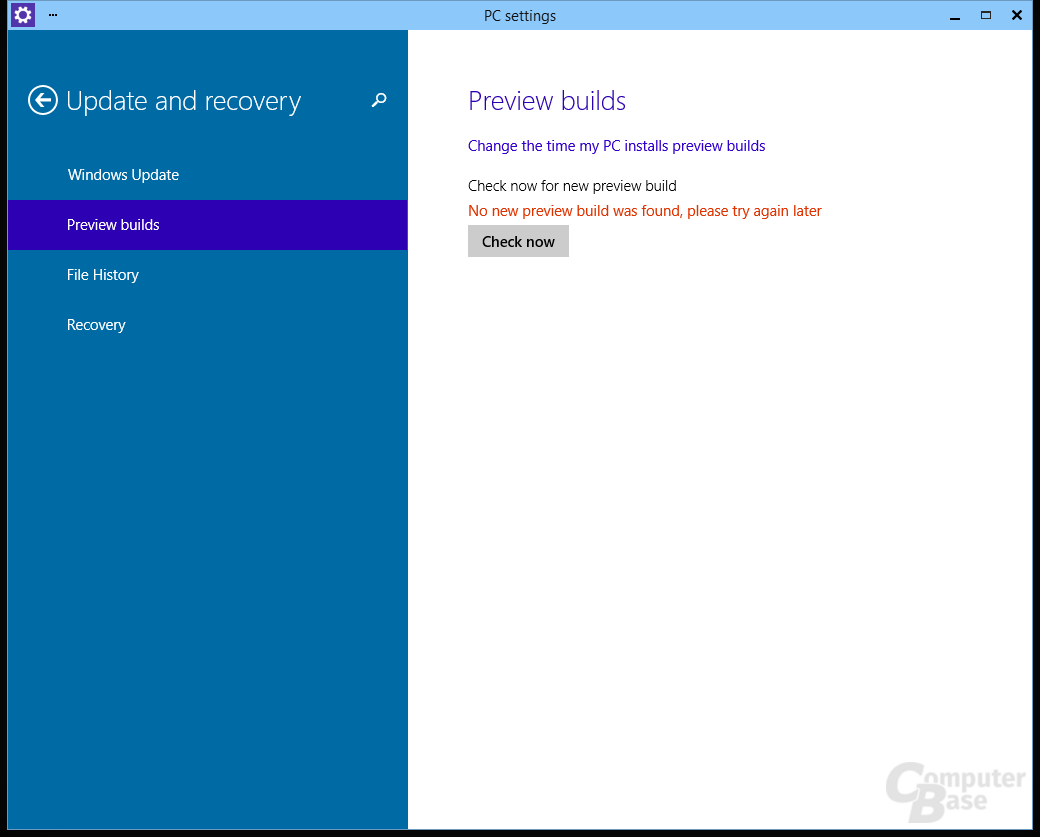
Дополнительные сведения о загрузке файлов поддержки Майкрософт см . в разделе Как получить файлы поддержки Майкрософт из веб-служб.
Корпорация Майкрософт проверила этот файл на отсутствие вирусов Майкрософт использует самую свежую версию антивирусного программного обеспечения, которая доступна на момент размещения файла. Файл хранится на защищенных серверах, что предотвращает его несанкционированное изменение.
Дополнительная информация
Для получения дополнительной информации о .NET Framework 4.8 и .NET Framework Developer Center см. .NET Framework 4.8
Параметры командной строки для этого обновления
Дополнительные сведения о различных параметрах командной строки, поддерживаемых этим обновлением, см. в разделе «Параметры командной строки» в руководстве по развертыванию .
Требование к перезапуску
Возможно, потребуется перезагрузить компьютер после установки этого обновления. Перед установкой обновления рекомендуется закрыть все приложения, использующие .NET Framework.
Поддерживаемые операционные системы
Microsoft .NET Framework 4.8 (автономный установщик) поддерживается следующими операционными системами:
-
Обновление Windows 10 за октябрь 2018, версия 1809
-
Обновление Windows 10 за май 2018, версия 1803
-
Обновление Windows 10 Fall Creators (версия 1709)
-
Windows Server 2019
-
Windows Server, версия 1803
Как установить языковой пакет для Windows 10 из *.
 cab файла
cab файлаБольшинство пользователей устанавливает языковые пакеты для Windows 10, используя Windows Update. Майкрософт публикует их по факту выпуска новых сборок. На Windows Update пакеты публикуются в виду CAB архивов, которые система скачивает на жесткий диск пользователя, и затем устанавливает. Если у вас уже есть заранее скачанный CAB архив языкового пакета, его можно поставить без помощи Windows Update.
У вас может быть несколько причин устанавливать языки интерфейса именно таким образом. Например, вы хотите сэкономить трафик, а в сети у вас несколько компьютеров. В настоящее время у многих «домашних» пользователей имеется не одного устройство под управлением Windows 10. Можно скачать желаемый языковой пакет и разместить его на сетевом диске, чтобы затем установить его оттуда на все компьютеры сети. Кроме того, имея под рукой cab-архив с языковым пакетом, можно установить его вообще без сети и Интернет.
Как установить языковой пакет для Windows 10 из *.cab файла
Чтобы установить языковой пакет для Windows 10 из *.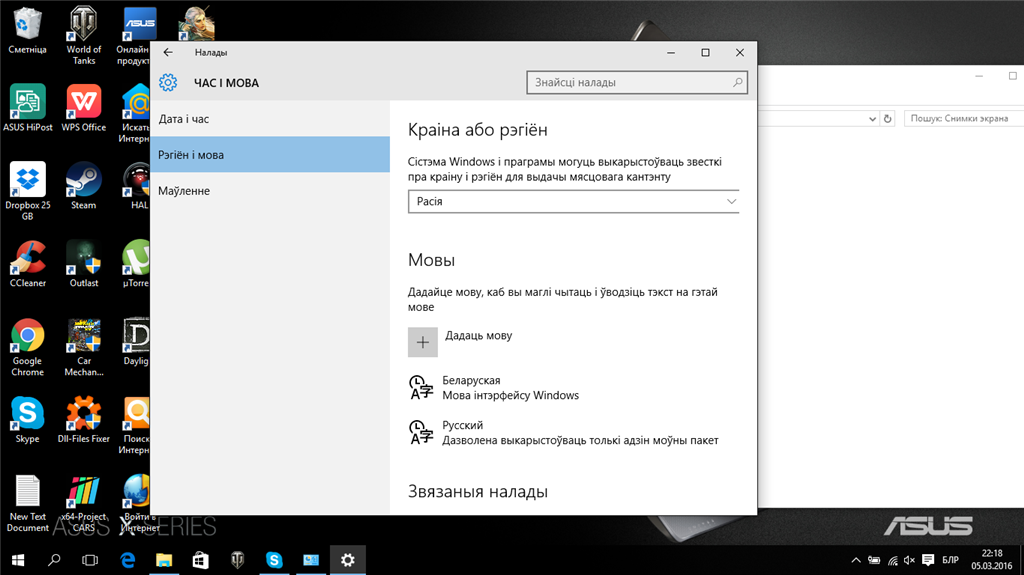 cab файла, нужно сделать следующее.
cab файла, нужно сделать следующее.
- Скачайте желаемый пакет локализации Windows 10 в виде cab-архива. Для этого можно обратиться к соответствующей статье базы знаний Windows.В моём случае, я буду ставить русский языковой пакет в английской версии Windows 10:
- Нажмите на клавиатуре сочетание Win + R, чтобы открыть диалог «Выполнить», и напечатайте следующую команду:
lpksetup
Эта команда запускает мастер установки языкового пакета.
- Нажмите кнопку «Install Display Languages» и в следующем диалоге выберите файл, который вы скачали.
- Система определит, какой язык находится в пакете, который вы выбрали. Нажав Next/Далее, вы приступите к его установке.
Следуйте подсказкам мастера, чтобы завершить процесс.
Смена языка интерфейса Windows 10
После того, как требуемый языковой пакет установлен, может возникнуть необходимость сменить язык интерфейса Windows 10 на тот, что включен в установленный пакет. Для этого необходимо зайти в панель управления по следующему пути:
Для этого необходимо зайти в панель управления по следующему пути:
Control Panel\Clock, Language, and Region\Language\Advanced settings
В русской версии системы:
Панель управления\Часы, язык и регион\Язык\Дополнительные параметры
В списке языков интерфейса следует выбрать тот язык, который вы только что установили:
Эти же настройки на русском:
Теперь завершите сеанс и зайдите в вашу учётную запись снова. Новый язык интерфейса будет применён, в моём случае это — русский:
💡Узнавайте о новых статьях быстрее. Подпишитесь на наши каналы в Telegram и Twitter.
Поделиться этой статьёй:
Вы здесь: Главная страница » Windows » Windows 10 » Как установить языковой пакет для Windows 10 из *.cab файла
Как поменять язык и русифицировать Windows 10
Язык интерфейса операционной системы Windows 10 выбирается в процессе установки, однако есть возможность изменить его и после ее завершения.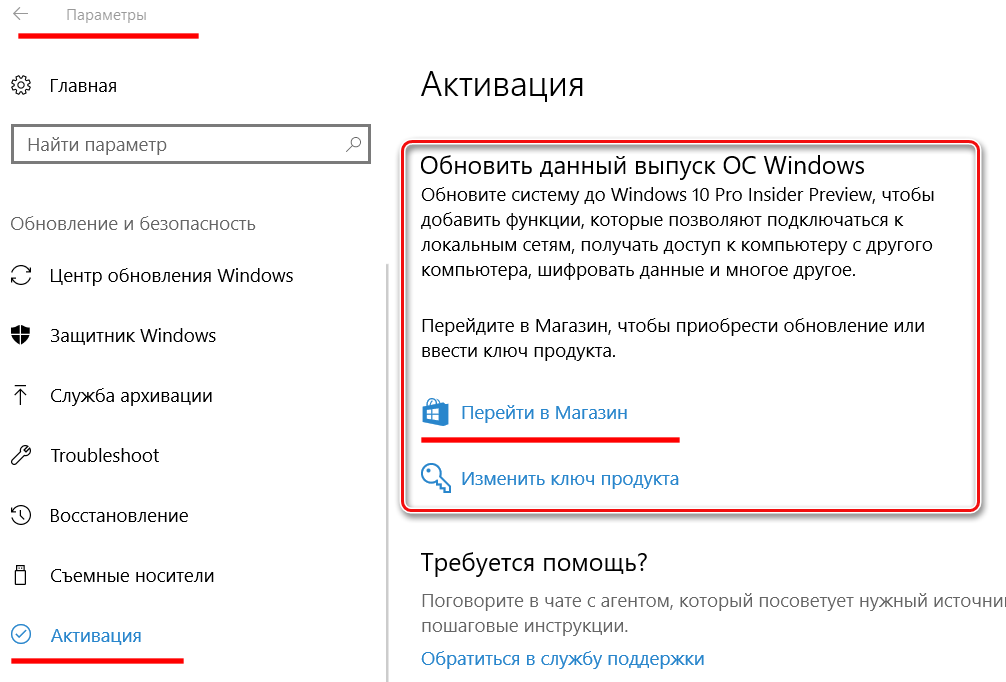 В этой статье мы расскажем, что такое языковой пакет и как с его помощью перевести на русский язык все стандартные приложения, системные сообщения и настройки.
В этой статье мы расскажем, что такое языковой пакет и как с его помощью перевести на русский язык все стандартные приложения, системные сообщения и настройки.
Рассмотрим изменение языка интерфейса на примере английской версии Windows. Обратите внимание, что на вашем компьютере должна быть установлена версия Windows 10, поддерживающая разные языки, а не вариант «Single Language» («Для одного языка»). Посмотреть редакцию Windows можно в окне свойств системы, которое легче всего открыть, нажав клавиши Window + Pause.
Более подробные сведения об установленной операционной системе: информацию о версии, билде (сборке) и т.д. можно получить, выбрав команду «System» («Система») в контекстном меню кнопки «Start» («Пуск»).
Для изменения настроек языка нам потребуется открыть окно «Window Settings» («Параметры Window»). Сделать это проще всего комбинацией клавиш Windows + I или воспользоваться командой «Settings» («Параметры») в контекстном меню кнопки «Start» («Пуск»).
Далее переходим в раздел «Time & Language» («Время и язык») и в списке слева выбираем категорию настроек «Region & Language» («Регион и язык»).
Нажимаем на кнопку «Add a language» («Добавьте язык»), вводим в поисковую строку в верхней части окна «Russian» («русский») и выбираем в списке нужный вариант. Пусть вас не смущает, что на скриншоте эти опции неактивны, просто на моем компьютере русский язык уже установлен.
Затем нажимаем кнопку «Next» («Далее»). В следующем окне ставим флажок «Set as my Windows display language» («Назначить языком интерфейса Windows») и нажимаем кнопку «Install» («Установить»). Языковой пакет будет загружен и появится в списке языков в окне настроек «Region & Language» («Регион и язык»). Языковые пакеты («language packs») содержат все тексты, которые присутствуют в интерфейсе операционной системы. В каждый такой пакет включены тексты только на одном выбранном языке: русском, английском и др.
Чтобы заменить язык интерфейса на русский, выбираем соответствующий язык в раскрывающемся списке «Windows display language» («Язык интерфейса Windows»). При этом в списке «Preferred languages» («Предпочитаемые языки») русский язык переместится на первое место и станет языком по умолчанию, например, при наборе текста с клавиатуры или при просмотре веб-сайтов. См. также: как установить язык по умолчанию в Windows 10.
Язык интерфейса приложений из магазина Microsoft Store зависит от настроек местоположения. Поэтому чтобы перевести их на русский, в раскрывающемся списке «Country or region» («Страна или регион») в верхней части окна выберем страну «Russia» («Россия»).
Чтобы русифицировать также текст на экране приветствия и смены пользователей, воспользуемся ссылкой «Administrative language settings» («Административные языковые параметры») в нижней части окна. Откроется диалоговое окно, где на вкладке «Administrative» («Дополнительно») нам нужно нажать на кнопку «Copy settings» («Копировать параметры»), установить флажки «Welcome screen and system accounts» («Экран приветствия и системные учетные записи») и «New user accounts» («Новые учетные записи пользователей») и подтвердить сделанные настройки нажатием кнопки «ОК».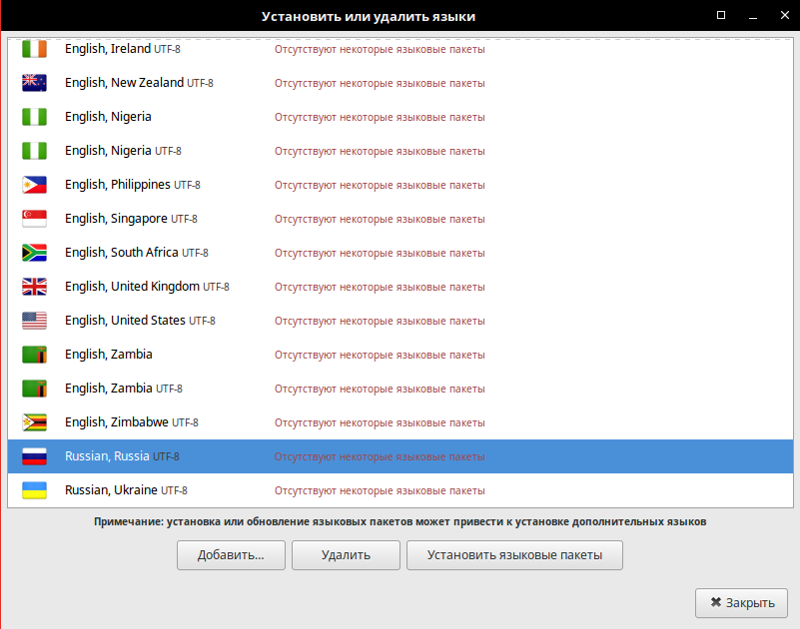
Нам будет предложено перезагрузить компьютер – для этого нажмем кнопку «Restart now» («Перезагрузить сейчас»).
После перезагрузки все сделанные изменения вступят в силу.
Кроме описанного выше способа, существует возможность установить языковой пакет из файла в формате «CAB». Это может быть удобно в том случае, если требуется сменить язык сразу на нескольких компьютерах. Тогда будет проще один раз скачать файл языкового пакета, а затем перенести его на флешке на каждый из компьютеров, что позволит сэкономить интернет-трафик. Кроме того, такой способ позволит русифицировать даже специальную редакцию Windows — Single Language («Для одного языка»).
Скачать файл языкового пакета с расширением .cab вы можете на сторонних ресурсах, поскольку компания Microsoft не распространяет языковые пакеты для операционной системы Windows 10 в виде отдельных файлов на своем официальном сайте.
Следует иметь в виду, что версия языкового пакета должна полностью соответствовать установленной операционной системе, то есть быть предназначенной для конкретной сборки, разрядности и редакции.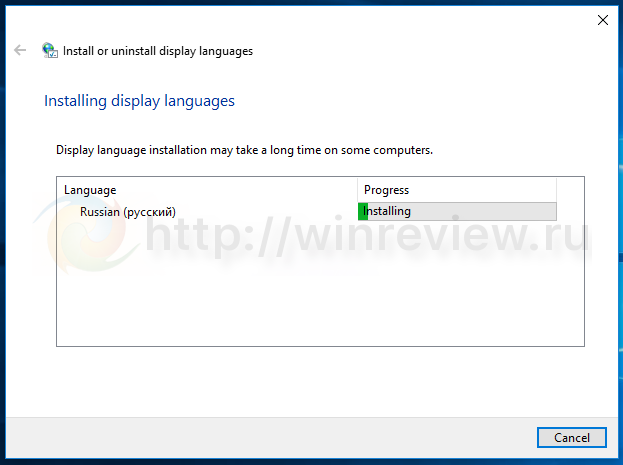 В противном случае при русификации могут возникнуть проблемы. Как вы помните, подробные сведения об установленной ОС мы можем увидеть в окне «System» («Система»).
В противном случае при русификации могут возникнуть проблемы. Как вы помните, подробные сведения об установленной ОС мы можем увидеть в окне «System» («Система»).
Чтобы установить языковой пакет вручную, нажимаем комбинацию клавиш Windows + R или выбираем команду «Run» («Выполнить») в контекстном меню кнопки «Start» («Пуск»).
В диалоговом окне вводим команду «lpksetup» и нажимаем «ОК».
Откроется окно «Install or uninstall display languages» («Установка или удаления языка интерфейса»), в котором нам нужно нажать кнопку «Browse» («Обзор») и указать путь к cab-файлу, содержащему нужный языковой пакет, а затем нажать кнопку «Next» («Далее»).
Система определит, какой язык находится в указанном нами пакете. Если в файле содержится не один, а несколько языков, следует выбрать нужный, отметив его флажком. Затем нажимаем кнопку «Next» («Далее») для начала процедуры установки и дожидаемся ее окончания.
Как мы уже знаем, сама по себе установка нового языкового пакета не меняет язык интерфейса системы. Поэтому нам придется проделать некоторые шаги, описанные выше — открыть «Window Settings» («Параметры Window») и выбрать нужный язык интерфейса и страну в окне настроек «Region & Language» («Регион и язык»), а также настроить язык для экрана приветствия.
Поэтому нам придется проделать некоторые шаги, описанные выше — открыть «Window Settings» («Параметры Window») и выбрать нужный язык интерфейса и страну в окне настроек «Region & Language» («Регион и язык»), а также настроить язык для экрана приветствия.
После русификации английской или какой-либо другой отличной от русской версии Windows 10 может возникнуть проблема с отображением кириллицы в сторонних программах. Выглядит это примерно так:
Для устранения такой неприятности нам потребуется открыть «Панель управления». Нажимаем на значок лупы на панели задач в левой нижней части экрана и начинаем набирать «Панель управления». Когда нужное название появится над полем ввода, кликаем по нему левой кнопкой мыши.
Выбираем категорию настроек «Часы и регион», а затем «Региональные стандарты».
В открывшемся окне нас интересует вкладка «Дополнительно».
Альтернативный способ попасть в это окно – использование диалогового окна «Выполнить». Нажимаем клавиши Windows + R и вводим команду «intl.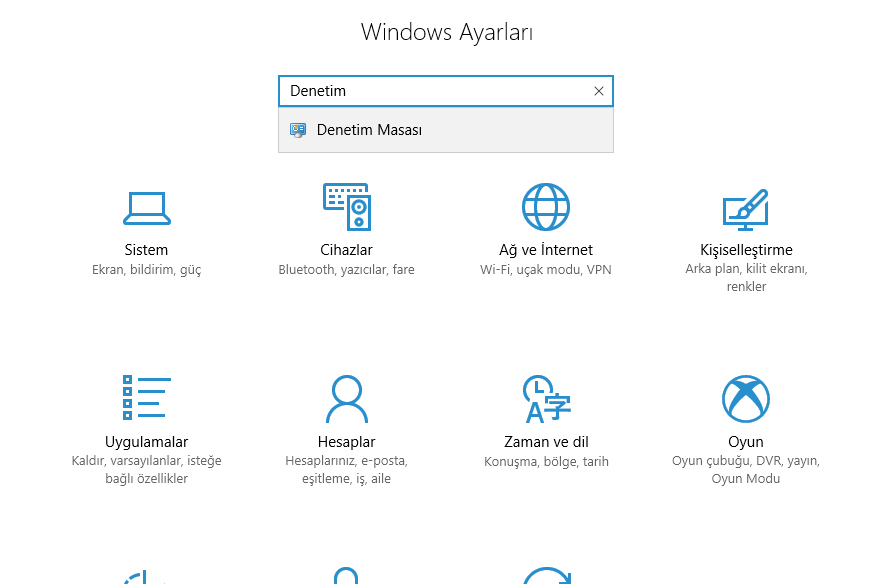 cpl».
cpl».
Теперь нам нужно задать русский язык как «Язык программ, не поддерживающих Юникод». Жмем на кнопку «Изменить язык системы» и выбираем «Русский (Россия)».
На предложение перезагрузить компьютер отвечаем согласием.
В случае, если у вас уже был выбран русский язык, но символы кириллицы все равно отображаются «кракозябрами» (непонятными иероглифами), то могут помочь следующие манипуляции: выберите английский язык, примените настройки, а затем снова укажите русский. После этого проблема должна решиться.
Мы рассмотрели два способа изменения языка операционной системы: официальный способ русификации Windows 10, когда языковой пакет интерфейса скачивается автоматически и легко и быстро устанавливается на ваш компьютер, а также вариант ручной установки языкового пакета с помощью самостоятельно загруженного из интернета cab-файла.
Теперь вы знаете, что русифицировать интерфейс Windows 10 совсем не сложно, и можете применить любой из описанных в этой статье абсолютно бесплатных способов на свой выбор.
Post Views: 7 074
Как удалить языковой пакет в Windows 10 используя Windows PowerShell
В данной статье показаны действия, с помощью которых можно удалить языковой пакет в Windows 10 используя Windows PowerShell.
Операционная система Windows 10 доступна на многих языках, и можно установить дополнительные региональные пакеты для каждого из языков. Эта функция позволяет использовать определенный (основной) язык для отображения системного интерфейса (названия приложений, настроек, уведомлений), сохраняя при этом возможность использовать ввод с клавиатуры с помощью дополнительного регионального языка (например белорусский, украинский) для приложений и веб-сайтов.
В некоторых случаях, при отсутствии возможности удаления основных или дополнительных (региональных) языковых пакетов стандартными методами, можно принудительно удалить конкретный языковой пакет установленный в Windows 10 используя консоль Windows PowerShell.
Однако иногда, если вы используете несколько языков и нужно изменить настройки, можно обнаружить, что опция удаления дополнительного пакета недоступна. Например, это может произойти при обновлении Windows 10.
Если параметр удаления языкового пакета в Windows 10 неактивен в приложении «Параметры Windows», то для его удаления с помощью Windows PowerShell, нужно выполнить действия рассмотренные ниже.
Запустите консоль Windows PowerShell от имени администратора, и далее, чтобы вывести список языков установленных на вашем устройстве выполните следующую команду:
Get-WinUserLanguageList
На скриншоте ниже, видно что на данном устройстве установлено несколько языковых пакетов.
Теперь, чтобы удалить не удаляемый стандартными средствами языковой пакет или просто удалить ненужный языковой пакет, по очереди выполните следующие команды:
- $LangList = Get-WinUserLanguageList
- $MarkedLang = $LangList | where LanguageTag -eq «LANGUAGETAG»
- В этой команде замените «LANGUAGETAG» на сокращённое имя языкового пакета который нужно удалить.
 В данном примере будет удален украинский язык, это значит что вместо «LANGUAGETAG» нужно ввести «uk», как показано на скриншоте ниже.
В данном примере будет удален украинский язык, это значит что вместо «LANGUAGETAG» нужно ввести «uk», как показано на скриншоте ниже. - $LangList.Remove($MarkedLang)
- Set-WinUserLanguageList $LangList -Force
После выполнения команд, язык, который вы не могли удалить раньше, теперь исчезнет из системы, перезагрузка компьютера или выход из системы не требуется.
Также язык будет удален из списка раскладок клавиатуры.
Если вы пытаетесь удалить основной язык, помните, что необходимо установить новый язык в качестве нового языка по умолчанию.
Таким образом можно удалить любой установленный в системе языковой пакет.
как принудительно удалить языковой пакет в Windows 10
Случается у Windows 10 такая проблемка: если на компе кроме основного языка ввода используется еще несколько, то иногда удалить ненужный языковой пакет система не даёт (кнопка «Удалить» в соответствующем окне настроек не активна).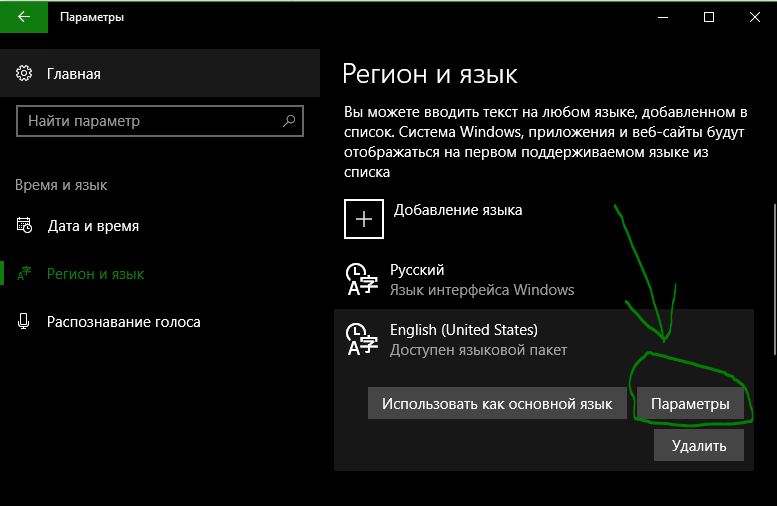
К примеру, такое бывает, если пользователь случайно (или сама Windows 10 в ходе очередного обновления) устанавливает языковой пакет, в котором основной язык совпадает с языком ввода системы. Собственно, именно с этой проблемой довелось познакомиться многим юзерам после установки Апрельского обновления (версия 1803).
Тем не менее, если удалить лишний язык все-таки нужно, даже если кнопка «Удалить» не работает, то можно попробовать решить задачку с помощью PowerShell. И сейчас мы расскажем, что и как для это нужно сделать. Итак,..
как принудительно удалить языковой пакет Windows 10Значит, раз кнопка «Удалить» в настройках «Языков» Windows 10 не включается (серая и не нажимается), то далее:
- кликаем «Пуск«, в строке поиска пишем powershell, в результатах поиска выше жмем правой кнопкой мыши по названию Windows PowerShell и в появившемся меню выбираем «Запуск от имени администратора«;
- в окне Windows PowerShell вводим команду, которая открывает весь список языковых пакетов, установленных на ПК, и жмем Enter:
Get-WinUserLanguageList
- в списке находим и запоминаем/записываем LanguageTag языкового пакета, который нужно удалить:
- далее по очереди (по одной за раз) вводим следующие команды (после каждый жмем Enter):
$LangList = Get-WinUserLanguageList $MarkedLang = $LangList | where LanguageTag -eq "LANGUAGETAG" $LangList.Remove($MarkedLang) Set-WinUserLanguageList $LangList -Force
- во второй команде вместо LANGUAGETAG указываем LanguageTag соответствующего языкового пакета. Например, en-IN (см. скриншот).
После этого, заходим в настройки Windows 10, находим раздел «Регион и язык«, в нем ищем тот языковой пакет, который до этого удалить не получалось, и удаляем его обычным способом.
К слову, напомним, если вы хотите удалить язык, который указан в качестве основного языка интерфейса, то сначала следует назначить другой язык, иначе кнопка «Удалить» не включится.
Подключение русского языка в интерфейс Windows 10
Если на вашем компьютере установлена не русскоязычная версия Windows 10, при этом не в варианте «Для одного языка» (Single Language), вы легко можете скачать и установить русский язык интерфейса системы, а также включить русский язык для приложений Windows 10, что и будет показано в инструкции далее.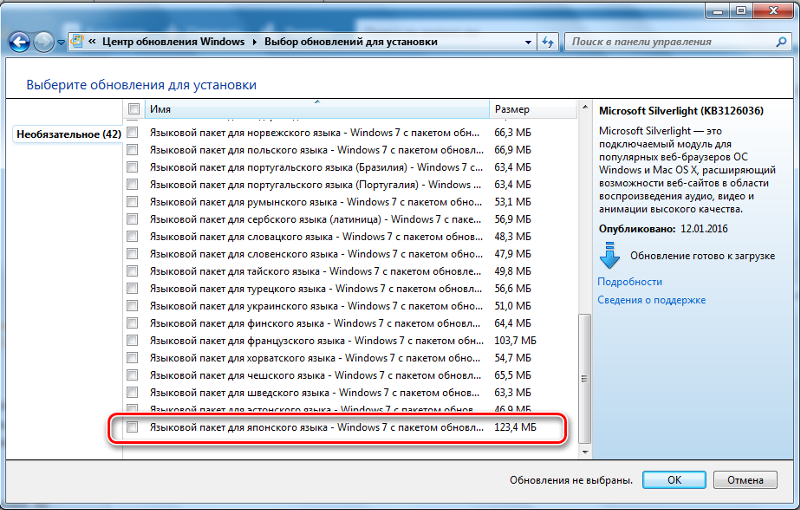
Нижеприведенные действия продемонстрированы для Windows 10 на английском языке, однако будут теми же самыми и для версий с другими языками интерфейса по умолчанию (разве что пункты будут настроек будут названы по-другому, но, думаю, разобраться не составит труда). Также может быть полезным: Как изменить сочетание клавиш для смены языка Windows 10.
Примечание: если после установки русского языка интерфейса некоторые документы или программы показывают кракозябры, используйте инструкцию Как исправить отображение кириллицы в Windows 10.
Установка русского языка интерфейса в Windows 10 версии 1803 April Update
В обновлении Windows 10 1803 April Update установка языковых пакетов для смены языка переместилась из панели управления в «Параметры».
В новой версии путь будет следующим: Параметры (клавиши Win+I) — Время и язык — Регион и язык (Settings — Time & Language — Region and language). Там требуется выбрать нужный язык (а при отсутствии — добавить его, нажав Add a language) в списке «Предпочитаемые языки» и нажать «Параметры» (Settings). И уже на следующем экране загрузить языковой пакет для этого языка (на скриншоте — загрузка английского языкового пакета, но для русского то же самое).
И уже на следующем экране загрузить языковой пакет для этого языка (на скриншоте — загрузка английского языкового пакета, но для русского то же самое).
После загрузки языкового пакета, вернитесь на предыдущий экран «Регион и язык» и выберите нужный язык в списке «Язык интерфейса Windows».
Как скачать русский язык интерфейса с помощью панели управления
В предыдущих версиях Windows 10 то же самое можно проделать с помощью панели управления. Первый шаг — загрузка русского языка, включая язык интерфейса для системы. Сделать это можно с помощью соответствующего пункта панели управления Windows 10.
Зайдите в панель управления (например, через правый клик по кнопке «Пуск» — «Control Panel»), переключите сверху справа пункт «Просмотр» (View by) в значки (Icons) и откройте пункт «Язык» (Language). После этого выполните следующие действия по установке языкового пакета.
Примечание: если в вашей системе уже установлен русский язык, но только для ввода с клавиатуры, а не интерфейса то начните с третьего пункта.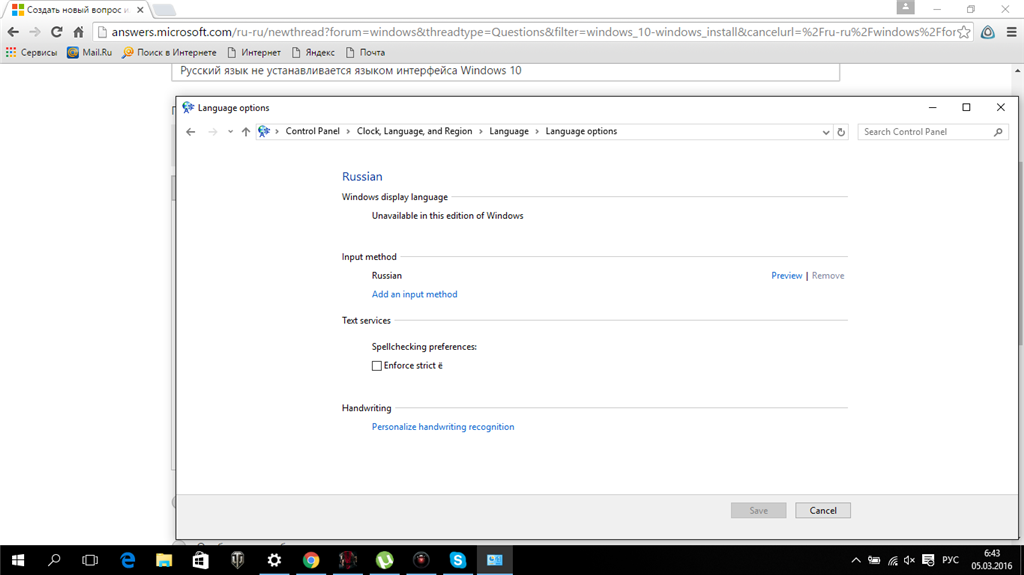
- Нажмите «Добавить язык» (Add a language).
- Найдите в списке «Русский» и нажмите кнопку «Добавить» (Add). После этого русский язык появится в списке языков ввода, но не интерфейса.
- Нажмите «Параметры» (Options) напротив русского языка, в следующем окне будет выполнена проверка наличия русского языка интерфейса Windows 10 (компьютер должен быть подключен к Интернету)
- Если русский язык интерфейса доступен, появится ссылка «Загрузить и установить языковой пакет» (Download and install language pack). Нажмите по этому пункту (требуется быть администратором компьютера) и подтвердите загрузку языкового пакета (чуть больше 40 Мб).
- После того, как русский языковой пакет будет установлен и окно установки закрыто, вы вернетесь в список языков ввода. Снова нажмите «Параметры» (Options) рядом с «Русский».
- В разделе «Язык интерфейса Windows» будет указано, что русский язык доступен. Нажмите «Сделать основным языком» (Make this the primary language).

- Вам будет предложено выйти из системы и снова зайти, чтобы язык интерфейса Windows 10 изменился на русский. Нажмите «Выйти сейчас» (Log off now) или же позже, если нужно сохранить что-то перед выходом.
При следующем входе в систему язык интерфейса Windows 10 будет русским. Также, в процессе шагов выше был добавлен и русский язык ввода, если он не был установлен ранее.
Как включить русский язык интерфейса в приложениях Windows 10
Несмотря на то, что описанные ранее действия, меняют язык интерфейса самой системы, почти все приложения из магазина Windows 10, вероятнее всего, останутся на другом языке, в моем случае — английском.
Чтобы включить русский язык и в них тоже, выполните такие действия:
- Зайдите в панель управления — «Язык» и убедитесь, что русский язык стоит на первом месте в списке. Иначе — выделите его и нажмите пункт меню «Вверх» над списком языков.
- В панели управления зайдите в «Региональные стандарты» и на вкладке «Местоположение» в пункте «Основное расположение» выберите «Россия».

Готово, после этого, даже без перезагрузки, некоторые приложения Windows 10 также приобретут русский язык интерфейса. Для остальных запустите принудительное обновление через магазин приложений (Запустить магазин, нажать по значку профиля, выбрать пункт «Downloads and updates» или «Загрузки и обновления» и выполнить поиск обновлений).
Также в некоторых сторонних приложениях язык интерфейса может настраиваться в параметрах самого приложения и не зависеть от настроек Windows 10.
Ну вот и все, перевод системы на русский язык завершен. Как правило, все работает без каких-либо проблем, однако изначальный язык может сохраниться в предустановленных программах (например, имеющих отношение к вашему оборудованию).
источник-remontka
Удаление дополнительных языков в Windows 10 1803 (April Update)
У меня на ноутбуке с Windows 10 изначально было установлено 3 языка: русский, белорусский и английский, но после апрельского обновления системы до Windows 10 1803 (April Update), в списке языков появились еще два дополнительных языка – English (United Kingdom) и English (Canada), хотя я точно уверен, что не устанавливал их. Теперь в списке раскладок клавиатуры у меня отображается целых пять языков. Причем система не дает удалить дополнительные языки (кнопка Remove неактивна ). Теперь мне приходится переключаться между 5 раскладками клавиатуры вместо 3, что очень неудобно! Помогите! Что мне нужно сделать, чтобы удалить эти неудаляемые языковые пакеты?
Теперь в списке раскладок клавиатуры у меня отображается целых пять языков. Причем система не дает удалить дополнительные языки (кнопка Remove неактивна ). Теперь мне приходится переключаться между 5 раскладками клавиатуры вместо 3, что очень неудобно! Помогите! Что мне нужно сделать, чтобы удалить эти неудаляемые языковые пакеты?
Ответ
В очередной раз отмечаю, что на самом деле последнее обновление Windows 10 1803 принесло много сюрпризов пользователям (вспомните хотя бы дополнительный раздел восстановления, который появился после обновления).
В Windows 10 обычно можно удалить любой язык, который не используется в качестве основного языка по умолчанию. Однако в Windows 10 1803 Microsoft признала баг с дополнительными языками. В том случае, если в системе добавить дополнительный язык, который использует тот же базовый язык, что и текущий язык отображения Windows, тогда этот язык удалить нельзя.
К примеру, если английский язык (United States) является текущим языком интерфейса Windows, то после добавления английского языка (United Kingdom) вы не сможете удалить оба данных языка из списка предпочтительных языков.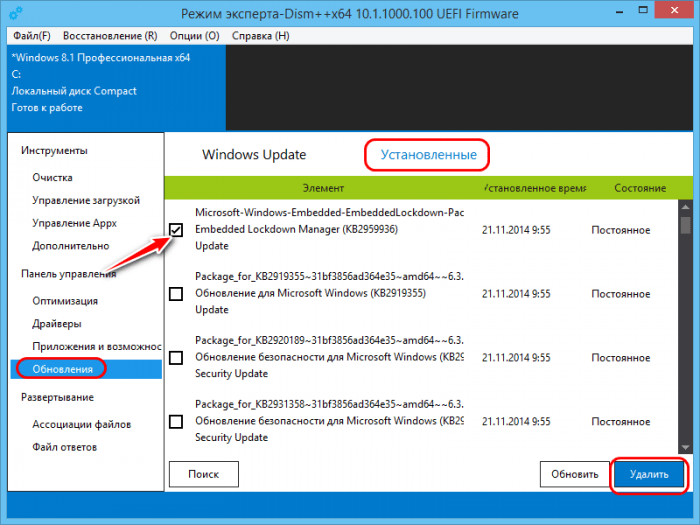 И, конечно, очень неудобно, что в языковой закладке на панели задач (таскбаре) появился лишний ненужный язык.
И, конечно, очень неудобно, что в языковой закладке на панели задач (таскбаре) появился лишний ненужный язык.
С помощью следующих команд вы не сможете удалить дополнительные языки из системы, т.к. этих языковых пакетов в Windows не установлено.
lpksetup /u en-gb
lpksetup /u en-ca
Удалить ненужный дополнительный язык можно только с помощью PowerShell.
- Запустите Windows PowerShellс правами администратора.
- Выведите список установленных в Windows 10 языков командой:
Get-WinUserLanguageList - Запомните значение LanguageTag для предпочитаемого языка. К примеру, Ваш предпочитаемый язык English (United States).
LanguageTag = en-US - Сохраним значение предпочитаемого языка в переменную:
$1=New-WinUserLanguageList en-US - Теперь можно установить данный язык в качестве основного, удалив все остальные дополнительные языки:
Set-WinUserLanguageList $1 - Клавишей Y нужно подтвердить удаление дополнительных языков.

- Убедитесь, что все дополнительные языки пропали.
В том случае, если нужно оставить в системе несколько языков, можно удалить только ненужные языки следующими командами. К примеру, вы хотите удалить языки с LanguageTag en-Gb и zh-Hans-CN.
$LanguageList = Get-WinUserLanguageList
$DeleteLang = $LanguageList | where LanguageTag -eq "en-Gb"
$LanguageList.Remove($DeleteLang)
Set-WinUserLanguageList $LanguageList –Force
Для удаления китайского языка, замените вторую строку на
$DeleteLang = $LanguageList | where LanguageTag -eq "zh-Hans-CN"
Или вы можете указать список языков, которые нужно оставить:
$1=New-WinUserLanguageList en-US
$1.Add("eu-US")
$1.Add("ru")
Set-WinUserLanguageList $1
Закройте консоль PowerShell и убедитесь, что все лишние языки удалились корректно.
| Африкаанс (Южная Африка) | af-ZA | Основной: en-US Вторичный: en-GB | 0x0436 | 1078 |
| албанский (Албания) | кв-AL | Основной: en-US Вторичный: en-GB | 0x041c | 1052 |
| Амхарский (Эфиопия) | утра-ET | Основной: en-US Вторичный: en-GB | 0x045e | 1118 |
| Армянский (Армения) | hy-AM | Основной: en-US Вторичный: en-GB, ru-RU | 0x042b | 1067 |
| Ассамский (Индия) | as-IN | Основной: en-US Вторичный: en-GB | 0x044d | 1101 |
| Азербайджан | аз-Латн-АЗ | Основной: en-US Вторичный: en-GB, ru-RU | 0x042c | 1068 |
| Бангла (Бангладеш) | млрд-БД | Основной: en-US Вторичный: en-GB | 0x0845 | 2117 |
| Basque (Баск) | eu-ES | Первичный: es-ES Вторичный: en-GB, en-US, fr-FR | 0x042d | 1069 |
| Белорусская | be-BY | Основной: ru-RU Вторичный: en-GB, en-US | 0x0423 | 1059 |
| Бангла (Индия) | млрд-IN | Основной: en-US Вторичный: en-GB | 0x0445 | 1093 |
| Боснийский (латиница) | BS-Latn-BA | Первичный: en-US Вторичный: en-GB, hr-HR, sr-Latn-RS | 0x141a | 5146 |
| Каталонский | ca-ES | Первичный: es-ES Вторичный: en-GB, en-US, fr-FR | 0x0403 | 1027 |
| Центрально-курдский | ку-ARAB-IQ | Первичный: en-US Вторичный: ar-SA, en-GB | 0x0492 | 1170 |
| Cherokee | chr-CHER-US | Основной: en-US Вторичный: en-GB | 0x045c | 1116 |
| Дари | прс-АФ | Основной: en-US Вторичный: en-GB | 0x048c | 1164 |
| Филиппинский | fil-PH | Основной: en-US Вторичный: en-GB | 0x0464 | 1124 |
| Галицкий | gl-ES | Первичный: es-ES Вторичный: en-GB, en-US | 0x0456 | 1110 |
| Грузия (Грузия) | ка-GE | Основной: en-US Вторичный: en-GB, ru-RU | 0x0437 | 1079 |
| Гуджарати (Индия) | гу-ИН | Основной: en-US Вторичный: en-GB | 0x0447 | 1095 |
| Хауса (латиница, Нигерия) | га-Латн-НГ | Первичный: en-US Вторичный: en-GB, fr-FR | 0x0468 | 1128 |
| Хинди (Индия) | привет-IN | Основной: en-US Вторичный: en-GB | 0x0439 | 1081 |
| Исландский (Исландия) | is-IS | Основной: en-US Вторичный: en-GB | 0x040f | 1039 |
| Игбо (Нигерия) | ig-NG | Основной: en-US Вторичный: en-GB | 0x0470 | 1136 |
| Индонезийский (Индонезия) | id-ID | Основной: en-US Вторичный: en-GB | 0x0421 | 1057 |
| Инуктитут (латиница, Канада) | iu-Latn-CA Недоступно в Windows 10. | Основной: en-US Вторичный: en-GB | 0x085d | 2141 |
| Ирландский (Ирландия) | га-IE | Основной: en-US Вторичный: en-GB | 0x083c | 2108 |
| isiXhosa (Южная Африка) | xh-ZA | Основной: en-US Вторичный: en-GB | 0x0434 | 1076 |
| isiZulu (Южная Африка) | zu-ZA | Основной: en-US Вторичный: en-GB | 0x0435 | 1077 |
| каннада (Индия) | кн-IN | Основной: en-US Вторичный: en-GB | 0x044b | 1099 |
| Казах (Казахстан) | кк-KZ | Основной: en-US Вторичный: en-GB, ru-RU | 0x043f | 1087 |
| Кхмеры (Камбоджа) | км-KH | Основной: en-US Вторичный: en-GB | 0x0453 | 1107 |
| Киче (Гватемала) | Квк-Латн-GT | Основной: es-MX Вторичный: es-ES, en-US, en-GB | 0x0486 | 1158 |
| Киче (Гватемала) | qut-GT Больше не используется. | Основной: es-MX Вторичный: es-ES, en-US, en-GB | 0x0486 | 1158 |
| киньяруанда | РВ-РВ | Основной: en-US Вторичный: en-GB | 0x0487 | 1159 |
| кисуахили (Кения) | SW-KE | Основной: en-US Вторичный: en-GB | 0x0441 | 1089 |
| Конкани (Индия) | кок-ИН | Основной: en-US Вторичный: en-GB | 0x0457 | 1111 |
| Кыргызстан (Кыргызстан) | тыс. Кн | Основной: ru-RU Вторичный: en-GB, en-US | 0x0440 | 1088 |
| Лаос (Лаос) | lo-LA | Основной: en-US Вторичный: en-GB | 0x0454 | 1108 |
| Люксембургский (Люксембург) | фунт-LU | Первичный: fr-FR Вторичный: de-DE, en-GB, en-US | 0x046e | 1134 |
| Македонский (FYROM) | мк-МК | Основной: en-US Вторичный: en-GB | 0x042f | 1071 |
| Малайский (Малайзия, Бруней и Сингапур) | мс- | модельного года Основной: en-US Вторичный: en-GB | 0x043e | 1086 |
| Малаялам (Индия) | мл-IN | Основной: en-US Вторичный: en-GB | 0x044c | 1100 |
| Мальтийский (Мальта) | МТ-МТ | Основной: en-US Вторичный: en-GB | 0x043a | 1082 |
| Маори (Новая Зеландия) | миль-NZ | Основной: en-US Вторичный: en-GB | 0x0481 | 1153 |
| Маратхи (Индия) | MR-IN | Основной: en-US Вторичный: en-GB | 0x044e | 1102 |
| Монгольский (кириллица) | млн-МН | Основной: en-US Вторичный: en-GB, ru-RU | 0x0450 | 1104 |
| Непали (Федеративная Демократическая Республика Непал) | нэ-НП | Основной: en-US Вторичный: en-GB | 0x0461 | 1121 |
| Норвежский, Нюнорск (Норвегия) | нн-НО | Первичный: nb-NO Вторичный: en-GB, en-US | 0x0814 | 2068 |
| Одиа (Индия) | или-IN | Основной: en-US Вторичный: en-GB | 0x0448 | 1096 |
| Персидский | fa-IR | Основной: en-US Вторичный: en-GB | 0x0429 | 1065 |
| Пенджаби (Индия) | па-ИН | Основной: en-US Вторичный: en-GB | 0x0446 | 1094 |
| панджаби (арабский) | па-Араб-ПК | Основной: en-US Вторичный: en-GB | 0x0846 | 2118 |
| кечуа (Перу) | quz-PE | Первичный: es-MX Вторичный: es-ES, en-GB, en-US | 0x0c6b | 3179 |
| Шотландский гэльский | гд-ГБ | Основной: en-US Вторичный: en-GB | 0x0491 | 1169 |
| сербский (кириллица, Босния и Герцеговина) | SR-Cyrl-BA | Первичный: en-US Вторичный: en-GB, sr-Latn-RS | 0x1C1A | 7194 |
| сербский (кириллица, Сербия) | sr-Cyrl-CS Примечание: Больше не используется.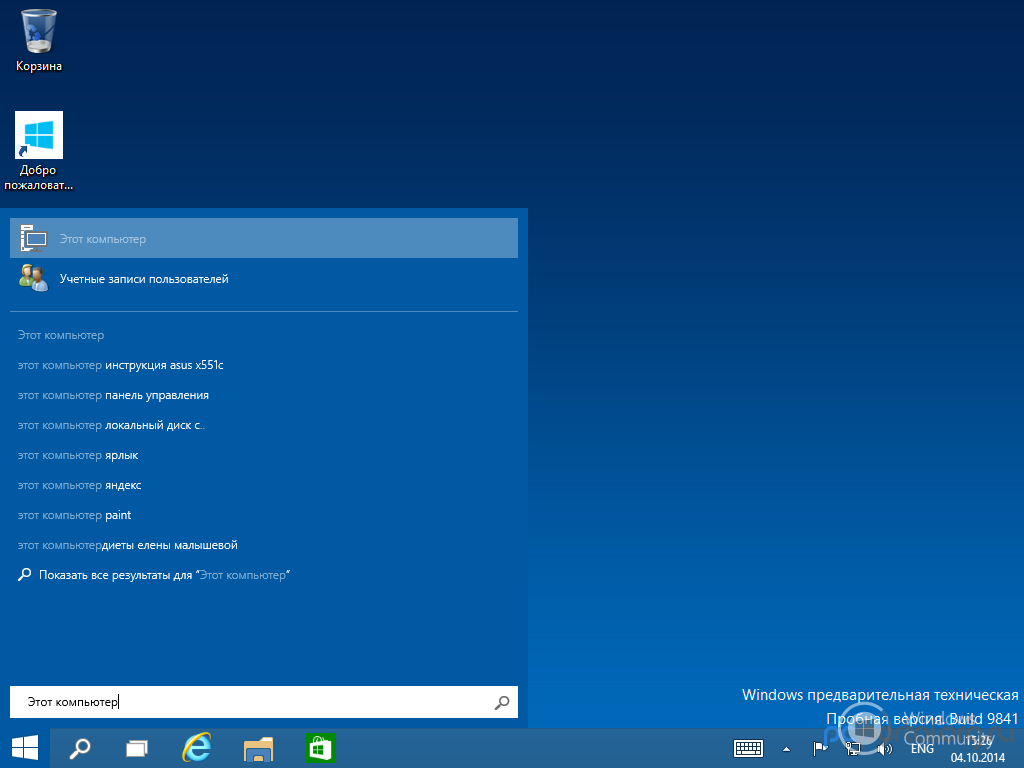 См. Sr-Latn-RS. См. Sr-Latn-RS. | Первичный: sr-Latn-CS Вторичный: en-GB, en-US | 0x0c1a | 3098 |
| сербский (кириллица, Сербия) | SR-Cyrl-RS | Первичный: sr-Latn-RS Вторичный: en-GB, en-US | 0x281A | 10266 |
| Сесото са Лебоа (Южная Африка) | НСО-ЗА | Основной: en-US Вторичный: en-GB | 0x046c | 1132 |
| Сетсвана (Южная Африка) | тн-ЗА | Основной: en-US Вторичный: en-GB | 0x0432 | 1074 |
| Синдхи (арабский) | SD-Араб-ПК | Основной: en-US Вторичный: en-GB | 0x0859 | 2137 |
| Сингальский (Шри-Ланка) | СИ-ЛК | Основной: en-US Вторичный: en-GB | 0x045b | 1115 |
| Таджикский (кириллица) | тг-Cyrl-TJ | Основной: ru-RU Вторичный: en-GB, en-US | 0x0428 | 1064 |
| Тамил (Индия) | та-ИН | Основной: en-US Вторичный: en-GB | 0x0449 | 1097 |
| Татарский (Россия) | tt-RU | Основной: ru-RU Вторичный: en-GB, en-US | 0x0444 | 1092 |
| телугу (Индия) | te-IN | Основной: en-US Вторичный: en-GB | 0x044a | 1098 |
| Тигриня | ти-ЭТ | Основной: en-US Вторичный: en-GB | 0x0473 | 1139 |
| туркменский | тк-ТМ | Основной: ru-RU Вторичный: en-GB, en-US | 0x0442 | 1090 |
| урду | УР-ПК | Основной: en-US Вторичный: en-GB | 0x0420 | 1056 |
| Уйгурский | уг-CN | Первичный: zh-CN Вторичный: en-GB, en-US | 0x0480 | 1152 |
| Узбекский (латиница) | uz-Latn-UZ | Основной: en-US Вторичный: en-GB, ru-RU | 0x0443 | 1091 |
| Валенсия | ca-ES-valencia | Первичный: es-ES Вторичный: en-GB, en-US | 0x0803 | 2051 |
| Вьетнамский | vi-VN | Основной: en-US Вторичный: en-GB | 0x042a | 1066 |
| Валлийский (Великобритания) | cy-ГБ | Основной: en-US Вторичный: en-GB | 0x0452 | 1106 |
| Волоф | wo-SN | Первичный: fr-FR Вторичный: en-GB, en-US | 0x0488 | 1160 |
| Йоруба (Нигерия) | лет-НГ | Основной: en-US Вторичный: en-GB | 0x046a | 1130 |
Как установить языковой пакет с помощью последовательности задач Windows 10 — SCCM | Диспетчер конечных точек Microsoft
В этом блоге я покажу вам, как установить языковой пакет с помощью последовательности задач Windows 10. Несколько раз требуется установка дополнительного языкового пакета, помимо того, что это просто английская версия операционной системы по умолчанию, установленная с Windows 10.
Несколько раз требуется установка дополнительного языкового пакета, помимо того, что это просто английская версия операционной системы по умолчанию, установленная с Windows 10.
Загрузите правильную версию языкового пакета для Windows 10
Прежде всего, необходимо загрузить языковой пакет для конкретной версии Windows 10. Вы можете использовать подписку Visual Studio (ранее известную как подписка MSDN) или Центр обслуживания корпоративного лицензирования.
Я собираюсь продемонстрировать вам развертывание языкового пакета для версии Windows 10 20h3.Нам нужен языковой пакет версии 2004, совместимый с:
- Windows 10 версия 2004
- Windows 10 версия 20h3
После загрузки iso языкового пакета вы можете получить следующее имя, загруженное для ISO: mu_windows_10_language_pack_version_2004_x86_arm64_x64_dvd_7729a9da.iso
и смонтируйте
на iso
и смонтируйте
на iso
\ langpacks (где диск F — это диск, который я смонтировал), поскольку мы ищем 64-битную версию.
 Вы сможете увидеть список языковых пакетов для каждой страны в формате cab.Это те файлы, которые нам нужны, в зависимости от ваших требований, вам нужно выбрать только определенные файлы.
Вы сможете увидеть список языковых пакетов для каждой страны в формате cab.Это те файлы, которые нам нужны, в зависимости от ваших требований, вам нужно выбрать только определенные файлы.Полный список языковых пакетов см. В доступных языковых пакетах для Windows.
Создать пакет SCCM для языкового пакета
Я собираюсь выбрать 2 языка для создания языкового пакета. Я выбираю немецкий (Германия) (de-DE) и английский (Великобритания) en-GB .
Давайте создадим пакет SCCM со следующим содержимым:
Microsoft-Windows-Client-Language-Pack_arm64_de-de.cab
Microsoft-Windows-Client-Language-Pack_arm64_en-gb.cab
Я создал пакет с именем Language Pack Win10 2004 .
Изменить последовательность задач, чтобы включить языковой пакет
Поскольку мы собираемся установить языковой пакет на этапе WinPE, этап последовательности задач должен быть перед этапом «Установка Windows и диспетчера конфигурации». Мы решили поместить шаг установки языкового пакета сразу после Применить операционную систему шаг
Мы решили поместить шаг установки языкового пакета сразу после Применить операционную систему шаг
Измените существующую последовательность задач для 20h3, сразу после шага « Применить операционную систему » нажмите Добавить> Общие> Выполнить команду , чтобы добавить дополнительный шаг со следующими параметрами:
Имя : Установить языковой пакет de-de
Командная строка: DISM.exe / image:% OSDTargetSystemDrive% \ / ScratchDir:% OSDTargetSystemDrive% \ Windows \ Temp / Add-Package /PackagePath:».\Microsoft-Windows-Client-Language-Pack_x64_de-de.cab »/ quiet
Установите флажок Пакет и выберите Language Pack Win10 2004 , созданный ранее .
Нажмите OK, чтобы сохранить и выйти.
Запустить последовательность задач, содержащую языковой пакет
Пришло время запустить последовательность задач, загрузить систему через pxe или загрузочный носитель и запустить последовательность задач.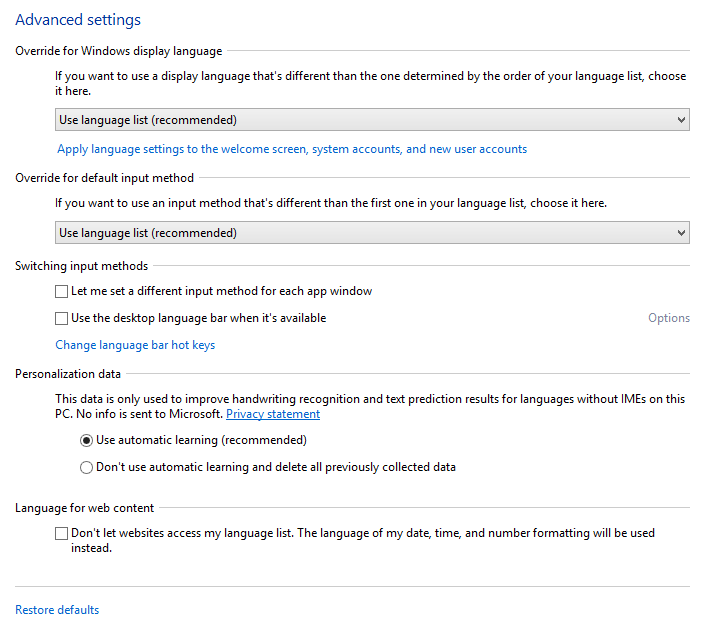 Дождитесь завершения последовательности задач. После завершения вы можете войти в систему.
Дождитесь завершения последовательности задач. После завершения вы можете войти в систему.
Проверьте установку языкового пакета
Войдите в систему и запустите командную строку с повышенными правами. Выполните следующую команду:
DISM / Online / Get-Intl
Вы увидите, что установлено 2 языка:
- Язык пользовательского интерфейса системы по умолчанию: en-US (en-US — это полностью локализованный язык)
- Частично локализованный язык: de-DE
Нравится:
Нравится Загрузка…
СвязанныеКак загрузить и установить языковой пакет для Windows 10 (фиксированный)
Языковой пакет Windows 10 В настоящее время люди все чаще используют несколько языков для работы и жизни, и Microsoft также позволяет пользователям переключать языки отображения на компьютерах с Windows 10. В этой статье вы найдете пошаговые инструкции по загрузке и установке языкового пакета для Windows 10 двумя способами.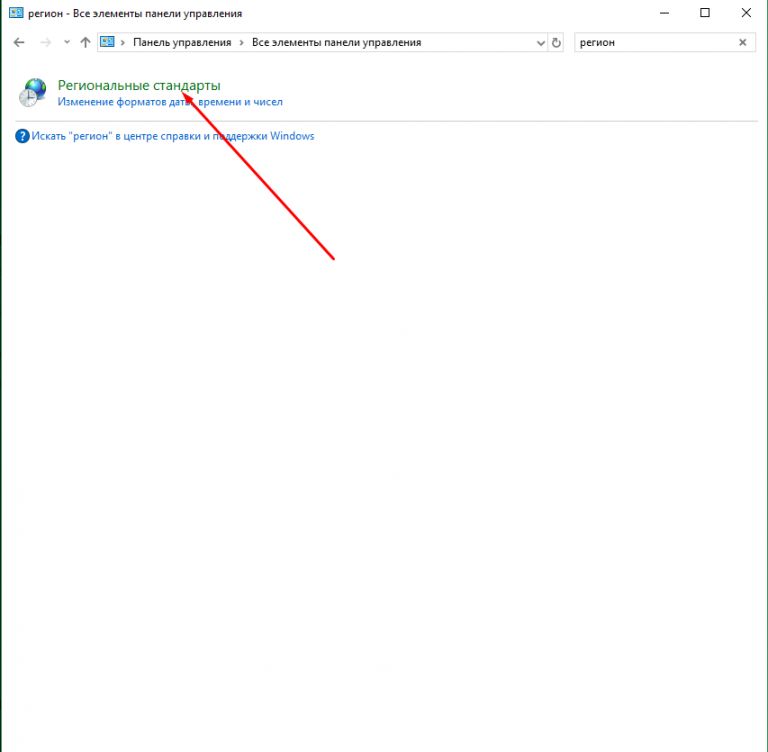 Если у вас возникли проблемы, например, языковой пакет не загружается или ваша Windows 10 является одноязычной версией, мы также предоставим полезные решения и предложения.Продолжайте читать и устанавливать языковые пакеты для Windows 10 Build 1809 или новее.
Если у вас возникли проблемы, например, языковой пакет не загружается или ваша Windows 10 является одноязычной версией, мы также предоставим полезные решения и предложения.Продолжайте читать и устанавливать языковые пакеты для Windows 10 Build 1809 или новее.
Типы языковых пакетов Microsoft Windows
Некоторые пользователи Windows могут обнаружить, что некоторые части интерфейса их операционной системы не отображаются на желаемом языке после установки языкового пакета. Это потому, что Microsoft предоставляет 3 типа языковых пакетов:
- Полностью локализованный языковой пакет: Он содержит 100 процентов ресурсов для языка и локали.
- Частично локализованный языковой пакет: Он содержит 100 процентов ресурсов для языка и локали, но не все ресурсы локализованы в языковом пакете
- Пакет языкового интерфейса (LIP): Частично локализованный языковой пакет это включает менее 100 процентов локализованных ресурсов.
 LIP можно установить только поверх полностью локализованного языкового пакета.
LIP можно установить только поверх полностью локализованного языкового пакета.
Для конечных пользователей мы можем установить пакет языкового интерфейса, который частично локализован для некоторых языков. Это объясняет, почему вы можете установить португальский языковой пакет, но после перезагрузки некоторые части будут отображаться на английском языке. Смотрите схемы для деталей здесь.
Примечание : Обязательно сохраните свою работу и закройте работающие программы перед выполнением описанных ниже действий, потому что ваш компьютер может быть перезагружен принудительно или самостоятельно.Если вы потеряете важную работу, например, прерванную передачу файла или несохраненный документ, без колебаний восстановите несохраненный или утерянный документ Word как можно скорее. Вы также можете использовать Jihosoft File Recovery Software для восстановления удаленных или отформатированных фотографий, видео и других файлов с SD-карты, USB-накопителя, жесткого диска и всех других устройств хранения.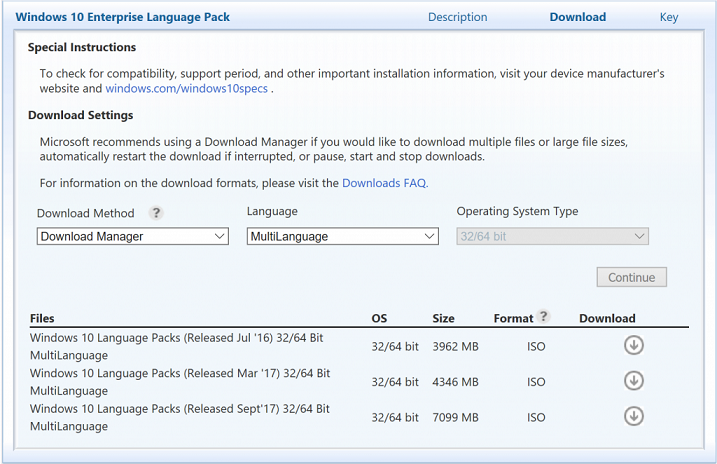
Установите языковой пакет Windows 10 с помощью Центра обновления Windows
Для пользователей выпусков Home и Pro самый простой способ установки языкового пакета Windows 10 — использовать Центр обновления Windows.В зависимости от версии Windows 10 на вашем компьютере конкретные операции могут незначительно отличаться. Вот инструкция для Windows 10 Pro, 1703 build.
Если все в порядке, после перезагрузки следует сменить язык дисплея.
В качестве альтернативы, поскольку Windows 10 по-прежнему сохраняет панель управления, вы также можете перейти в Панель управления > Часы, язык и регион > Язык , затем выбрать Добавить язык и установить его в качестве основного языка.
Как исправить языковой пакет Windows 10, не загружающий
В некоторых случаях языковой пакет может отказываться загружаться или устанавливаться. Вот некоторые из симптомов:
- Процесс загрузки случайно прерывается без кода ошибки
- Загрузка не удалась
- Не удалось установить
- Языковой пакет недоступен
- Язык не может быть установлен на этом компьютере
Попробуйте небольшой трюк, чтобы исправить проблему:
- Шаг 1.
 Откройте проводник Windows, перейдите в папку C: WindowsSoftwareDistributionDownload.
Откройте проводник Windows, перейдите в папку C: WindowsSoftwareDistributionDownload. - Шаг 2. Удалите все файлы и подпапки в папке загрузки.
- Шаг 3. Вернитесь на страницу языкового пакета и повторите попытку загрузки.
Теперь языковой пакет должен загружаться, и вы можете установить его в качестве языка отображения по умолчанию, как описано выше.
Загрузите и установите языковой пакет для Windows 10 вручную
Вы также можете загрузить файлы языковых пакетов (также известные как.CAB-файлы) и установить их вручную. Поскольку Microsoft не предоставляет официальные прямые ссылки для загрузки для конечных пользователей, вам может потребоваться поиск файлов языковых пакетов в поисковой системе, что на самом деле также очень удобно. Просто убедитесь, что языковой пакет подходит для вашей сборки Windows 10.
Где скачать языковой пакет для Windows 10 Build 1809?
Нет прямой ссылки от Microsoft для конечных пользователей для загрузки языковых пакетов. Кроме того, языковые пакеты должны быть установлены на правильную сборку Windows 10.Поэтому, если вам не удалось загрузить языковые пакеты через обновления Windows, вам необходимо поискать нужные языковые файлы в Интернете. Некоторые форумы и сообщества могут публиковать последние файлы CAB.
Кроме того, языковые пакеты должны быть установлены на правильную сборку Windows 10.Поэтому, если вам не удалось загрузить языковые пакеты через обновления Windows, вам необходимо поискать нужные языковые файлы в Интернете. Некоторые форумы и сообщества могут публиковать последние файлы CAB.
Чтобы вручную установить языковой пакет Windows 10, выполните следующие действия:
Если установленный язык не установлен по умолчанию, вы можете сделать это вручную в Настройки > Время и язык > Регион и язык . Однако язык отображения программы Office не может быть изменен соответствующим образом.Вам необходимо скачать языковой пакет для Office.
Windows 10 Single Language Change Language
Одноязычная версия Windows 10 — это в основном домашняя версия Windows, но только с одним системным языком. Обычно он предустановлен на некоторых ноутбуках с Windows, и пользователи не могут добавлять или изменять язык отображения пользовательского интерфейса, как это делают пользователи версии Pro.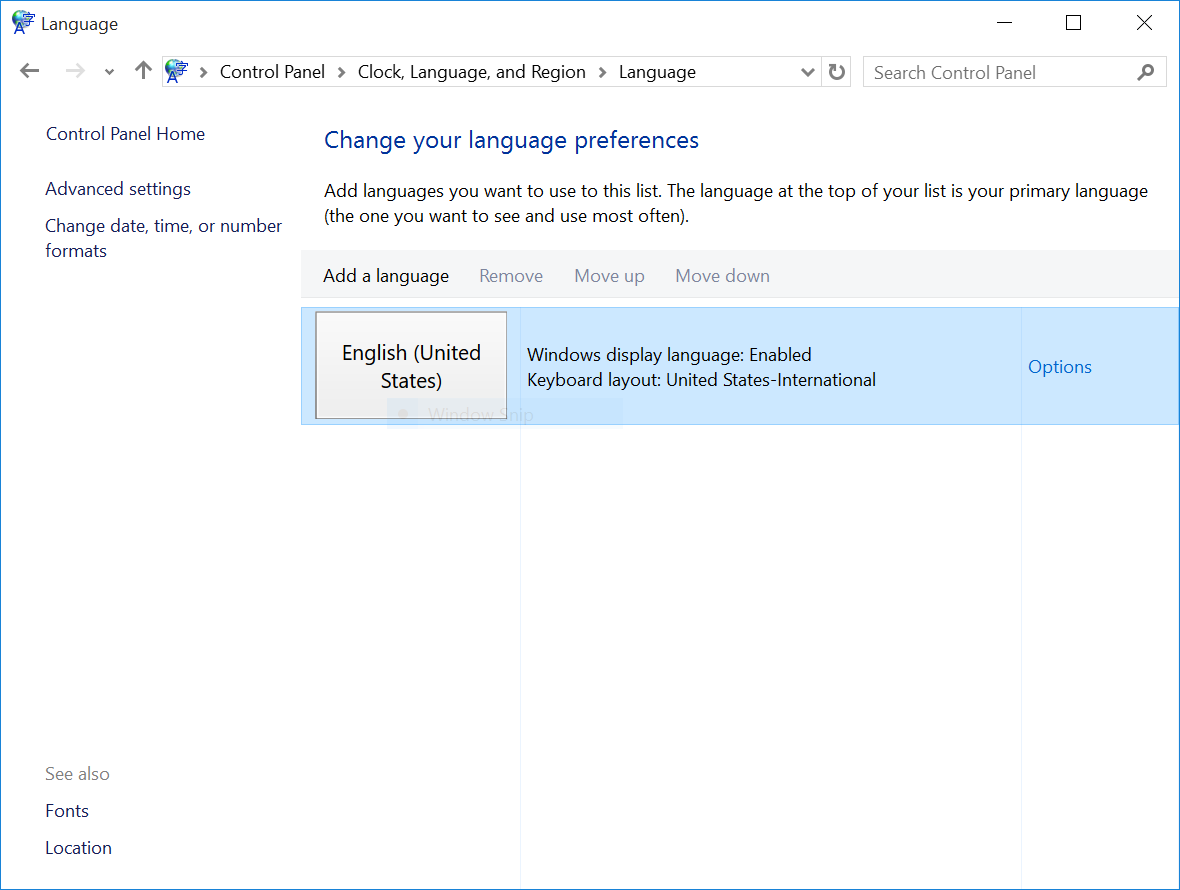 Лучшим решением для одноязыковой Windows 10 является обновление до версии Pro.
Лучшим решением для одноязыковой Windows 10 является обновление до версии Pro.
Автор: Jihosoft
| LangPacks для Windows 10 build 10.0.14393.0 (RS1_release.160715-1616) | ||
| ================================================= ================================================== ==================================== | ||
| x86 | ||
| ================================================= ================================================== ==================================== | ||
ar-SA http: // загрузить.windowsupdate.com/c/msdownload/update/software/updt/2016/07/lp_2d27aaac52b3449bddbf6081f934d5a0e04567f5. cab cab | ||
| bg-BG http://download.windowsupdate.com/c/msdownload/update/software/updt/2016/07/lp_859ef8cf0175dd8e54c68ed7939d8c5654521b6e.cab | ||
| cs-CZ http://download.windowsupdate.com/c/msdownload/update/software/updt/2016/07/lp_f3aeb974df186c213760b2fca77c12c55b4ef7f2.cab | ||
| da-DK http: // загрузить.windowsupdate.com/c/msdownload/update/software/updt/2016/07/lp_9334cac301decb6bc155eba301db796171167629.cab | ||
| de-DE http://download.windowsupdate.com/c/msdownload/update/software/updt/2016/07/lp_b142c3c021284f6c90eaff7fc59bdaabb6573d72.cab | ||
| el-GR http://download.windowsupdate.com/c/msdownload/update/software/updt/2016/07/lp_5a9bad474901e181f1cb20f356a5852fe7b9bbb6.cab | ||
en-GB http: // download.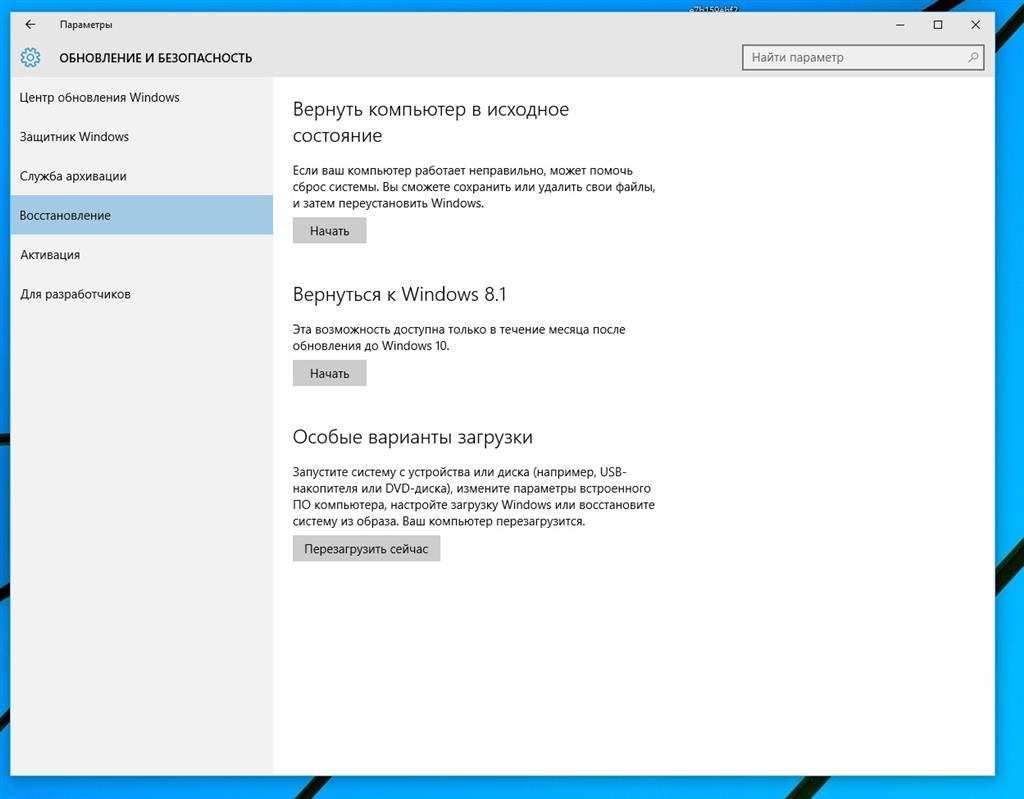 windowsupdate.com/c/msdownload/update/software/updt/2016/07/lp_e474a1dd447a1721da65afeb56a6635f579b59a0.cab windowsupdate.com/c/msdownload/update/software/updt/2016/07/lp_e474a1dd447a1721da65afeb56a6635f579b59a0.cab | ||
| en-US http://download.windowsupdate.com/d/msdownload/update/software/updt/2016/07/lp_d17ad4e68311350d21e2c8689b667430d0b.cab | ||
| es-ES http://download.windowsupdate.com/d/msdownload/update/software/updt/2016/07/lp_f05b736eb1df566c5704e98dae57ca4b530d2134.cab | ||
| es-MX http: // загрузить.windowsupdate.com/d/msdownload/update/software/updt/2016/07/lp_14b079edb95b01c07bb069e9a5c7e25bbe9a8c2d.cab | ||
| et-EE http://download.windowsupdate.com/d/msdownload/update/software/updt/2016/07/lp_2c8997b98d8ba5be4400bf235e8c26387 | ||
fi-FI http://download.windowsupdate.com/d/msdownload/update/software/updt/2016/07/lp_5df0ae9e7720727447bf7327a9f7553f56b88fbe. cab cab | ||
| fr-CA http: // download.windowsupdate.com/d/msdownload/update/software/updt/2016/07/lp_227aa531904c46ebd2c700df337bb9cad515c5d9.cab | ||
| fr-FR http://download.windowsupdate.com/d/msdownload/update/software/updt/2016/07/lp_fea8a6083b7ecb0be6ee164a2a6edee1896b23f7.cab | ||
| he-IL http://download.windowsupdate.com/c/msdownload/update/software/updt/2016/07/lp_7a8b89604d71948c90fbb2b35b96f42f1f30c647.cab | ||
| ч-ч http: // загрузить.windowsupdate.com/c/msdownload/update/software/updt/2016/07/lp_c894a782d4f0dcf361b4e54d0bb249b4461611b6.cab | ||
| hu-HU http://download.windowsupdate.com/c/msdownload/update/software/updt/2016/07/lp_e08f11a55ee03cfa08203c1aff1aff1fd07da11851c7.cab | ||
ИТ-ИТ http://download. windowsupdate.com/c/msdownload/update/software/updt/2016/07/lp_a9bf03b2d8dc867985a7926b818c55a27f7c29e2.cab windowsupdate.com/c/msdownload/update/software/updt/2016/07/lp_a9bf03b2d8dc867985a7926b818c55a27f7c29e2.cab | ||
| ja-JP http: // загрузить.windowsupdate.com/d/msdownload/update/software/updt/2016/07/lp_a715fa0c3f4ba3deb2647eaf3ba54bc82f61ae7c.cab | ||
| ко-КР http://download.windowsupdate.com/d/msdownload/update/software/updt/2016/07/lp_3396d9051de9584fe131b7313611076dc9a97899.cab | ||
| lt-LT http://download.windowsupdate.com/d/msdownload/update/software/updt/2016/07/lp_1b39533f7052a0d63cbc48dd3daf60b78ae87ed9.cab | ||
| lv-LV http: // загрузить.windowsupdate.com/d/msdownload/update/software/updt/2016/07/lp_a0fc96f3ed79c2d76f55d14f2759d4d7a5598cde.cab | ||
| nb-NO http://download.windowsupdate.com/d/msdownload/update/software/updt/2016/07/lp_2d46c5ad9c4a5316aab5e32c188bc4e | afcc. cab cab | |
| nl-NL http://download.windowsupdate.com/d/msdownload/update/software/updt/2016/07/lp_21ea763d802261a34e2b0ce884467837b3e74383.cab | ||
| pl-PL http: // загрузить.windowsupdate.com/d/msdownload/update/software/updt/2016/07/lp_1e58659b3bcf69fc12c91eea963ae9dd399c008e.cab | ||
| pt-BR http://download.windowsupdate.com/d/msdownload/update/software/updt/2016/07/lp_ed | ||
| pt-PT http://download.windowsupdate.com/d/msdownload/update/software/updt/2016/07/lp_60259c30a98f4160efb941341202e9f677519b19.cab | ||
| ro-RO http: // загрузить.windowsupdate.com/d/msdownload/update/software/updt/2016/07/lp_4159131c9aa29dc2c016d49efc73f3ac7a5568bc.cab | ||
ru-RU http://download. windowsupdate.com/d/msdownload/update/software/updt/2016/07/lp_07a32 windowsupdate.com/d/msdownload/update/software/updt/2016/07/lp_07a32 | af7b41930d4af3d89956408333863f.cab | |
| ск-СК http://download.windowsupdate.com/d/msdownload/update/software/updt/2016/07/lp_0236d7968f1f7d7de4cce7b9eef624f6d04a79a6.cab | ||
| sl-SI http: // загрузить.windowsupdate.com/d/msdownload/update/software/updt/2016/07/lp_a8d9ca7a12cd0bec7c3cfa2a9acecebd8f90e1a9.cab | ||
| sr-Latn-RS http://download.windowsupdate.com/d/msdownload/update/software/updt/2016/07/lp_5039b0389049cd1a5e8ce32fd3d1fb6dc8a28cbd.cab | ||
| sv-SE http://download.windowsupdate.com/d/msdownload/update/software/updt/2016/07/lp_e75d3497b69395a4bfb1b89ba7e26e11829 | .cab | |
-е http: // download.windowsupdate.com/c/msdownload/update/software/updt/2016/07/lp_afafaa5846875a8e4ac6f9d572973fe0d86df520. cab cab | ||
| tr-TR http://download.windowsupdate.com/c/msdownload/update/software/updt/2016/07/lp_beff8c44bbe57ec76b31fa5fb13b58e3c47ce942.cab | ||
| uk-UA http://download.windowsupdate.com/c/msdownload/update/software/updt/2016/07/lp_c110ca9f624efdd41d3a1d5d384734d40 | 50.cab | |
| zh-CN http: // download.windowsupdate.com/c/msdownload/update/software/updt/2016/07/lp_e222d0e48410e1192b3d097c461677d91ae981fe.cab | ||
| zh-TW http://download.windowsupdate.com/c/msdownload/update/software/updt/2016/07/lp_9709e1ded43fa4e85b3dd3c07c43064b5788420f.cab | ||
af-ZA http://download.windowsupdate.com/d/msdownload/update/software/updt/2016/07/lp_1c82fe96683ad3057b73b5dd7e105a91f742f5ac.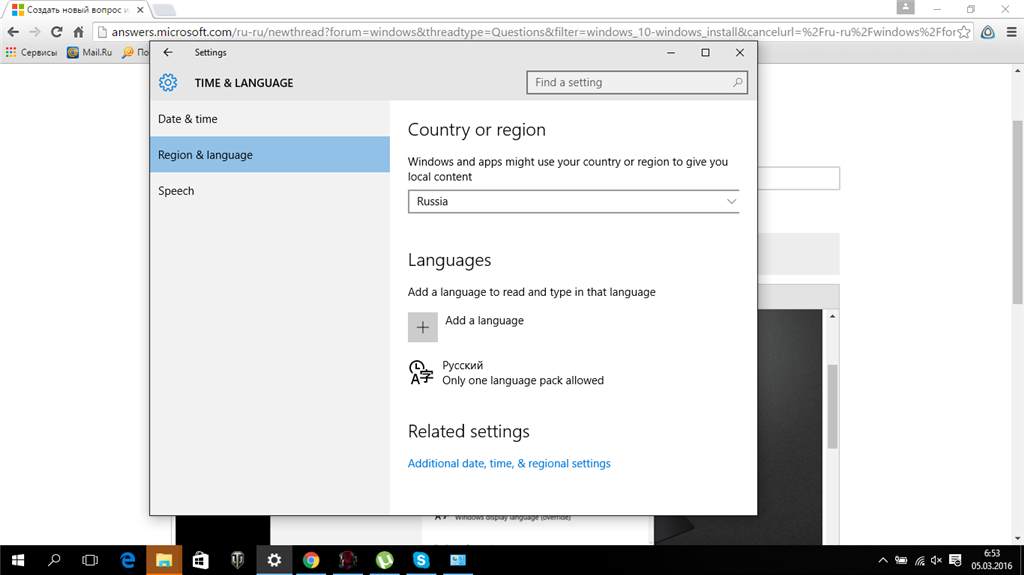 cab cab | ||
| am-ET http: // download.windowsupdate.com/d/msdownload/update/software/updt/2016/07/lp_1d25c9165e0e7487873b8b14b7147421aabe295d.cab | ||
| как IN http://download.windowsupdate.com/d/msdownload/update/software/updt/2016/07/lp_2bee229bbee9bf3c73cb7064dab4a16a95fd1a02.cab | ||
| az-Latn-AZ http://download.windowsupdate.com/d/msdownload/update/software/updt/2016/07/lp_2b6b6e0e8b3d5a6e50224ef21bedb22b98cfffe3.cab | ||
| be-BY http: // download.windowsupdate.com/d/msdownload/update/software/updt/2016/07/lp_05d35565f9deabb44aab0a451e693ee2ca589276.cab | ||
| млрд-БД http://download.windowsupdate.com/d/msdownload/update/software/updt/2016/07/lp_e4cdb8967f3cd021ee1c6bbbdfa70965c097e4f6.cab | ||
млрд-IN http://download. windowsupdate.com/d/msdownload/update/software/updt/2016/07/lp_e8b34d92b8cc7257526239579b1a8c043bf4006d.cab windowsupdate.com/d/msdownload/update/software/updt/2016/07/lp_e8b34d92b8cc7257526239579b1a8c043bf4006d.cab | ||
| bs-Latn-BA http: // загрузить.windowsupdate.com/d/msdownload/update/software/updt/2016/07/lp_f9aedb691a8c142b28c109aaa356ebab63b09cad.cab | ||
| ca-ES http://download.windowsupdate.com/c/msdownload/update/software/updt/2016/07/lp_b2e5bb90e7aef08d7c011b6af67185f316b12750.cab | ||
| ca-ES-valencia http://download.windowsupdate.com/c/msdownload/update/software/updt/2016/07/lp_e87b673fa3778ba6cd051471d38bc2517895312d.cab | ||
| chr-CHER-US http: // download.windowsupdate.com/d/msdownload/update/software/updt/2016/07/lp_2474dd981a656ec5db8a96645804024ff79494fd.cab | ||
cy-ГБ http://download. windowsupdate.com/d/msdownload/update/software/updt/2016/07/lp_fe7218b2c84fe8434fca421addaa6f09c5065b65.cab windowsupdate.com/d/msdownload/update/software/updt/2016/07/lp_fe7218b2c84fe8434fca421addaa6f09c5065b65.cab | ||
| eu-ES http://download.windowsupdate.com/d/msdownload/update/software/updt/2016/07/lp_d657c60f2a80e037ff2602d0459b785fcd36251b.cab | ||
| fa-IR http: // download.windowsupdate.com/d/msdownload/update/software/updt/2016/07/lp_cdeb274442aa732c1ab805889fed7d1bd142f9a6.cab | ||
| fil-PH http://download.windowsupdate.com/d/msdownload/update/software/updt/2016/07/lp_0eee2f874a62b6035e4c351eb7a70c6cd180b425.cab | ||
| ga-IE http://download.windowsupdate.com/d/msdownload/update/software/updt/2016/07/lp_f4e2fbc500e3c962c8fdce17bbef21ef8f2a5543.cab | ||
gd-GB http: // download.windowsupdate.com/d/msdownload/update/software/updt/2016/07/lp_20008ca24d6849cade31cd76f884e4acb46c4c9b. cab cab | ||
| gl-ES http://download.windowsupdate.com/d/msdownload/update/software/updt/2016/07/lp_344 82ec8a06f89a6336ea729bf4eaeff24c.cab | ||
| гу-ИН http://download.windowsupdate.com/d/msdownload/update/software/updt/2016/07/lp_aabdd2c618df629d2e2adf522532557cc582ef99.cab | ||
| ha-Latn-NG http: // загрузить.windowsupdate.com/d/msdownload/update/software/updt/2016/07/lp_d5ddc7c7746f8cbc6a5a3cb1366f1746a7a.cab | ||
| привет-IN http://download.windowsupdate.com/d/msdownload/update/software/updt/2016/07/lp_914f63c8159689206c7df7ef248e4cb42c5fea6d.cab | ||
| hy-AM http://download.windowsupdate.com/c/msdownload/update/software/updt/2016/07/lp_1f281bdf7efb7a806df073b00ffc39156a3.cab | ||
id-ID http: // download. windowsupdate.com/d/msdownload/update/software/updt/2016/07/lp_e61ce94291b57d224c0940e925d1c049f3cd0250.cab windowsupdate.com/d/msdownload/update/software/updt/2016/07/lp_e61ce94291b57d224c0940e925d1c049f3cd0250.cab | ||
| ig-NG http://download.windowsupdate.com/d/msdownload/update/software/updt/2016/07/lp_36d2aa0d41600d775fd6c1cef9cfc0485c60a894.cab | ||
| is-IS http://download.windowsupdate.com/d/msdownload/update/software/updt/2016/07/lp_9ebc6707173c69b9b5238ccdc4b234ade0817d61.cab | ||
| ka-GE http: // загрузить.windowsupdate.com/d/msdownload/update/software/updt/2016/07/lp_8811ccc237e0cf85adc3cf6cd19f446a4f | ||
| кк-KZ http://download.windowsupdate.com/d/msdownload/update/software/updt/2016/07/lp_9daec97b8706bc8df9d54f0e3e0ac4c6e2253a50.cab | ||
км-KH http://download.windowsupdate.com/d/msdownload/update/software/updt/2016/07/lp_55f439c36a6531f800a2e4e3e528f80d7434178b. cab cab | ||
| кн-IN http: // загрузить.windowsupdate.com/d/msdownload/update/software/updt/2016/07/lp_671d45826dbd67068c38ede575f86604d04db4fd.cab | ||
| кок-ИН http://download.windowsupdate.com/c/msdownload/update/software/updt/2016/07/lp_f6f197845662cb613c1a2f34a7205442f55687cb.cab | ||
| ку-араб-IQ http://download.windowsupdate.com/d/msdownload/update/software/updt/2016/07/lp_53b3faed0abe7c9074b0b3956c529c3d4f537144.cab | ||
| тыс. КГ http: // загрузить.windowsupdate.com/d/msdownload/update/software/updt/2016/07/lp_3e9075c4025cf4812e0169c9548471ac8ba0dcb0.cab | ||
| фунт-LU http://download.windowsupdate.com/c/msdownload/update/software/updt/2016/07/lp_036096b6b089c4cafba69289fb7e39a51ed4bd91.cab | ||
lo-LA http://download. windowsupdate.com/d/msdownload/update/software/updt/2016/07/lp_67da3ffc4f40e95d604ae49f21bc7efea8a8b616.cab windowsupdate.com/d/msdownload/update/software/updt/2016/07/lp_67da3ffc4f40e95d604ae49f21bc7efea8a8b616.cab | ||
| mi-NZ http: // загрузить.windowsupdate.com/d/msdownload/update/software/updt/2016/07/lp_ad407bbd33ecd6a5643c6ed12de | d92f702d.cab | |
| мк-МК http://download.windowsupdate.com/d/msdownload/update/software/updt/2016/07/lp_ff9b3c13488e727347e6fdc24dc2aee78ee46e2d.cab | ||
| мл-IN http://download.windowsupdate.com/d/msdownload/update/software/updt/2016/07/lp_df70b2f443a250e26faaf0f886cbaf42ed497f0b.cab | ||
| мин-мин http: // download.windowsupdate.com/d/msdownload/update/software/updt/2016/07/lp_5c6c68194c3378b42bc451725bfd16b5ced2af3b.cab | ||
mr-IN http://download.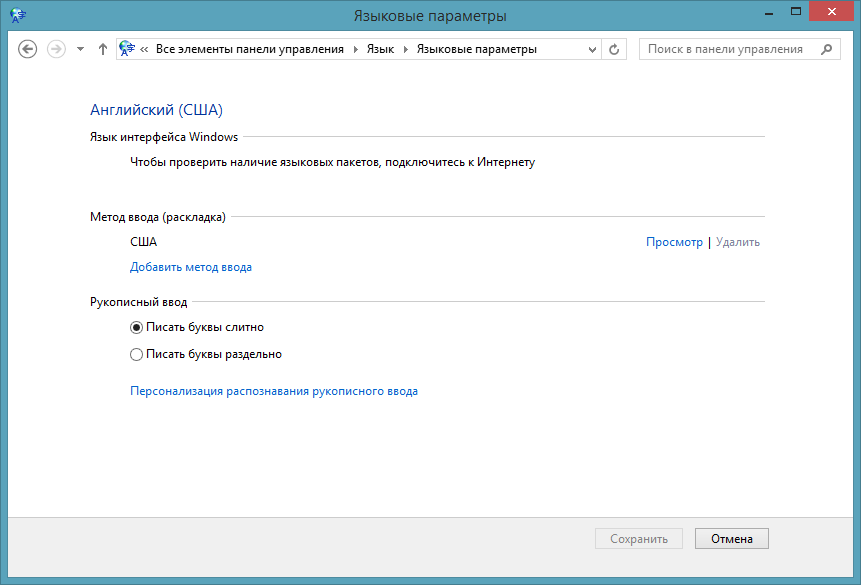 windowsupdate.com/d/msdownload/update/software/updt/2016/07/lp_c3ad730d9e8fe5946c9d054c20c00ac8e475a191.cab windowsupdate.com/d/msdownload/update/software/updt/2016/07/lp_c3ad730d9e8fe5946c9d054c20c00ac8e475a191.cab | ||
| ms-MY http://download.windowsupdate.com/d/msdownload/update/software/updt/2016/07/lp_1e6f9ca12a8d31faf41c797e066d549a0a64e877.cab | ||
| MT-MT http: // загрузить.windowsupdate.com/c/msdownload/update/software/updt/2016/07/lp_e245382ab9842ef059cbc7c6ac83358e6e5efea0.cab | ||
| ne-NP http://download.windowsupdate.com/d/msdownload/update/software/updt/2016/07/lp_1b70b7b0c970343ff5ffcc9bdd02f121fec64b88.cab | ||
| nn-NO http://download.windowsupdate.com/d/msdownload/update/software/updt/2016/07/lp_c761120c1c4ae46c5581ca3d21ff1970f0221e51.cab | ||
nso-ZA http: // загрузить.windowsupdate. com/c/msdownload/update/software/updt/2016/07/lp_a0ea89531c7245ca473d0944989f8b96f64af078.cab com/c/msdownload/update/software/updt/2016/07/lp_a0ea89531c7245ca473d0944989f8b96f64af078.cab | ||
| или-IN http://download.windowsupdate.com/d/msdownload/update/software/updt/2016/07/lp_7fecc0b4e05a0fe130c6143f94dab1e5da873ec2.cab | ||
| па-араб-ПК http://download.windowsupdate.com/d/msdownload/update/software/updt/2016/07/lp_4977be54a4eb41f6f8850a557fd45fde69d24c0e.cab | ||
| pa-IN http: // download.windowsupdate.com/d/msdownload/update/software/updt/2016/07/lp_7fa6cbcb2541c9b53e5a040d5e3188bf4cf41f62.cab | ||
| прс-АФ http://download.windowsupdate.com/d/msdownload/update/software/updt/2016/07/lp_6bca108b3b0896ca7bb70e01c8185a2caee13e8f.cab | ||
quc-Latn-GT http://download.windowsupdate.com/d/msdownload/update/software/updt/2016/07/lp_e963a4ffdcac3db92d9cfe630b3686bf5f9b4058. cab cab | ||
| quz-PE http: // загрузить.windowsupdate.com/d/msdownload/update/software/updt/2016/07/lp_a8e92b7a2c12755a91af6ad2575884895c6edcad.cab | ||
| rw-RW http://download.windowsupdate.com/d/msdownload/update/software/updt/2016/07/lp_fa60001a82e6df2543e0d594d7bbf808821c934d.cab | ||
| sd-Arab-PK http://download.windowsupdate.com/d/msdownload/update/software/updt/2016/07/lp_5954c1a3bf13170ead404c161c86af7bbdd95810.cab | ||
| si-LK http: // загрузить.windowsupdate.com/d/msdownload/update/software/updt/2016/07/lp_f5cb02f6765bf0a57c2b031a20247fdd01021a5b.cab | ||
| sq-AL http://download.windowsupdate.com/d/msdownload/update/software/updt/2016/07/lp_8ba70d6f84907fdb7823f842807b6a315599787d.cab | ||
sr-Cyrl-BA http://download.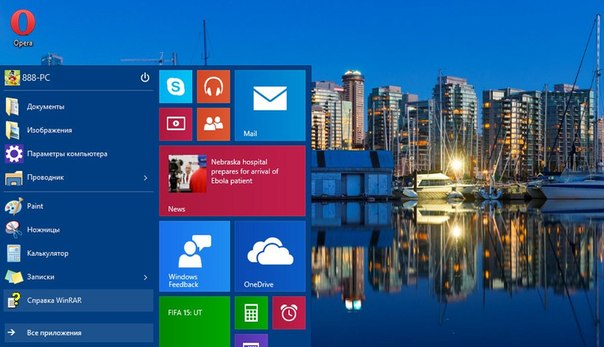 windowsupdate.com/d/msdownload/update/software/updt/2016/07/lp_5c0b3d19d155b104445b74eaa3238973a7cf97b1.cab windowsupdate.com/d/msdownload/update/software/updt/2016/07/lp_5c0b3d19d155b104445b74eaa3238973a7cf97b1.cab | ||
| sr-Cyrl-RS http: // загрузить.windowsupdate.com/d/msdownload/update/software/updt/2016/07/lp_dd35a99f1c8f691a16966afe7d70728263923a86.cab | ||
| sw-KE http://download.windowsupdate.com/d/msdownload/update/software/updt/2016/07/lp_daa6ec4834de61261582fe3c88758d949fb4dae0.cab | ||
| ta-IN http://download.windowsupdate.com/d/msdownload/update/software/updt/2016/07/lp_a3c8ed842d84fb00ce13321b0454f524f3d5cd5b.cab | ||
| te-IN http: // загрузить.windowsupdate.com/d/msdownload/update/software/updt/2016/07/lp_ce11f2f17c8ccdf2bac3637a8642ecc92e2112ce.cab | ||
tg-Cyrl-TJ http://download.windowsupdate.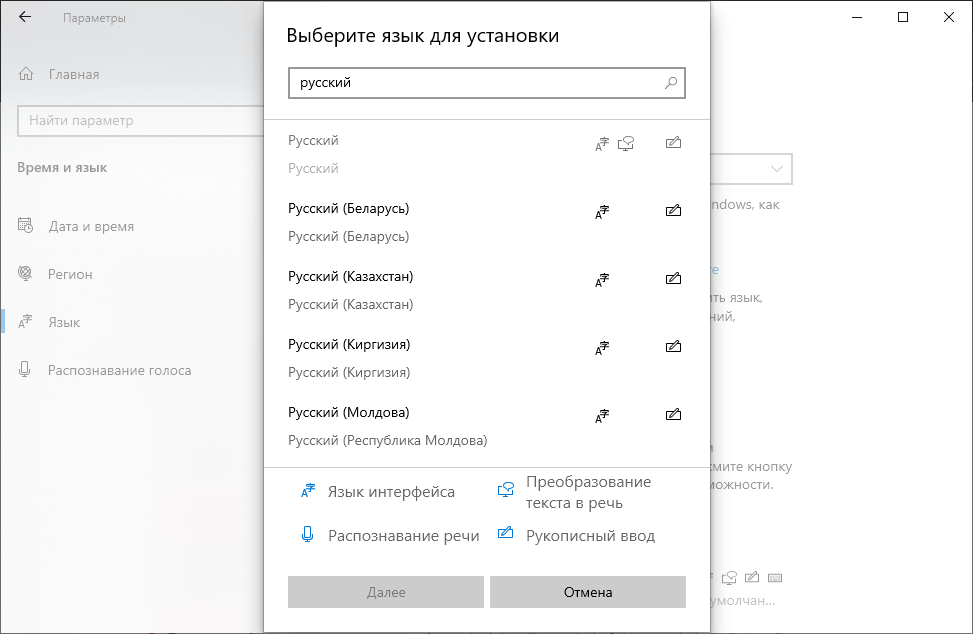 com/d/msdownload/update/software/updt/2016/07/lp_85fe7a6f2ad0001b33bd4816be6f58a138bc926d.cab com/d/msdownload/update/software/updt/2016/07/lp_85fe7a6f2ad0001b33bd4816be6f58a138bc926d.cab | ||
| ti-ET http://download.windowsupdate.com/d/msdownload/update/software/updt/2016/07/lp_6 | 7d34fb0a10f89d9ce7f68c68ca7c2d450b.cab | |
| tk-TM http: // скачать.windowsupdate.com/d/msdownload/update/software/updt/2016/07/lp_66984d0239f79c8c2c062e00561bbc80457bb78e.cab | ||
| tn-ZA http://download.windowsupdate.com/d/msdownload/update/software/updt/2016/07/lp_d0f3f09ebb115d37140c1ac23fed01cfbce98b07.cab | ||
| tt-RU http://download.windowsupdate.com/c/msdownload/update/software/updt/2016/07/lp_ee3cc17c488b52f84328434b81725e42563fdad4.cab | ||
ug-CN http: // download.windowsupdate.com/c/msdownload/update/software/updt/2016/07/lp_64e28145d2fb71c8a97dce8783c3f8456f4a8e29. cab cab | ||
| ur-PK http://download.windowsupdate.com/d/msdownload/update/software/updt/2016/07/lp_6e450299c015aae1caebb085d7f707cede3661ac.cab | ||
| uz-Latn-UZ http://download.windowsupdate.com/c/msdownload/update/software/updt/2016/07/lp_ | ||
| vi-VN http: // загрузить.windowsupdate.com/d/msdownload/update/software/updt/2016/07/lp_62a53119959674c3b839ed8ab6a765350a8be3b1.cab | ||
| wo-SN http://download.windowsupdate.com/d/msdownload/update/software/updt/2016/07/lp_721d4fb59cac55cf4f1b4c532277ea023d78600e.cab | ||
| xh-ZA http://download.windowsupdate.com/c/msdownload/update/software/updt/2016/07/lp_a6f5abbdefe582fb934c382551496e03a5f14493.cab | ||
лет-НГ http: // download.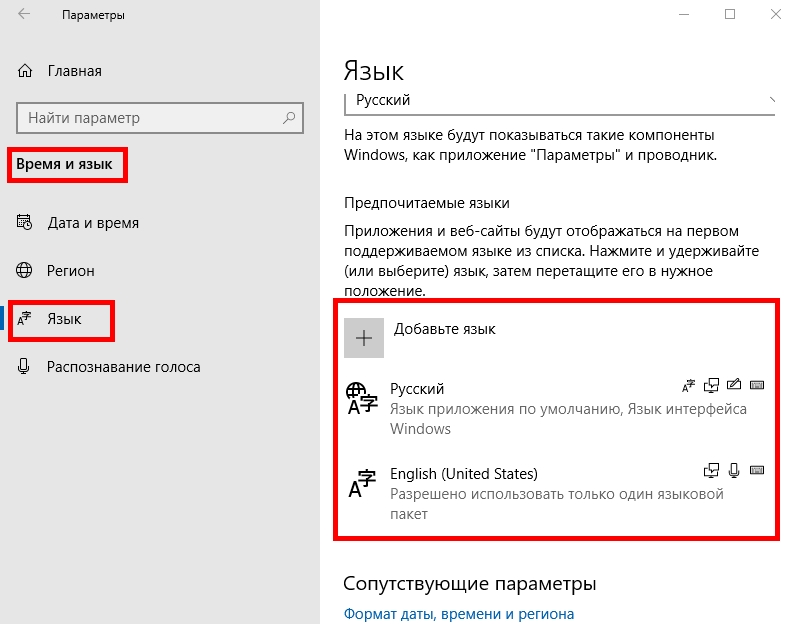 windowsupdate.com/d/msdownload/update/software/updt/2016/07/lp_a030484df94f84eb77db9d1132f9a4549272c585.cab windowsupdate.com/d/msdownload/update/software/updt/2016/07/lp_a030484df94f84eb77db9d1132f9a4549272c585.cab | ||
| zu-ZA http://download.windowsupdate.com/c/msdownload/update/software/updt/2016/07/lp_71d2e891b347a4d7477ac7e343 | cb7d24cee.cab | |
| ================================================= ================================================== ==================================== | ||
| x64 | ||
| ================================================= ================================================== ==================================== | ||
| ar-SA http: // загрузить.windowsupdate.com/d/msdownload/update/software/updt/2016/07/lp_ea9752b3c67e12332ca59cb93923bda48815ada7.cab | ||
bg-BG http://download.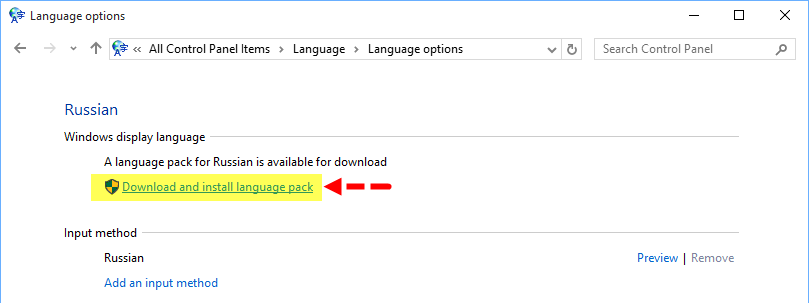 windowsupdate.com/c/msdownload/update/software/updt/2016/07/lp_37e9a13a54492d58a33620c33d1393943247ee8d.cab windowsupdate.com/c/msdownload/update/software/updt/2016/07/lp_37e9a13a54492d58a33620c33d1393943247ee8d.cab | ||
| cs-CZ http://download.windowsupdate.com/c/msdownload/update/software/updt/2016/07/lp_22f6990fa75ad16c573b3b0b80e4daef7e205833.cab | ||
| da-DK http: // загрузить.windowsupdate.com/c/msdownload/update/software/updt/2016/07/lp_20a8f2969d34920f84a95d8757e55a86f1521de9.cab | ||
| de-DE http://download.windowsupdate.com/c/msdownload/update/software/updt/2016/07/lp_04fccb74d4c19ba5038e72981d8cf13966fd7469.cab | ||
| el-GR http://download.windowsupdate.com/d/msdownload/update/software/updt/2016/07/lp_cda6f7366f8e98a2d9372e9cbfffd573a0366962.cab | ||
en-GB http: // download.windowsupdate. com/d/msdownload/update/software/updt/2016/07/lp_a21 com/d/msdownload/update/software/updt/2016/07/lp_a21 | cf7f64115fbee8a06de7bbad719ef6df.cab||
| en-US http://download.windowsupdate.com/c/msdownload/update/software/updt/2016/07/lp_6cb8e04b938b9c8b20221317db1f5b381ef00531.cab | ||
| es-ES http://download.windowsupdate.com/d/msdownload/update/software/updt/2016/07/lp_9d70f4d51680deaaf951eccb6c2216fc3b9ef368.cab | ||
| es-MX http: // загрузить.windowsupdate.com/d/msdownload/update/software/updt/2016/07/lp_b191abd02437c5225fa975c97a90f3032c39f431.cab | ||
| et-EE http://download.windowsupdate.com/d/msdownload/update/software/updt/2016/07/lp_8c650884f725726202fcf2c00edd9c35d121b74f.cab | ||
fi-FI http://download.windowsupdate.com/d/msdownload/update/software/updt/2016/07/lp_5aee3283e21c317d55dc5c592ee5d2a53331a921.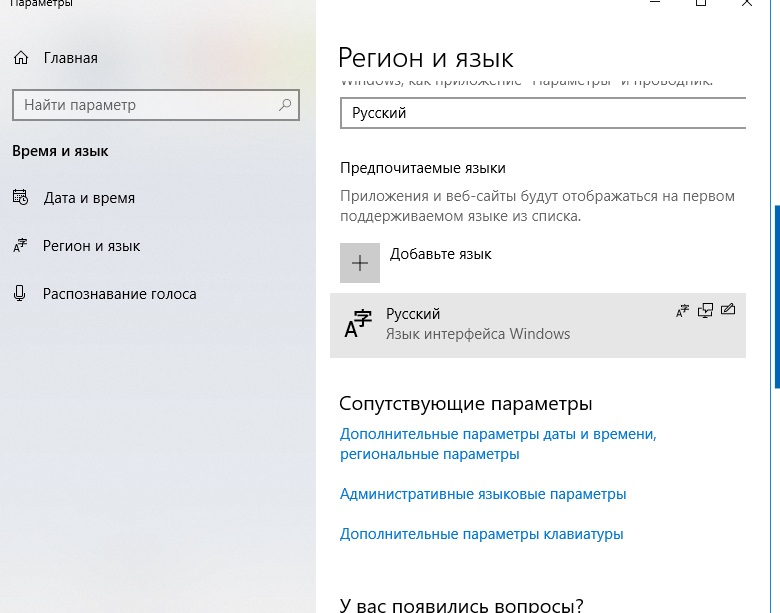 cab cab | ||
| fr-CA http: // download.windowsupdate.com/c/msdownload/update/software/updt/2016/07/lp_a63abaa1136ce9bd7a50ae1eaf54f1a58500c1a7.cab | ||
| fr-FR http://download.windowsupdate.com/d/msdownload/update/software/updt/2016/07/lp_f482c0ce1e461c93edfdaaad7b85fed58432afca.cab | ||
| he-IL http://download.windowsupdate.com/c/msdownload/update/software/updt/2016/07/lp_62940529a0d16502b7df70abf02d3f121c5f6618.cab | ||
| ч-ч http: // загрузить.windowsupdate.com/c/msdownload/update/software/updt/2016/07/lp_49c04713ac6406450883e26861a73c926e74bbf1.cab | ||
| hu-HU http://download.windowsupdate.com/c/msdownload/update/software/updt/2016/07/lp_c83d04e2b52f08f5aaab60c6a40b9992aa01e65c.cab | ||
ИТ-ИТ http://download. windowsupdate.com/c/msdownload/update/software/updt/2016/07/lp_b306d49264d2fdea776da67156abba5533de5f10.cab windowsupdate.com/c/msdownload/update/software/updt/2016/07/lp_b306d49264d2fdea776da67156abba5533de5f10.cab | ||
| ja-JP http: // загрузить.windowsupdate.com/c/msdownload/update/software/updt/2016/07/lp_88a4cd22542464bee8b20f81d1997214e83000c9.cab | ||
| ко-КР http://download.windowsupdate.com/c/msdownload/update/software/updt/2016/07/lp_a3375fa59985c01bda47b5616f9e3ced2e4b9359.cab | ||
| lt-LT http://download.windowsupdate.com/c/msdownload/update/software/updt/2016/07/lp_e615ae86d572bb789cb2c84dcb06cfe568d668fc.cab | ||
| lv-LV http: // загрузить.windowsupdate.com/c/msdownload/update/software/updt/2016/07/lp_4e5cd0f657462e69b95ef2e0b3284afc6c9bdea3.cab | ||
nb-NO http://download.windowsupdate. com/c/msdownload/update/software/updt/2016/07/lp_7bc58c5034127ca0802eff2b922bde3803e68227.cab com/c/msdownload/update/software/updt/2016/07/lp_7bc58c5034127ca0802eff2b922bde3803e68227.cab | ||
| nl-NL http://download.windowsupdate.com/c/msdownload/update/software/updt/2016/07/lp_2417b6a3d8bde46eb516e0d7bed093c3a06f085b.cab | ||
| pl-PL http: // загрузить.windowsupdate.com/c/msdownload/update/software/updt/2016/07/lp_fe8bc5af7fc16cba433382649fbd5efba14106e3.cab | ||
| pt-BR http://download.windowsupdate.com/c/msdownload/update/software/updt/2016/07/lp_ed0f34b827780aaea43bd4d90c3f5da46c3a183d.cab | ||
| pt-PT http://download.windowsupdate.com/c/msdownload/update/software/updt/2016/07/lp_2dba7713ba31fc659218fc5cc6667ba22b2ddaf2.cab | ||
ro-RO http: // загрузить.windowsupdate.com/c/msdownload/update/software/updt/2016/07/lp_68e8c91fe57100ddbf5824ab343fcaecca570749. cab cab | ||
| ru-RU http://download.windowsupdate.com/d/msdownload/update/software/updt/2016/07/lp_294f6cfa735b3f21f2826da7129d3ed314b47018.cab | ||
| ск-СК http://download.windowsupdate.com/d/msdownload/update/software/updt/2016/07/lp_a93ddac950ba4fb217f4e6eff7a1125f6690e052.cab | ||
| sl-SI http: // загрузить.windowsupdate.com/d/msdownload/update/software/updt/2016/07/lp_fa4db29e0690b6b64eab4efd2008349b69701acf.cab | ||
sr-Latn-RS http://download.windowsupdate.com/d/msdownload/update/software/updt/2016/07/lp_b1a8c74597bc4eecb059188b9b0
| ||
| sv-SE http://download.windowsupdate.com/d/msdownload/update/software/updt/2016/07/lp_7 | 3875d99bd9da3d489f56bfef400658cfe9.cab||
-е http: // download.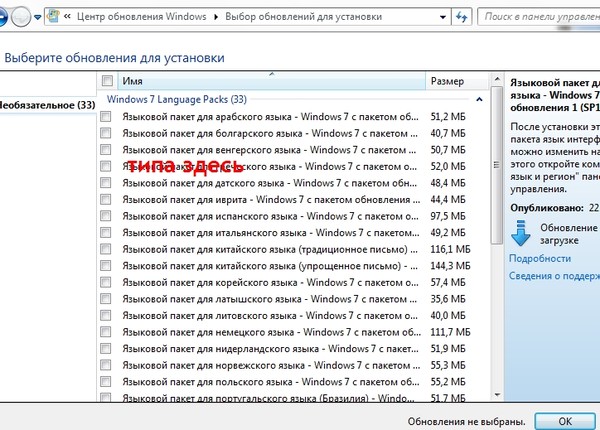 windowsupdate.com/d/msdownload/update/software/updt/2016/07/lp_570a42 windowsupdate.com/d/msdownload/update/software/updt/2016/07/lp_570a42 | e31649a09844ea3fa4808e804213f.cab||
| tr-TR http://download.windowsupdate.com/d/msdownload/update/software/updt/2016/07/lp_fae97307bf6a6e2f416b718ce9869f647b2dc2c7.cab | ||
| uk-UA http://download.windowsupdate.com/d/msdownload/update/software/updt/2016/07/lp_76b47b5f1be2ccc34da5eed4e8927d2214536062.cab | ||
| zh-CN http: // download.windowsupdate.com/d/msdownload/update/software/updt/2016/07/lp_ae02d7fa9f2626e1c7c6c963b28b453f4faf4c90.cab | ||
| zh-TW http://download.windowsupdate.com/d/msdownload/update/software/updt/2016/07/lp_09c06c2907d6ecb5becd01178563808bef832e7b.cab | ||
af-ZA http://download.windowsupdate.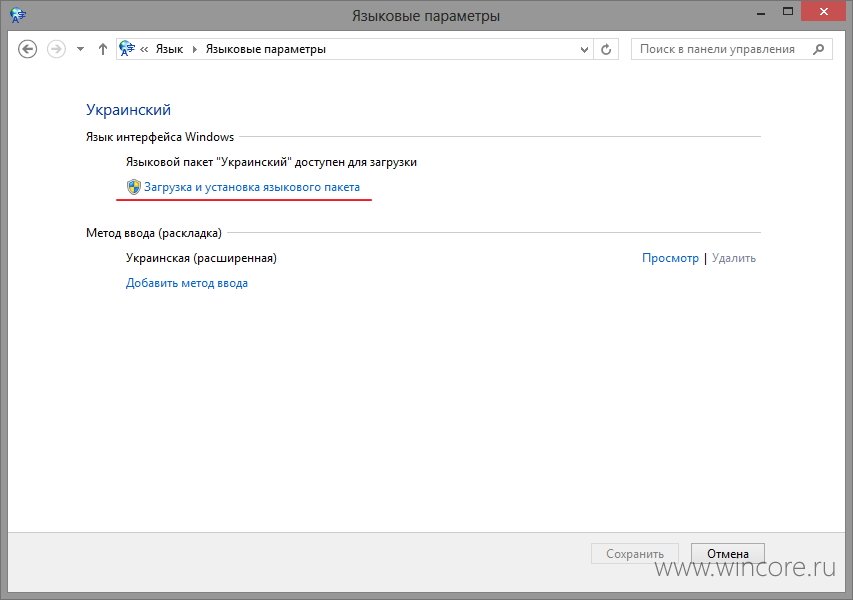 com/d/msdownload/update/software/updt/2016/07/lp_1c0178452fec8ec88b03b317b28f1986aea821ca.cab com/d/msdownload/update/software/updt/2016/07/lp_1c0178452fec8ec88b03b317b28f1986aea821ca.cab | ||
| am-ET http: // download.windowsupdate.com/d/msdownload/update/software/updt/2016/07/lp_23863b5ae338734bf2dd74da9b5bfc8cddcce311.cab | ||
| как-IN http://download.windowsupdate.com/d/msdownload/update/software/updt/2016/07/lp_7a90e28ce9c16ab8365d8282fe58e79f2cd495b8.cab | ||
| аз-Латн-АЗ http://download.windowsupdate.com/d/msdownload/update/software/updt/2016/07/lp_11ab16a005d8b35db0a9ac604559c5b41bcb756f.cab | ||
| be-BY http: // download.windowsupdate.com/d/msdownload/update/software/updt/2016/07/lp_15251aa83acdf4f8811a63eb76a4c23cf2fb2c93.cab | ||
bn-BD http://download.windowsupdate.com/d/msdownload/update/software/updt/2016/07/lp_e49c1cc4bbf1b5f13b068daec21196e411063a22.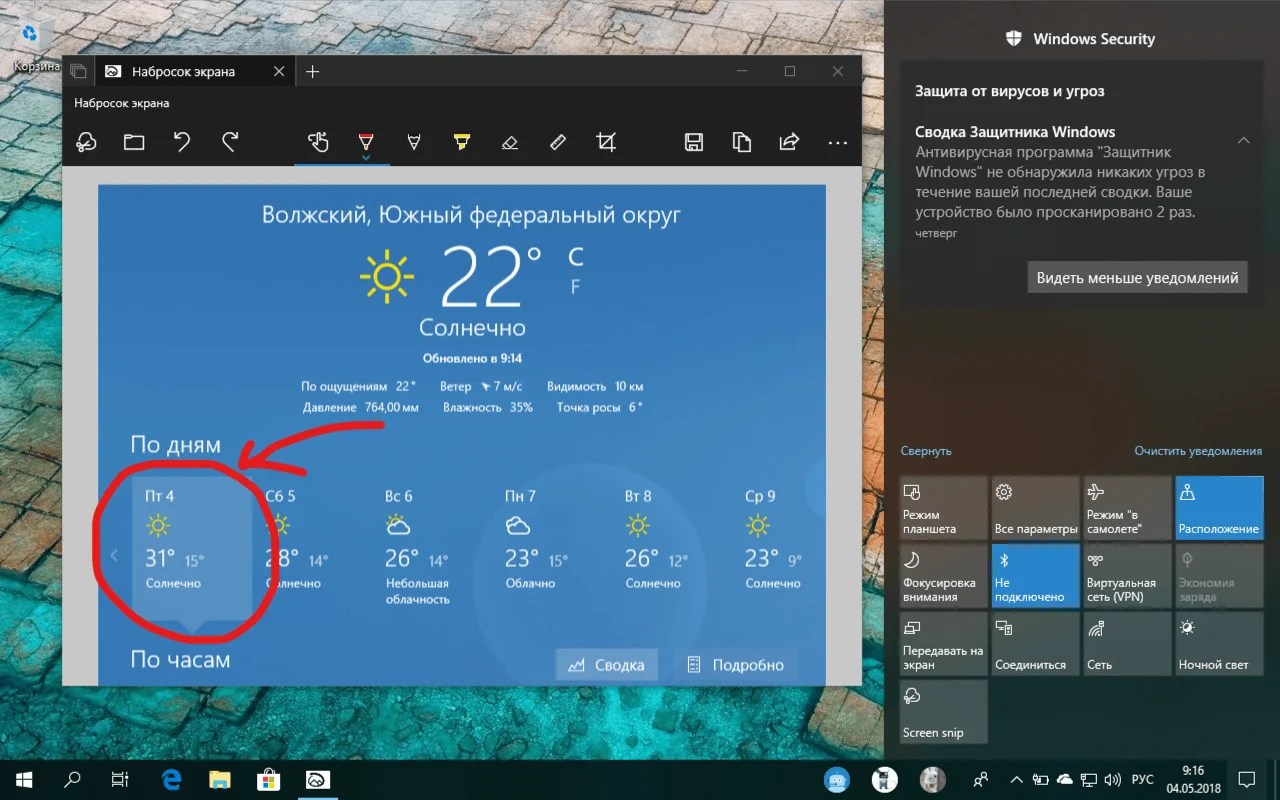 cab cab | ||
| млрд-IN http://download.windowsupdate.com/c/msdownload/update/software/updt/2016/07/lp_b8b2fd0284ae0df00b033d9f2df42f0327a0490c.cab | ||
| bs-Latn-BA http: // загрузить.windowsupdate.com/c/msdownload/update/software/updt/2016/07/lp_ac6232242715b10575b1f5619b1616cb83a6fe40.cab | ||
| ca-ES http://download.windowsupdate.com/c/msdownload/update/software/updt/2016/07/lp_d9efbdeb83a495b3e57810501e832a26f0f29a71.cab | ||
| ca-ES-valencia http://download.windowsupdate.com/c/msdownload/update/software/updt/2016/07/lp_56037b82b60e668ced3e78bf021e1deadf1705b6.cab | ||
| chr-CHER-US http: // download.windowsupdate.com/d/msdownload/update/software/updt/2016/07/lp_e63be0a993c2230d4cee58bfcea5d | 5e7ca6.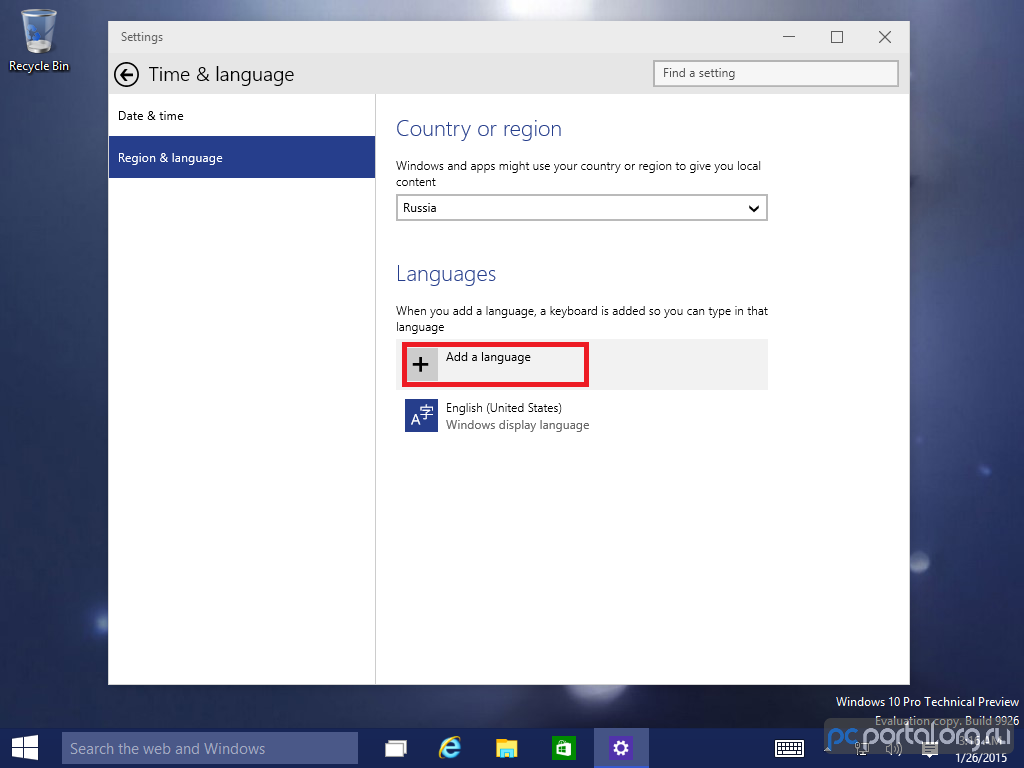 cab cab | |
| cy-ГБ http://download.windowsupdate.com/d/msdownload/update/software/updt/2016/07/lp_cd28f751cd363fa3786e30c5883ae3a92b9cf49f.cab | ||
| eu-ES http://download.windowsupdate.com/d/msdownload/update/software/updt/2016/07/lp_b35d7ce98367b1aa6c5a6747a56b6a94fdb965c3.cab | ||
| fa-IR http: // download.windowsupdate.com/d/msdownload/update/software/updt/2016/07/lp_bc8621487204cb12fbb1fd8680081ec080dc15f6.cab | ||
| fil-PH http://download.windowsupdate.com/d/msdownload/update/software/updt/2016/07/lp_b6ee7485a756a8f12c3b84fbed0a9788a59d19b7.cab | ||
| ga-IE http://download.windowsupdate.com/d/msdownload/update/software/updt/2016/07/lp_54fc5ce455957c347364b5761ea3ba8f0a4c6bc4.cab | ||
gd-GB http: // download.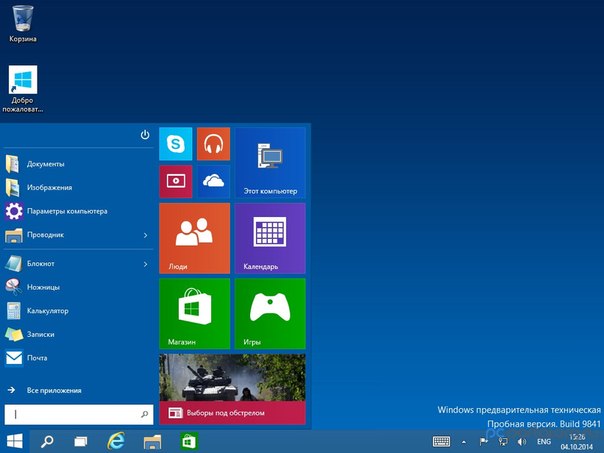 windowsupdate.com/d/msdownload/update/software/updt/2016/07/lp_ad5e6882c332d6e533cb7a082d25688cb7f56065.cab windowsupdate.com/d/msdownload/update/software/updt/2016/07/lp_ad5e6882c332d6e533cb7a082d25688cb7f56065.cab | ||
| gl-ES http://download.windowsupdate.com/d/msdownload/update/software/updt/2016/07/lp_ec692f3fd3cf3674af957d4d21da2fb9398faaf0.cab | ||
| гу-ИН http://download.windowsupdate.com/d/msdownload/update/software/updt/2016/07/lp_f0be16093ee0cb9103a901d06e0d7b10196dd38f.cab | ||
| ha-Latn-NG http: // загрузить.windowsupdate.com/d/msdownload/update/software/updt/2016/07/lp_b3c05e615a7c11313f1a7960f31e1eeb90d217ac.cab | ||
| привет-IN http://download.windowsupdate.com/d/msdownload/update/software/updt/2016/07/lp_1ea998894c25fd88e448d72512e25c488541d77d.cab | ||
hy-AM http://download.windowsupdate. com/d/msdownload/update/software/updt/2016/07/lp_1702653d9133f65ca948a2504e5710b9f2ebd9f8.cab com/d/msdownload/update/software/updt/2016/07/lp_1702653d9133f65ca948a2504e5710b9f2ebd9f8.cab | ||
| id-ID http: // download.windowsupdate.com/d/msdownload/update/software/updt/2016/07/lp_9774bea82a8083acda5c81d80e876e679dccee9c.cab | ||
| ig-NG http://download.windowsupdate.com/d/msdownload/update/software/updt/2016/07/lp_1c0ea7edc1f6a58aba199d81bae54da13c91d6e1.cab | ||
| is-IS http://download.windowsupdate.com/d/msdownload/update/software/updt/2016/07/lp_2553399fcac2bcb5d6c17dba9b416bb9b87bf6e7.cab | ||
| ka-GE http: // загрузить.windowsupdate.com/d/msdownload/update/software/updt/2016/07/lp_b7fa0f81f8b262124627a55d7becee31665fd9dc.cab | ||
кк-KZ http://download.windowsupdate.com/c/msdownload/update/software/updt/2016/07/lp_2b0453487700093de23e745797a5a34ee74adb0e.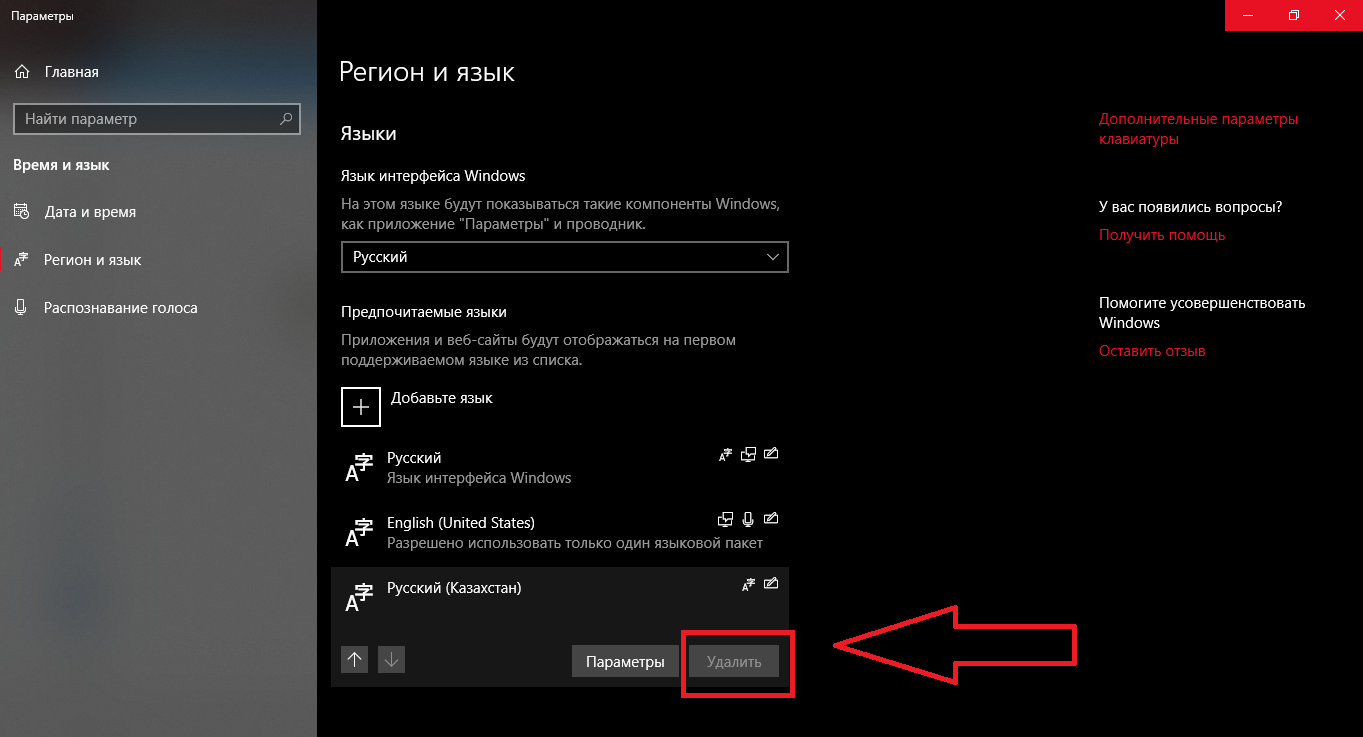 cab cab | ||
| км-KH http://download.windowsupdate.com/c/msdownload/update/software/updt/2016/07/lp_2e28db25dc08a3bf621ba9a033d6f43c54eb3339.cab | ||
| кн-IN http: // загрузить.windowsupdate.com/d/msdownload/update/software/updt/2016/07/lp_fbed183fa91bdd0f6e63603f0548cc7919c472ba.cab | ||
| кок-ИН http://download.windowsupdate.com/d/msdownload/update/software/updt/2016/07/lp_8d31cf433f3133aa5358e94d0bfede49716d0ec9.cab | ||
| ку-араб-IQ http://download.windowsupdate.com/d/msdownload/update/software/updt/2016/07/lp_0107020227360d1b9c1922ccadbf91e6b843c182.cab | ||
| тыс. КГ http: // загрузить.windowsupdate.com/d/msdownload/update/software/updt/2016/07/lp_b704d5ca4b2b38a77c490e8c529e82da2e1d8c65.cab | ||
фунт-LU http://download.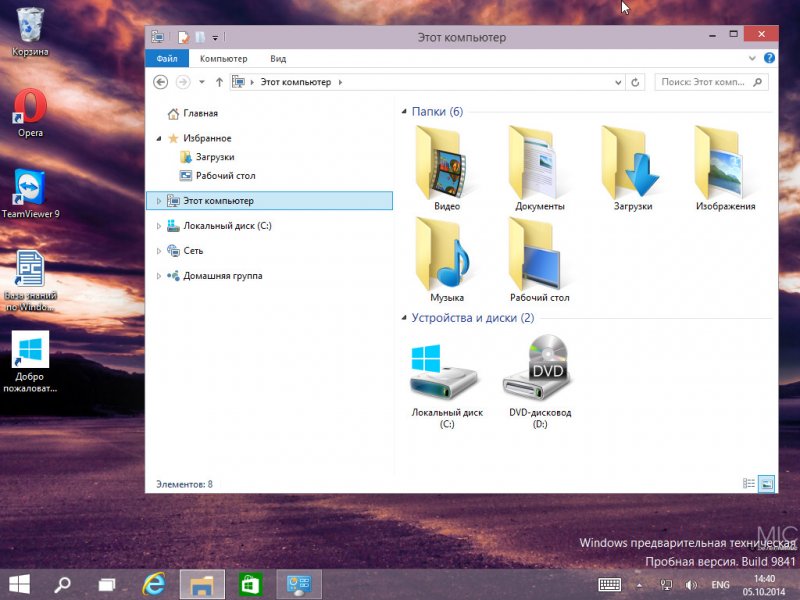 windowsupdate.com/d/msdownload/update/software/updt/2016/07/lp_567ce03b031d62fbb868ea5377827801b9f4f1d0.cab windowsupdate.com/d/msdownload/update/software/updt/2016/07/lp_567ce03b031d62fbb868ea5377827801b9f4f1d0.cab | ||
| lo-LA http://download.windowsupdate.com/d/msdownload/update/software/updt/2016/07/lp_ce02907f7c9ee0f4846fb | 2407d6f6136b27.cab | |
| mi-NZ http: // загрузить.windowsupdate.com/d/msdownload/update/software/updt/2016/07/lp_e866a57eca7d576be16c6b9e8a3c8b1d187c4a49.cab | ||
| мк-МК http://download.windowsupdate.com/c/msdownload/update/software/updt/2016/07/lp_15782af9fcb8ff0fd369a0eedb8adcb94a608a7c.cab | ||
| мл-IN http://download.windowsupdate.com/c/msdownload/update/software/updt/2016/07/lp_2696081bb1409812c5145c16fd1db896c4547171.cab | ||
мин-мин http: // download.windowsupdate.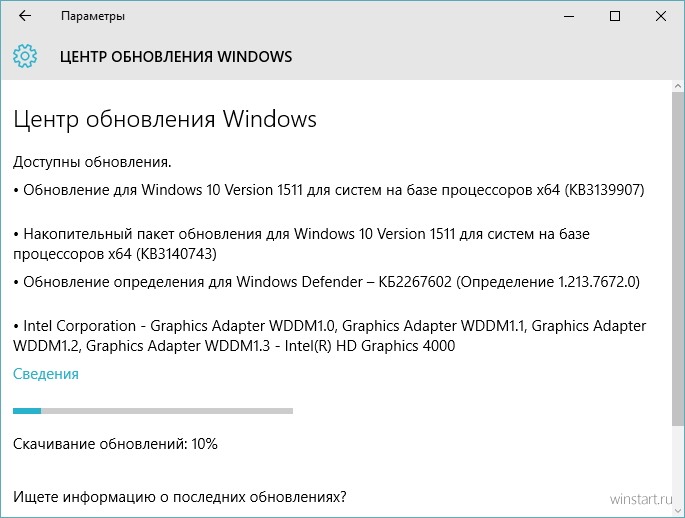 com/c/msdownload/update/software/updt/2016/07/lp_4ba0c9c114e77561b0e5aceabf11777d28f2843d.cab com/c/msdownload/update/software/updt/2016/07/lp_4ba0c9c114e77561b0e5aceabf11777d28f2843d.cab | ||
| MR-IN http://download.windowsupdate.com/c/msdownload/update/software/updt/2016/07/lp_d06fdd43773f025b529b68c8208b9bbf52fc5f6f.cab | ||
| ms-MY http://download.windowsupdate.com/d/msdownload/update/software/updt/2016/07/lp_bb23a8939ce71fde457098a4714b665b3231025e.cab | ||
| MT-MT http: // загрузить.windowsupdate.com/d/msdownload/update/software/updt/2016/07/lp_4d3b52f4e9415df9e4c16bb9174b74f84c25b422.cab | ||
| ne-NP http://download.windowsupdate.com/d/msdownload/update/software/updt/2016/07/lp_f57852f771081af799565f21d99679a84fb767fc.cab | ||
nn-NO http://download.windowsupdate.com/c/msdownload/update/software/updt/2016/07/lp_769056c55620209eb12431aa1c21a1412f3083b8.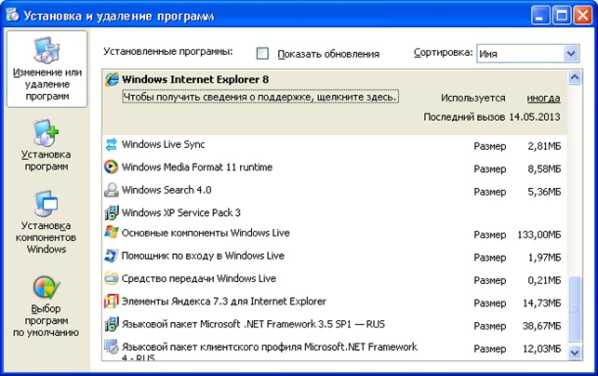 cab cab | ||
| nso-ZA http: // загрузить.windowsupdate.com/d/msdownload/update/software/updt/2016/07/lp_8f83944b107e9169a4a5a53f2e61dca260021179.cab | ||
| или-IN http://download.windowsupdate.com/d/msdownload/update/software/updt/2016/07/lp_53986269e55c61df74fb951185166cdfe31ab1fd.cab | ||
| па-араб-ПК http://download.windowsupdate.com/c/msdownload/update/software/updt/2016/07/lp_a5d80a1e9b14bb1f031aca0e5f7ad5b34d8a9065.cab | ||
| pa-IN http: // download.windowsupdate.com/d/msdownload/update/software/updt/2016/07/lp_41fbeeae6fe4f91b71576a2756d95244fd942f9c.cab | ||
| прс-АФ http://download.windowsupdate.com/d/msdownload/update/software/updt/2016/07/lp_11b85ec7d9f72a2666da8f32ece2822a151b9fe0.cab | ||
quc-Latn-GT http://download. windowsupdate.com/d/msdownload/update/software/updt/2016/07/lp_1234962cad6c9ea7e16b049fadc6d26ff9bc9fe7.cab windowsupdate.com/d/msdownload/update/software/updt/2016/07/lp_1234962cad6c9ea7e16b049fadc6d26ff9bc9fe7.cab | ||
| quz-PE http: // загрузить.windowsupdate.com/d/msdownload/update/software/updt/2016/07/lp_1b924b | 275f58a58611247320be50cf.cab | |
| rw-RW http://download.windowsupdate.com/d/msdownload/update/software/updt/2016/07/lp_53bf58032b9319c64bf90a2eb035f1351670ab0c.cab | ||
| sd-Arab-PK http://download.windowsupdate.com/d/msdownload/update/software/updt/2016/07/lp_7504f0691e2c574f05f591c9be2d8c6f0996ce56.cab | ||
| si-LK http: // загрузить.windowsupdate.com/d/msdownload/update/software/updt/2016/07/lp_b366e46f00127bdd233dcee99a8fa10a52bbd908.cab | ||
sq-AL http://download.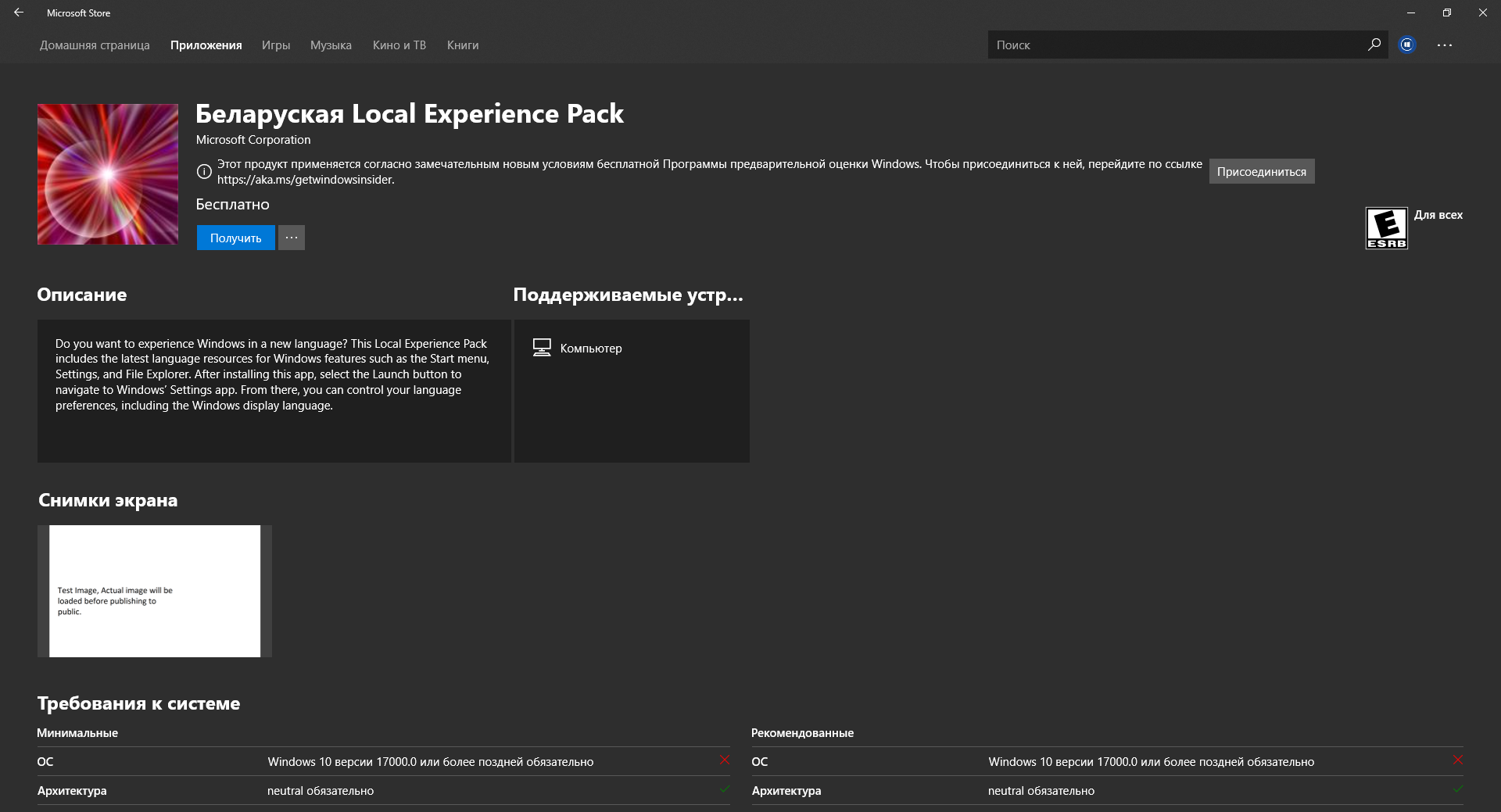 windowsupdate.com/d/msdownload/update/software/updt/2016/07/lp_53393cb6cdd5bc4b814ab5c678eecb196bfff5bb.cab windowsupdate.com/d/msdownload/update/software/updt/2016/07/lp_53393cb6cdd5bc4b814ab5c678eecb196bfff5bb.cab | ||
| sr-Cyrl-BA http://download.windowsupdate.com/d/msdownload/update/software/updt/2016/07/lp_d409efa1b64d5f5d804485cffb86384e3933c18b.cab | ||
| sr-Cyrl-RS http: // загрузить.windowsupdate.com/d/msdownload/update/software/updt/2016/07/lp_c38b97c9b5cbfb7663a1304b837235103115d94e.cab | ||
| sw-KE http://download.windowsupdate.com/d/msdownload/update/software/updt/2016/07/lp_099113b015590de7b5c19cfbe5 | ||
| ta-IN http://download.windowsupdate.com/d/msdownload/update/software/updt/2016/07/lp_834369eb89f203a10e0c2ff862cd662d283bdef0.cab | ||
te-IN http: // загрузить.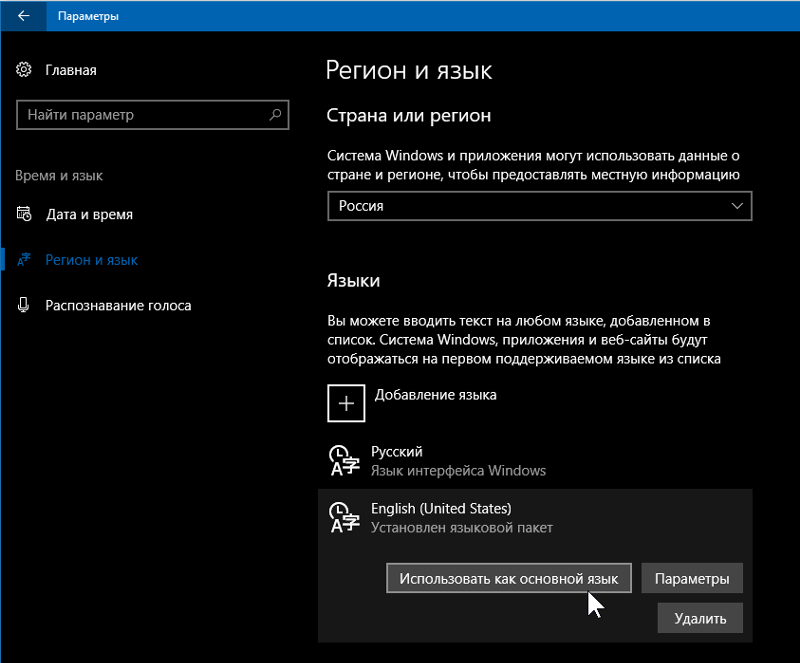 windowsupdate.com/d/msdownload/update/software/updt/2016/07/lp_09f49cffe6 windowsupdate.com/d/msdownload/update/software/updt/2016/07/lp_09f49cffe6 | b77540540b28c2cf5a70e1853.cab||
| tg-Cyrl-TJ http://download.windowsupdate.com/d/msdownload/update/software/updt/2016/07/lp_26030d72c10c14a2b34a23132d35513fe4cd2cc0.cab | ||
| ti-ET http://download.windowsupdate.com/d/msdownload/update/software/updt/2016/07/lp_ed0fe3121efce13f48614168dfce613e85f58bbb.cab | ||
| tk-TM http: // скачать.windowsupdate.com/d/msdownload/update/software/updt/2016/07/lp_22d05bc08897529eb00c19b5e560fd4cf1df6d83.cab | ||
| tn-ZA http://download.windowsupdate.com/d/msdownload/update/software/updt/2016/07/lp_3760d57776041d46aded5e7f1ad085b9146c9287.cab | ||
tt-RU http://download.windowsupdate. com/c/msdownload/update/software/updt/2016/07/lp_29582d97b54c82a4f57be387baef300a27c11063.cab com/c/msdownload/update/software/updt/2016/07/lp_29582d97b54c82a4f57be387baef300a27c11063.cab | ||
| ug-CN http: // download.windowsupdate.com/c/msdownload/update/software/updt/2016/07/lp_60ad01dcba9d54af7d38d52e4d63c4091bf1614f.cab | ||
| ur-PK http://download.windowsupdate.com/c/msdownload/update/software/updt/2016/07/lp_2a804fe4bc00c566bc15ca6aaa8581ebaa12ab48.cab | ||
| uz-Latn-UZ http://download.windowsupdate.com/c/msdownload/update/software/updt/2016/07/lp_4e4a20f5c24475175c229814e62dc912eec53be4.cab | ||
| vi-VN http: // загрузить.windowsupdate.com/c/msdownload/update/software/updt/2016/07/lp_344f047bf55be7df69020e12a313 | 43.cab | |
wo-SN http://download. windowsupdate.com/c/msdownload/update/software/updt/2016/07/lp_9bf866eb61b1d9cc6608c111853438801d56aed1.cab windowsupdate.com/c/msdownload/update/software/updt/2016/07/lp_9bf866eb61b1d9cc6608c111853438801d56aed1.cab | ||
| xh-ZA http://download.windowsupdate.com/c/msdownload/update/software/updt/2016/07/lp_f0fcbee5abf1c00ef280d2dd5920b26fc917d2de.cab | ||
| лет-НГ http: // download.windowsupdate.com/c/msdownload/update/software/updt/2016/07/lp_1be8de6d125645b26dc1579d2a6200255ca89cce.cab | ||
| zu-ZA http://download.windowsupdate.com/c/msdownload/update/software/updt/2016/07/lp_075dc9dca07a48ffc5d076a85042f219fda30f4e.cab | ||
| ================================================= ================================================== ==================================== |
Как установить языковые пакеты для Windows 10 [обновление 1909 г.
 ]
]Следуя нашим популярным сообщениям о предыдущих загрузках языковых пакетов для Windows 10 (здесь и здесь), мы подумали, что обновим все для Windows 1909 а также покажите процесс установки и настройки языкового пакета в Windows 1903 и более поздних версиях.
В этой статье мы покажем вам два метода установки языкового пакета Windows 10. Один метод предназначен для корпоративного пользователя, где может потребоваться ручная установка в зависимости от того, как ваш бизнес блокирует свои настройки безопасности. Второй метод — это базовый метод домашнего пользователя с использованием Microsoft Store.
Корпоративная установка языковых пакетов Windows 10
Загрузка языковых пакетов Windows 10
Вам необходимо загрузить ISO-файл Windows 10 Language Packs с вашего Microsoft VLSC .Они содержат все файлы, которые вам нужно будет установить для добавления другого языка.
Обратите внимание, что вы должны изменить язык на Multilanguage в раскрывающемся меню, а также использовать версию 1903 (это также относится к версии 1909).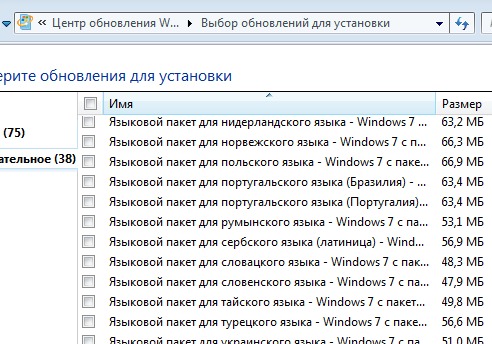 Затем загрузите языковые пакеты ISO:
Затем загрузите языковые пакеты ISO:
После их загрузки извлеките файл ISO, используя что-то вроде 7-Zip, и вы должны увидеть структуру папок. Сначала войдите в папку LocalExperiencePack и сделайте копию папки для нужного вам языка. Для целей этого руководства мы будем использовать Hungarian , поэтому мы ищем hu-hu .
Затем перейдите к нужной архитектуре (мы используем x64 ), а затем в папку langpacks . Это вызовет большое количество файлов Cabs. Найдите тот, который вам нужен (ху-ху для венгерского), скопируйте его и вставьте все файлы в локальную папку. В результате вы получите что-то вроде этого:
Файлы венгерского языкового пакетаУстановка языкового пакета
Сначала необходимо установить полный языковой пакет. Это файл с расширением файла cab .
Для этого выполните следующую команду, изменив имя файла и расположение папки, где это необходимо:
DISM / norestart / online / add-package / packagepath: "C: \ TGH \ langs \ hu-hu \ Microsoft-Windows -Client-Language-Pack_x64_hu-hu. cab "
cab " Установка Local Experience Pack
После успешной установки языкового пакета вам необходимо установить Local Experience Pack . Для этого просто дважды щелкните файл APPX , который вызовет окно установки, подобное этому (обратите внимание, что оно уже на венгерском языке!):
Local Experience Pack InstallationНажмите кнопку Install , чтобы начать установку процесс.Затем вы получите уведомление о завершении установки:
Local Experience Pack Installation CompleteЧтобы убедиться, что у вас есть все доступные варианты для языка, который вы хотите установить, вы должны предварительно установить пять дополнительных языковых дополнений. а именно:
- Основные функции
- Рукописный ввод
- OCR
- Speech
- TextToSpeech
Однако не все пять дополнительных функций доступны для каждого языкового пакета.Для венгерского, который мы здесь устанавливаем, их всего три.
Загрузка языковых функций
Чтобы загрузить эти дополнительные функции, вам нужно вернуться в свой Microsoft VLSC и загрузить Microsoft Features on Demand ISO.
Microsoft VLSC — Features on DemandОпять же, используя такой инструмент, как 7-Zip, извлеките ISO и найдите файлы с LanguageFeatures и шорткодом нужного языка в имени файла.Так, например, имя файла TextToSpeech для нашего венгерского языка:
Microsoft-Windows-LanguageFeatures-TextToSpeech-hu-hu-Package ~ 31bf3856ad364e35 ~ amd64 ~~ .cab Как только у вас появятся нужные файлы, скопируйте их. туда же, где находятся все остальные языковые файлы на локальном компьютере.
Установка языковых функций
Командные строки ниже — это то, что вам нужно запустить, чтобы установить каждую из них, которая доступна для выбранного вами языка.
Основные функции
dism / norestart / online / add-package / packagepath: C: \ TGH \ langs \ hu-hu \ Microsoft-Windows-LanguageFeatures-Basic-hu-hu-Package ~ 31bf3856ad364e35 ~ amd64 ~~. cab
cab Установка рукописного ввода
DISM / norestart / online / add-package /packagepath:C:\TGH\Microsoft-Windows-LanguageFeatures-Handwriting-hu-hu-Package~31bf3856ad364e35~amd64~~ 48 48 Установка OCR DISM / norestart / online / add-package /packagepath:C:\TGH\Microsoft-Windows-LanguageFeatures-OCR-hu-hu-Package~31bf3856ad364e35~amd64~~.cab
Speech Установка dism / norestart / online / add-package / packagepath: C: \ TGH \ Microsoft-Windows-LanguageFeatures-Speech-hu-hu-Package ~ 31bf3856ad364e35 ~ amd64 ~~.cab TextToSpeech Установка
DISM / norestart / online / add-package /packagepath:C:\TGH\Microsoft-Windows-LanguageFeatures-TextToSpeech-hu-hu-Package~31~3856ad364e35~hu-Package~31~3856ad364e35 ~ 49camd649 По мере прохождения вышеуказанных процессов вы должны получать сообщения об успешном выполнении, подобные приведенным ниже: Успешные установки дополнительных языков Настройка языка в Windows
Теперь, когда все файлы, необходимые для успешной языковой установки, готовы, вы можете перейти в языковые настройки в среде Windows, чтобы применить их.
Щелкните Start , а затем щелкните значок шестеренки, чтобы перейти в Settings . Затем щелкните параметр Время и язык :
Параметры времени и языка Щелкните параметр Язык в левом меню и затем щелкните Добавить предпочтительный язык :
Добавить предпочтительный язык Появится всплывающее окно коробка вверх. В области поиска введите название языка, который вы хотите добавить:
Search for Language Выделите нужный язык и нажмите кнопку Next внизу поля.
В следующем поле будет предложено выбрать предпочитаемый язык и Установить в качестве языка отображения :
Мы действительно хотим изменить язык отображения, поэтому ставим галочку и нажимаем кнопку Установить .
Вот и все! Теперь вы должны увидеть, что все ваши языковые настройки установлены так, как вы хотите. Просто перезагрузитесь, чтобы изменения вступили в силу.
Язык установлен на венгерский Домашняя установка языкового пакета Windows 10
Установка языкового пакета
После долгого пути установки языковых пакетов для корпоративного использования метод домашнего пользователя действительно очень прост!
Установка Microsoft Store
Все, что вам нужно сделать, это установить языковой пакет из Microsoft Store .
Откройте Microsoft Store и затем найдите Итальянский языковой пакет:
Итальянский языковой пакет в Microsoft Store Нажмите на него, а затем нажмите кнопку Получить в правом верхнем углу Магазина: Получить итальянский Языковой пакет
Появится всплывающее окно с Установить языковые функции , нажмите кнопку Установить :
Установить итальянский языковой пакет Теперь начнется процесс установки и подождет, пока он не будет полностью завершен:
Предпочтительные языки Теперь вы можете перезагрузить компьютер, и настройки итальянского языка и клавиатуры должны работать.
Версии
Хотя эти файлы и данное руководство предназначены для Windows 10, сборка 1909, они также охватывают сборку 1903.
Часто задаваемые вопросы
Что означает «LP»?
LP - это сокращение от Language Pack
Что означает «LIP»?
LIP - это сокращение от Language Interface Package
Где находится «ключ Windows»?
Клавиша Windows находится в нижнем левом углу клавиатуры, обычно находится между клавишами CTRL и ALT.Чтобы сделать это легко найти, на нем есть логотип Windows 10!
Что означает «Microsoft VLSC»?
Microsoft VLSC - это сокращение от Microsoft Volume Licensing Service Center. Здесь корпоративные учетные записи могут загружать и лицензировать огромное количество операционных систем и другого программного обеспечения Microsoft, включая автономные установщики языковых пакетов.
Что означает «APPX»?
APPX - это имя файла для приложений, установленных через Microsoft Store на компьютерах с Windows 10.
Отзыв
Мы будем рады получить от вас ответ, если вы воспользовались нашим руководством, и оно оказалось для вас успешным. Также, если у вас есть какие-либо вопросы или вам нужна помощь, пожалуйста, оставьте нам сообщение в разделе комментариев ниже.
Управление языками Windows и языковыми пакетами
Управление языками и языковыми пакетами Windows в Windows 10 и Server 2016 может оказаться непростой задачей. Эта статья призвана прояснить большинство вопросов.
Журнал изменений
01.09.2018: добавлена информация о функциях по запросу (языки для рукописного ввода, речи и т. Д.).
27.12.2018: небольшая коррекция ошибок в каталоге установки языковых пакетов (я написал % SystemDrive% вместо % SystemRoot% ). Добавлено пояснение, что изменение языка для Windows Apps, Edge и Internet Explorer касается языка, отображаемого в приложении, а не языка самого приложения.
Знакомство с языковыми пакетами
Языковой пакет позволяет отображать Windows на другом языке, кроме английского. Все окна и меню отображаются на вашем языке.
Все окна и меню отображаются на вашем языке.
Это не то же самое, что настройка локальных параметров, таких как раскладка клавиатуры, дата, время и форматирование чисел. Вы можете настроить эти параметры локали, не меняя язык Windows. Смотрите также некоторые из моих других статей:
Насколько я могу судить, языковые пакеты доступны для всех выпусков Windows 10 и Windows Server 2016. Чтобы помочь вам уменьшить размер изображения, языковые пакеты в Windows 10 разделены на следующие языковые компоненты и функции по запросу:
- Языковой (интерфейсный) пакет
- UI Text (включая языковые пакеты, пакеты языкового интерфейса и языковые пакеты WinPE, которые доступны в одном источнике загрузки)
- Функции по запросу (дополнительные языковые пакеты)
- Базовый (проверка орфографии, набор текста)
- Шрифты
- Рукописный ввод (для устройств с перьевым вводом)
- Оптическое распознавание символов
- Преобразование текста в речь (требуется для Кортаны)
- Речь (требуется для Кортаны)
- Торговая демонстрация
Ссылка: языковые пакеты в Windows 10 (microsoft. com)
com)
Пакет языка (интерфейса), названный UI Text в приведенном выше списке, изменяет язык отображения для следующих компонентов:
- Операционная система (весь текст в окнах и меню)
- Приложения для Windows и Магазин Windows
- Internet Explorer
- Edge (применимо только к Windows 10, поскольку на сервере Windows нет Edge)
- WinPE (включен в тот же источник загрузки, но должен использоваться в образе WinPE)
Дополнительные языковые пакеты, так называемые Features on Demand , доступны, например, для проверки орфографии, рукописного ввода и распознавания речи (Cortana) и т. Д.Их нужно загружать отдельно и они доступны только для Windows 10. Они НЕ включены в исходные файлы языкового пакета. Более подробная информация представлена позже в этом разделе.
Помимо языковых пакетов для операционной системы, Microsoft предлагает языковые пакеты для таких приложений, как Microsoft Office. Их нужно загружать отдельно. Доступность языковых пакетов для стороннего программного обеспечения зависит от поставщика. Например, Acrobat Reader поддерживает более 30 языков.Это выходит за рамки данной статьи. В этой статье я рассматриваю только языковые пакеты и Features on Demand .
Доступность языковых пакетов для стороннего программного обеспечения зависит от поставщика. Например, Acrobat Reader поддерживает более 30 языков.Это выходит за рамки данной статьи. В этой статье я рассматриваю только языковые пакеты и Features on Demand .
Имейте в виду, что список доступных языков может отличаться для отдельных компонентов. Например, доступные языковые пакеты для Windows и Office не обязательно должны совпадать. То же самое и со сторонним программным обеспечением. Планируя свою языковую стратегию, вы должны учитывать тот факт, что вы не найдете все языки для всех продуктов.
По умолчанию при добавлении языка в Windows добавляется только раскладка клавиатуры.Фактический язык отображения Windows (языковой (интерфейс) пакет) необходимо загружать отдельно. То же самое касается дополнительных языковых пакетов для рукописного ввода, речи и т. Д.
Взгляните на следующий снимок экрана. Для английского и немецкого языков доступны языки отображения Windows (английский в настоящее время включен). Однако для французского языка доступна только раскладка клавиатуры, а не язык отображения Windows.
Однако для французского языка доступна только раскладка клавиатуры, а не язык отображения Windows.
Примечание: снимок экрана выше был сделан с компьютера с Windows Server 2016 версии 1607.В Windows 10 версии 1803 меню и окна для управления языками выглядят совершенно иначе (дополнительную информацию и снимки экрана см. В разделе «Изменение языка отображения вручную (Windows 10)»).
Microsoft разделяет языковой пакет (LP) и пакет интерфейса (LIP). Согласно Microsoft, LIP - это «высококачественная локализованная« оболочка »для развивающихся рынков или рынков меньшинств. [...] LIP предоставляет пользователю настольного компьютера примерно 80% локализованного пользовательского опыта, переводя сокращенный набор пользователей элементы интерфейса (UI).LIP [...] зависит от базового языкового пакета Windows.
Разница между LP и LIP заключается в «уровне локализации по сравнению с пакетами языковых пакетов (LP): пакеты LIP предоставляют пользователю настольного компьютера наиболее часто используемый пользовательский интерфейс и базовую поддержку пользователя (файлы справки). Кроме того, , LIP устанавливается как языковая надстройка поверх существующего LP с зависимостью от базового языка (каталонский LIP может быть установлен только поверх испанского или французского LP, валлийский LIP может быть установлен только поверх английского LP) .Кроме того, после установки LIP переключение пользовательского интерфейса между языком LIP и базовым языком LP возможно для пользователей всех версий Windows.
Кроме того, , LIP устанавливается как языковая надстройка поверх существующего LP с зависимостью от базового языка (каталонский LIP может быть установлен только поверх испанского или французского LP, валлийский LIP может быть установлен только поверх английского LP) .Кроме того, после установки LIP переключение пользовательского интерфейса между языком LIP и базовым языком LP возможно для пользователей всех версий Windows.
Также согласно Microsoft; «Языковые пакеты Windows Server и Windows 10 не являются взаимозаменяемыми. Языковые пакеты Windows Server нельзя использовать в Windows 10, а языковые пакеты Windows 10 нельзя использовать в Windows Server».
Всего доступно 38 языковых пакетов для Windows 10 и Windows Server 2016.Для сравнения, для Windows Server 2012 R2 доступно только 18 языковых пакетов.
Всего для Windows 10 доступно 72 языковых пакета интерфейса (LIP). Пакеты LIP не поддерживаются в Windows Server. Так что имейте это в виду, если в вашей организации есть и ноутбуки / настольные компьютеры, и, например, Microsoft Remote Desktop Services или Citrix Virtual Apps and Desktops (ранее известные как XenApp или XenDesktop). Возможно, вы не сможете установить одни и те же языки на всех своих рабочих!
Возможно, вы не сможете установить одни и те же языки на всех своих рабочих!
Языковой пакет установлен в каталоге % SystemRoot% \ System32 \% Language-ID% , например, C: \ Windows \ System32 \ es-ES .Размер языкового пакета составляет около 50 МБ. Если вы хотите установить все 38 языковых пакетов, увеличьте размер образа примерно на 2 ГБ. Пакеты языкового интерфейса занимают всего около 10 МБ места. Функции по запросу имеют размер от 5 до 70 МБ. Однако большинство из них имеют размер от 10 до 20 МБ.
Полный список доступных LP и LIP для Windows Server 2012 R2, Windows 10 и Windows Server 2016 см. В статье Microsoft Доступные языковые пакеты для Windows.
Как получить языковой пакет
Есть четыре способа получить языковой (интерфейсный) пакет и Features on Demand :
- Для автономного использования:
- Вручную:
- После установки Windows конечные пользователи могут загрузить и установить дополнительные языковые пакеты в Настройки > Время и язык > Регион и язык > Добавьте язык (в разделе Параметры ).

Ссылка: Где взять языковые пакеты и LIP (microsoft.com)
ИТ-специалистам требуются автономные источники установки, чтобы иметь возможность развертывать языковые пакеты с помощью инструмента развертывания программного обеспечения по своему выбору (например, MDT, SCCM, Citrix App Layering). Для загрузки языковых пакетов я использовал подписку Visual Studio (MSDN). Для получения более подробной информации выберите одну из ссылок ниже:
Языковой пакет для Windows Server 2016
Загрузка для языкового пакета Windows Server 2016 представляет собой один файл ISO (размером около 2,6 ГБ), содержащий все 38 языков.На сайте корпоративных лицензий Microsoft или на сайте подписки Microsoft Visual Studio найдите языковой пакет , и вы найдете все языковые пакеты для всех поддерживаемых операционных систем.
Чтобы извлечь файл ISO, используйте свой любимый инструмент для архивирования файлов (например, 7-ZIP).
ISO-файл для Windows Server 2016 содержит две корневые папки:
- упаковка
- Среда предустановки Windows
Папка langpacks содержит языковые пакеты, которые необходимо установить в Windows.Языковые файлы в папке Среда предустановки Windows используются для локализации образа WinPE. В папке langpacks для каждого языка есть собственная подпапка.
Эти подпапки содержат исходные файлы, необходимые для автоматической установки (развертывания) языковых пакетов. Имя файла для каждого языкового пакета:
x64fre_Server_% language% _lp.cab
Например: x64fre_Server_de-de_lp.кабина
Примечание: для предыдущих операционных систем имя файла языкового пакета было lp.cab . Это имя больше не используется для Windows 10 и Windows Server 2016, за исключением языковых пакетов WinPE.
Windows 10 версия 1803 Языковой пакет
Языковой пакет для Windows 10 также представляет собой один файл ISO, но гораздо большего размера (более 7 ГБ) по сравнению с пакетом для Windows Server 2016. Причина этого в том, что загрузка для Windows 10 включает больше исходных файлов.Помимо 38 языковых пакетов (LP), также включенных в файл ISO для Windows Server 2016, файл ISO для Windows 10 также включает 72 языковых пакета интерфейса (LIP) и включает как 32-разрядные, так и 64-разрядные исходные файлы.
Причина этого в том, что загрузка для Windows 10 включает больше исходных файлов.Помимо 38 языковых пакетов (LP), также включенных в файл ISO для Windows Server 2016, файл ISO для Windows 10 также включает 72 языковых пакета интерфейса (LIP) и включает как 32-разрядные, так и 64-разрядные исходные файлы.
На сайте корпоративных лицензий Microsoft или на сайте подписки Microsoft Visual Studio найдите языковой пакет , и вы найдете все языковые пакеты для всех поддерживаемых операционных систем.
Чтобы извлечь файл ISO, используйте свой любимый инструмент для архивирования файлов (например,грамм. 7-ZIP).
Структура папок для языковых пакетов Windows 10 немного отличается от структуры папок для Windows Server 2016:
- рычаг 64
- Среда предустановки Windows
- x64
- x86
Каждая архитектура имеет свою собственную папку langpacks , содержащую как языковые пакеты, так и пакеты языкового интерфейса. Имя файла для каждого языкового пакета:
Имя файла для каждого языкового пакета:
Microsoft-Windows-Client-Language-Pack_% architecture% _% language%.кабина
Например: Microsoft-Windows-Client-Language-Pack_x64_de-de.cab
Имя файла для каждого пакета языкового интерфейса:
Microsoft-Windows-Client-Language-Interface-Pack_% architecture% _% language% .cab
Например: Microsoft-Windows-Client-Language-Interface-Pack_x64_ca-es.cab
Примечание: для предыдущих операционных систем имя файла языкового пакета было lp.кабина . Это имя больше не используется для Windows 10 и Windows Server 2016, за исключением языковых пакетов WinPE.
Windows 10 версии 1803 Функции по запросу
Features on Demand состоит из двух файлов ISO (размером от 3,5 до 4,5 ГБ). Вы можете скачать 32-битные или 64-битные исходные файлы. Для каждой версии Windows 10 загрузка состоит из двух частей (по одному ISO-файлу на каждую часть). Языки почерка, речи и т. Д. Включены в Часть 1.
На сайте корпоративных лицензий Microsoft или на сайте подписки Microsoft Visual Studio найдите функции по запросу , и вы найдете доступные загрузки для всех версий Windows 10.
Для получения языковых файлов необходимо загрузить только часть 1.
Чтобы извлечь файл ISO, используйте свой любимый инструмент для архивирования файлов (например, 7-ZIP).
В структуре папок вы найдете несколько файлов CAB, которые представляют Feature on Demand .Имена CAB-файлов, содержащих особенности языка, начинаются с Microsoft-Windows-LanguageFeatures . Следующие категории существуют :
- Microsoft-Windows-LanguageFeatures- Basic ..... cab
- Microsoft-Windows-LanguageFeatures- Шрифты ..... cab
- Microsoft-Windows-LanguageFeatures- Рукописный ввод ..... cab
- Microsoft-Windows-LanguageFeatures- OCR ..... cab
- Microsoft-Windows-LanguageFeatures- Речь ..... кабина
- Microsoft-Windows-LanguageFeatures- TextToSpeech ..... cab
Выберите функции на нужном языке. В следующем разделе объясняется, как установить (добавить) языковой пакет в операционную систему.
Добавление языкового пакета в Windows
Есть несколько способов установить языковой (интерфейсный) пакет:
- Вы можете добавить языковой пакет в Windows с помощью инструмента DISM / Add-WindowsPackage . Add-WindowsPackage - это PowerShell, эквивалент исполняемого файла DISM. Как использовать DISM / Add-WindowsPackage подробно описано в этой статье. Просто продолжай читать. Я также рекомендую вам ознакомиться со следующими статьями Microsoft по этому поводу:
- Чтобы развернуть многоязычную версию Windows с помощью программы установки Windows (например, корпоративный образ Windows DVD или набор образов, доступных в корпоративной сети), вы можете добавить языковые ресурсы в программу установки.См. Добавление многоязычной поддержки в дистрибутив Windows. Для корпоративных или сетевых развертываний вам также может потребоваться обновить среду предустановки Windows (Windows PE), которую пользователи видят, когда выбирают, как и где установить Windows на свой компьютер. Дополнительные сведения см. В разделе WinPE: монтирование и настройка.
- После установки Windows конечные пользователи могут загружать и устанавливать дополнительные языковые пакеты и LIP из панели управления языком. Дополнительные сведения см. В одном из следующих разделов этой статьи:
Ссылка: Раздел Добавьте языки в Windows в статье Языковые пакеты (microsoft.com)
Я предпочитаю неинтерактивную установку с использованием DISM или эквивалента PowerShell Add-WindowsPackage (используется в сценарии установки ниже).
Основная команда DISM для установки языкового пакета:
dism.exe / online / add-package /packagepath:"C:\LP\de-de\x64fre_Server_de-de_lp.cab "/ quiet / norestart /logpath:"C:\Logs\MUI-de-de.log "
Так же можно установить Features on Demand .Возьмем, к примеру, немецкий почерк:
dism.exe / online / add-package /packagepath:"C:\LP\de-de\Microsoft-Windows-LanguageFeatures-Handwriting-de-de-Package~31bf3856ad364e35~amd64~~.cab "/ quiet / norestart /logpath:"C:\Logs\MUI-de-de_Handwriting.log "
Примечание: параметр / онлайн относится к текущему активному компьютеру с Windows, а не к исходным файлам «скользящей потоковой передачи» в автономном файле образа Windows (WIM).Термин «онлайн» не имеет ничего общего с нахождением в сети в Интернете.
В операционных системах от Windows 8.1 / Windows Server 2012 R2 и новее с установленным PowerShell 5.0 и новее, командлет Add-WindowsPackage можно использовать вместо DISM.exe :
Add-WindowsPackage -Online -PackagePath "C: \ LP \ de-de \ x64fre_Server_de-de_lp.cab" -LogPath "C: \ Logs \ MUI-de-de.log" -NoRestart
Имейте в виду, что и DISM , и эквивалент PowerShell Add-WindowsPackage всегда создают файл журнала.Если вы не укажете пользовательский файл журнала и его расположение, будет использоваться путь журнала по умолчанию C: \ Windows \ Logs \ DISM .
В следующем разделе «Полный сценарий установки» вы найдете настраиваемый сценарий PowerShell для установки языковых пакетов, включая ведение журнала и обработку ошибок.
Полный сценарий установки
Приведенный ниже сценарий устанавливает языковой пакет Windows с использованием моего установочного шаблона, который включает подробное ведение журнала и обработку ошибок. Кроме того, функции, используемые в сценариях, требуют наличия моей библиотеки функций PowerShell в локальной системе.Это означает, что перед использованием сценария вам необходимо сначала скопировать файл модуля PowerShell DS_PowerShell_Function_Library.psm1 в локальную систему.
Чтобы использовать этот сценарий, выполните следующие действия:
- Создайте установочный каталог на локальном компьютере или в общей папке (UNC-путь). Например: C: \ Temp \ Microsoft \ Language Pack Испанский .
- Создайте подкаталог с именем Files.
- Загрузите языковой пакет в папку Files в каталоге установки.Включите подпапку для языкового пакета. Структура должна иметь вид Files \% LanguagePackDir% , например Files \ es-es . CAB-файл, в данном случае для испанского языка, находится в каталоге es-es .
- Загрузите и скопируйте файл модуля PowerShell DS_PowerShell_Function_Library.psm1 в каталог в вашей локальной системе.
- Скопируйте приведенный ниже полный сценарий PowerShell в новый файл PS1 (например, Install_Microsoft_Windows_MUI_Spanish.ps1) и добавьте этот файл в корень каталога установки (не в подкаталог Files ).
- Необязательно: измените расположение каталога журнала и имя файла журнала в строках 43 и 44.
- Введите правильный путь к файлу модуля PowerShell в строке 60.
- Измените имя файла в строке 70. Если вы хотите использовать другое имя каталога вместо Files , измените его в строке 71.
- Выполните сценарий PowerShell следующим образом:
powershell.exe -executionpolicy bypass -file "C: \ Temp \ Microsoft \ Language Pack Spanish \ Install_Microsoft_Windows_MUI_Spanish.ps1"
# ================================================= =========================
#
# Установить языковой пакет Microsoft
#
№ АВТОР: Деннис Спан
# ДАТА: 27.08.2018
#
# КОММЕНТАРИЙ: этот сценарий устанавливает языковой пакет Microsoft (MUI) на локальном компьютере.
#
# Примечание: см. Статью https: // dennisspan.com / powershell-scripting-template-for-sccm-packages / 'для подробного описания того, как использовать этот шаблон.
#
# Примечание: для обзора всех функций в библиотеке функций PowerShell 'DS_PowerShell_Function_Library.psm1' см .:
# -Функции Windows: https://dennisspan.com/powershell-function-library/powershell-functions-for-windows/
# -Citrix функции: https://dennisspan.com/powershell-function-library/powershell-functions-for-citrix/
#
# Журнал изменений:
# -----------
# <ДАТА> <ИМЯ>: <ИЗМЕНИТЬ ОПИСАНИЕ> # ================================================= ========================= # Получить параметры скрипта, если есть
парам
(
# Единственный параметр, который действительно необходим, - это "Удалить".
# Если параметры отсутствуют или параметр отсутствует
# 'uninstall', запускается процесс установки
[строка] $ Тип установки
) # определить обработку ошибок
# примечание: не изменяйте эти значения
$ global: ErrorActionPreference = "Стоп"
if ($ verbose) {$ global: VerbosePreference = "Продолжить"} ###########################
# Подготовка #
########################### # Отключить безопасность файлов
$ env: SEE_MASK_NOZONECHECKS = 1 # Пользовательские переменные [править]
$ BaseLogDir = "C: \ Logs" # [edit] добавьте сюда местоположение вашего каталога журналов
$ PackageName = "Microsoft Language Pack Spanish" # [edit] введите отображаемое имя программного обеспечения (e.грамм. Microsoft Language Pack Spanish или Microsoft MUI German) # Глобальные переменные
$ StartDir = $ PSScriptRoot # путь к каталогу выполняемого в данный момент скрипта
if (! ($ Installationtype -eq "Удалить")) {$ Installationtype = "Установить"}
$ LogDir = (Join-Path $ BaseLogDir $ PackageName) .Replace ("", "_")
$ LogFileName = "$ ($ Тип установки) _ $ ($ PackageName) .log"
$ LogFile = Путь соединения $ LogDir $ LogFileName # Создайте каталог журнала, если он не существует
if (! (Test-Path $ LogDir)) {New-Item -Path $ LogDir -ItemType каталог | Out-Null} # Создать новый файл журнала (перезаписать существующий)
Новый элемент $ LogFile -ItemType "файл" -force | Out-Null # Импортировать библиотеку функций Dennis Span PowerShell
Модуль импорта "C: \ Scripts \ DS_PowerShell_Function_Library.psm1 " DS_WriteLog "I" "НАЧАЛЬНЫЙ СКРИПТ - $ Installationtype $ PackageName" $ LogFile
DS_WriteLog "-" "" $ LogFile ###########################
# Монтаж #
########################### # Установить переменные
$ FileName = "x64fre_Server_es-es_lp.cab" # [edit] введите имя установочного файла (например, 'x64fre_Server_de-de_lp.cab')
$ FileSubfolder = "Files" # [edit] введите имя подпапки, содержащей установочный файл # Установить языковой пакет (используя файл журнала, определенный в переменной $ LogFile)
$ Language = $ FileName.Substring (14,5) # Получить код языка из имени файла языкового пакета Windows (например, de-de для Германии / немецкого языка)
$ FileSubfolder = "Files \ $ ($ Language)" # Добавьте имя языковой папки (например, 'es-es' или 'de-de') в путь к подпапке файла (результат будет примерно таким: 'Files \ es -es 'или' Файлы \ де-де ')
$ FullPath = Join-Path $ StartDir $ FileSubfolder # Объедините два каталога $ StartDir и $ InstallFileFolder
$ FileFullPath = Join-Path $ FullPath $ FileName # Объедините два каталога $ StartDir и $ InstallFileFolder
$ LogFileMUI = Join-Path $ LogDir "DISM_Log_LanguagePack _ $ ($ Language.ToUpper ()). Log "
DS_WriteLog "I" "Установить языковой пакет Windows $ ($ Language.ToUpper ())" $ LogFile
DS_WriteLog "I" "-Полный путь к файлу: $ ($ FileFullPath)" $ LogFile
DS_WriteLog "I" "-DISM файл журнала: $ ($ LogFileMUI)" $ LogFile
Пытаться {
DS_WriteLog "I" "-Команда: Add-WindowsPackage -Online -PackagePath" "$ FileFullPath" "-LogPath" "$ LogFileMUI" "-NoRestart" $ LogFile
Добавить-WindowsPackage -Online -PackagePath $ FileFullPath -LogPath $ LogFileMUI -NoRestart
DS_WriteLog "S" "Языковой пакет $ ($ Language.ToUpper ()) успешно установлен "$ LogFile
} Ловить {
DS_WriteLog "E" "Не удалось установить языковой пакет $ ($ Language.ToUpper ())" $ LogFile
Выход 1
} ###########################
# Завершить #
########################### # Включить безопасность файлов
Окружение удаления элемента: \ SEE_MASK_NOZONECHECKS DS_WriteLog "-" "" $ LogFile
DS_WriteLog "I" "Конец сценария" $ LogFile
1
2
3
4
5
6
7
8
9
10
11
12
13
14
15
17
18
19
20
21
22
23
24
25
26
27
28
29
30
31
32
33
33 34
35
36
37
38
39
40
41
42
43
44
45
46
47
48
51
52
53
54
55
56
57
58
59
60
61
62
63
9 0009 64 65
66
67
68
69
70
71
72
73
74
75
76
77
78
80
81
82
83
84
85
86
87
88
89
90
91
92
93
94
97
98
99
# ================================================= ===========================
#
# Установить языковой пакет Microsoft
#
# АВТОР: Деннис Спан
# ДАТА: 27.08.2018
#
# КОММЕНТАРИЙ: этот сценарий устанавливает языковой пакет Microsoft (MUI) на локальном компьютере
#
# Примечание: см. Статью https://dennisspan.com/powershell-scripting-template-for -sccm-packages / 'для подробного описания того, как использовать этот шаблон
#
# Примечание: для обзора всех функций в библиотеке функций PowerShell' DS_PowerShell_Function_Library.psm1 'см .:
# -Windows functions: https: // dennisspan.com / powershell-function-library / powershell-functions-for-windows /
# -Citrix functions: https://dennisspan.com/powershell-function-library/powershell-functions-for-citrix/
#
# Журнал изменений:
# -----------
# <ДАТА> <ИМЯ>: <ИЗМЕНЕНИЕ ОПИСАНИЯ>
# =============== ================================================== =========
# Получить параметры скрипта, если есть какие-либо
param
(
# Единственный действительно необходимый параметр - Uninstall
# Если параметры отсутствуют или если параметр не
# 'uninstall', запускается процесс установки
[строка] $ Тип установки
)
# define Обработка ошибок
# примечание: не изменяйте эти значения
$ global : ErrorActionPreference = "Stop"
if ($ verbose) {$ global: VerbosePreference = «Продолжить»}
###########################
# Препарат #
###### #####################
# Отключить защиту файлов
$ env: SEE_MASK_NOZONECHECKS = 1
# Пользовательские переменные [редактировать]
$ BaseLogDir = "C: \ Logs" # [изменить] добавить здесь расположение каталога журналов
$ PackageName = "Microsoft Language Pack Spanish" # [изменить] введите отображаемое имя программного обеспечения (например,грамм. 'Microsoft Language Pack Spanish' или 'Microsoft MUI German')
# Глобальные переменные
$ StartDir = $ PSScriptRoot # путь к каталогу скрипта, который в данный момент выполняется
if (! ($ Installationtype -eq "Удалить" )) {$ Installationtype = "Install"}
$ LogDir = (Join-Path $ BaseLogDir $ PackageName) .Replace ("", "_")
$ LogFileName = "$ ($ Installationtype) _ $ ($ PackageName ) .log "
$ LogFile = Join-path $ LogDir $ LogFileName
# Создать каталог журнала, если он не существует
if (! (Test-Path $ LogDir)) {New-Item -Path $ Каталог LogDir -ItemType | Out-Null}
# Создать новый файл журнала (перезаписать существующий)
New-Item $ LogFile -ItemType "file" -force | Out-Null
# Импортируйте библиотеку функций Dennis Span PowerShell
Import-Module "C: \ Scripts \ DS_PowerShell_Function_Library.psm1 "
DS_WriteLog" I "" СТАРТОВЫЙ СКРИПТ - $ Тип установки $ PackageName "$ LogFile
DS_WriteLog" - "" "$ LogFile
################ #############
# Установка #
##########################
# Установить переменные
$ FileName = "x64fre_Server_es-es_lp.cab" # [изменить] ввести имя установочного файла (например, 'x64fre_Server_de-de_lp.cab')
$ FileSubfolder = "Files" # [изменить] введите имя подпапки, содержащей установочный файл
# Установите языковой пакет (используя файл журнала, определенный в переменной $ LogFile)
$ Language = $ FileName.Substring (14,5) # Получить код языка из имени файла языкового пакета Windows (например, 'de-de' для Германии / немецкого языка)
$ FileSubfolder = "Files \ $ ($ Language)" # Добавить имя языковую папку (например, 'es-es' или 'de-de') в путь к подпапке файла (результат будет примерно таким: 'Files \ es-es' или 'Files \ de-de')
$ FullPath = Join -Path $ StartDir $ FileSubfolder # Объединить два каталога $ StartDir и $ InstallFileFolder
$ FileFullPath = Join-Path $ FullPath $ FileName # Объединить два каталога $ StartDir и $ InstallFileFolder
$ LogFileMUI = Join-Path $ LogFileMUI = Join-Path $ LogFileMUI $ ($ Language.ToUpper ()). Log "
DS_WriteLog" I "" Установить языковой пакет Windows $ ($ Language.ToUpper ()) "$ LogFile
DS_WriteLog" I "" -Полный путь к файлу: $ ($ FileFullPath) "$ LogFile
DS_WriteLog "I" "-DISM файл журнала: $ ($ LogFileMUI)" $ LogFile
Попробуйте {
DS_WriteLog "I" "-Команда: Add-WindowsPackage -Online -PackagePath" "$ FileFullPath" "-Log "" $ LogFileMUI "" -NoRestart "$ LogFile
Add-WindowsPackage -Online -PackagePath $ FileFullPath -LogPath $ LogFileMUI -NoRestart
DS_WriteLog" S "" Языковой пакет $ ($ Language.ToUpper ()) успешно установлен "$ LogFile
} Catch {
DS_WriteLog" E "" Не удалось установить языковой пакет $ ($ Language.ToUpper ()) "$ LogFile
Exit 1
}
###########################
# Завершить #
############## ##############
# Включить защиту файлов
Remove-Item env: \ SEE_MASK_NOZONECHECKS
DS_WriteLog "-" "" $ LogFile
DS_WriteLog "I" " Конец скрипта "$ LogFile
Если вы хотите пойти еще дальше и создать пакет SCCM, следуйте пошаговым объяснениям в статье «Подробное описание создания пакетов SCCM для Citrix».
Как изменить язык отображения Windows
Язык отображения Windows настраивается для каждого пользователя, а не для каждого компьютера. Есть несколько способов изменить язык отображения. Вы можете выбрать один из следующих вариантов:
Большинство методов применимы как к Windows 10, так и к Windows Server 2016, если не указано иное.
Изменить язык отображения вручную (Windows Server 2016)
Примечание: в корпоративной среде я настоятельно рекомендую устанавливать необходимые языковые пакеты без участия оператора во время начальной установки.Это касается как клиентских, так и серверных операционных систем.
Чтобы вручную изменить язык отображения Windows на компьютере с Windows Server 2016 версии 1607, перейдите на Панель управления \ Язык . В меню пункт Добавить язык добавляет раскладку клавиатуры для определенного языка. В разделе Параметры вы можете включить язык отображения Windows, если он был установлен.
Изменить язык дисплея вручную (Windows 10)
В Windows 10 версии 1803 смена языков обрабатывается по-другому.Перейдите в Настройки \ Время и язык .
Слева выберите Регион и язык .
В этом окне вы можете добавить язык. После добавления языка Windows проверяет, доступен ли для него языковой пакет. Если языковой пакет найден, у вас есть возможность загрузить и установить его. Нажмите кнопку Параметры .
Нажмите кнопку Загрузить под языковыми опциями, чтобы начать загрузку.
После установки языкового пакета Windows автоматически установит его.
После установки языкового пакета доступно новое всплывающее окно, в котором вы можете выбрать предпочтительный язык отображения Windows. Как упоминалось ранее, это только для текущего пользователя.
После изменения языка отображения Windows вам необходимо выйти из системы (и снова войти в систему), чтобы изменения вступили в силу.
Изменить язык отображения с помощью групповой политики Microsoft
Язык отображения Windows для определенного пользователя или группы можно принудительно установить, включив параметр групповой политики. Ограничивает язык пользовательского интерфейса, который Windows должна использовать для выбранного пользователя в групповой политике. Конфигурация пользователя \ Политики \ Административные шаблоны \ Панель управления \ Язык и региональные стандарты .
Важно помнить, что этот параметр не позволяет пользователю выбрать другой язык отображения, даже если в локальной системе установлено несколько языков. Если вы хотите быть менее строгими по отношению к своим пользователям, используйте элемент предпочтений групповой политики вместо элемента групповой политики. Как использовать элемент предпочтений групповой политики, объясняется в разделе ниже.
Измените язык отображения с помощью элемента предпочтений групповой политики
Если вы хотите, чтобы пользователи могли изменять свой язык отображения Windows, вы не можете использовать параметр групповой политики.Как упоминалось в предыдущем абзаце, настройка параметра групповой политики для определения языка отображения пользователя приводит к тому, что пользователь не может изменить язык Windows. Решение состоит в том, чтобы вместо этого использовать элемент предпочтений групповой политики.
Предпочтительный язык отображения Windows хранится в значении реестра PreferredUILanguages в разделе реестра HKEY_CURRENT_USER \ Control Panel \ Desktop . Значение PreferredUILanguagesPending используется только для хранения языка, который будет активен при следующем входе в систему, если пользователь изменил его вручную и еще не вышел из системы.
Изменение языка в этом многострочном значении реестра дает тот же результат, что и при изменении языка вручную с помощью графического интерфейса. Конечно, для того, чтобы все работало, языковой пакет должен быть уже установлен в локальной системе.
Это решение применимо как к Windows 10, так и к Windows Server 2016 (и выше).
Использование элемента реестра предпочтений групповой политики позволяет администратору настраивать предпочтительный язык отображения Windows, при этом позволяя пользователю изменять язык вручную.
Настройка параметра «запускать один раз» гарантирует, что элемент предпочтения не будет принудительно применен при следующем входе в систему.
Применение элемента предпочтения только один раз гарантирует, что язык отображения никогда не будет перезаписан, если пользователь решит его изменить.
Используя таргетинг на уровне элементов (ILT), вы можете назначать предпочтительные языки Windows различным пользователям на основе ряда критериев (см. Раздел Настройка региональных параметров с помощью групповой политики в моей статье Настройка региональных параметров и локалей Windows с помощью групповой политики для пример использования ILT).
Использование сценария входа
Как объяснялось в предыдущем абзаце, параметр для настройки языка отображения Windows является значением реестра. Следовательно, для настройки этого параметра можно использовать сценарий входа в систему.
Если вы используете сценарий PowerShell, я приглашаю вас использовать мою библиотеку функций PowerShell. Вы можете настроить значение реестра с помощью функции DS_SetRegistryValue.
Чтобы запретить пользователю выходить из системы для применения языковых настроек, убедитесь, что ваш сценарий входа синхронно запущен .Это означает, что ваш сценарий входа в систему должен быть запущен до запуска рабочего стола пользователя (то есть до запуска начального процесса explorer.exe ). Включите элемент групповой политики Запускать сценарии входа синхронно в групповой политике Конфигурация компьютера или пользователя \ Политики \ Административные шаблоны \ Системные \ Скрипты .
Как изменить язык отображения для Windows Apps and Store, Edge и Internet Explorer
Как указано во введении к этой статье, язык отображения Windows применяется ко всем компонентам Windows, включая Windows Apps and Store, Edge и Internet Explorer.Однако можно использовать другой язык для Windows Apps and Store, Edge и Internet Explorer.
Примечание: языковые настройки, о которых я говорю, это язык, используемый внутри приложения Windows, Edge или Internet Explorer, а не язык меню фактического приложения! Например, если установлен немецкий язык в Internet Explorer и вы посещаете Microsoft.com, содержимое отображается на немецком языке.
Это возможно, изменив порядок языков.Вы можете выбрать один из следующих вариантов:
Большинство методов применимы как к Windows 10, так и к Windows Server 2016, если не указано иное.
Вручную (Windows Server 2016)
Чтобы вручную изменить язык отображения Windows для Windows Apps and Store, Edge и Internet Explorer, на компьютере с установленным Windows Server 2016 версии 1607 перейдите в Панель управления \ Язык . В меню переместите предпочтительный язык в верхнюю часть списка.
Вручную (Windows 10)
В Windows 10 версии 1803 смена языков обрабатывается по-другому. Перейдите в Настройки \ Время и язык \ Регион и язык . Используйте стрелки, чтобы переместить предпочтительный язык для Windows Apps and Store, Edge и Internet Explorer в верхнюю часть списка.
Также можно изменить язык отображения для Windows Apps and Store, Edge и Internet Explorer из Internet Explorer.Перейдите в Свойства обозревателя и на вкладке Общие перейдите на Языки .
В окне Language Preference нажмите кнопку Set Language Preferences .
Откроется страница настроек региона и языка.
Примечание: те из вас, кто имеет опыт работы со старыми операционными системами, быстро поймут, что Microsoft внесла некоторые существенные изменения в языковую конфигурацию в Internet Explorer.
Предпочтение групповой политики
Насколько мне известно, нет параметра групповой политики для настройки языка отображения для Windows Apps and Store, Edge и Internet Explorer. Но не волнуйтесь; вместо этого вы можете использовать предпочтение групповой политики.
Предпочтительный язык отображения Windows для Windows Apps and Store, Edge и Internet Explorer хранится в значении реестра Languages в разделе реестра HKEY_CURRENT_USER \ Control Panel \ International \ User Profile .
Изменение порядка языков в этом многострочном значении реестра дает тот же результат, что и при изменении порядка с помощью графического интерфейса.
Это решение применимо как к Windows 10, так и к Windows Server 2016 (и выше).
См. Раздел «Изменение языка отображения с помощью элемента предпочтений групповой политики» в этой статье для получения дополнительной информации о том, как настроить элемент предпочтений.
Использование сценария входа
Как объяснялось в предыдущем абзаце, параметр для настройки языка отображения для Windows Apps and Store, Edge и Internet Explorer является значением реестра.Следовательно, для настройки этого параметра можно использовать сценарий входа в систему.
Если вы используете сценарий PowerShell, я приглашаю вас использовать мою библиотеку функций PowerShell. Вы можете настроить значение реестра с помощью функции DS_SetRegistryValue.
Чтобы запретить пользователю выходить из системы для применения языковых настроек, убедитесь, что ваш сценарий входа синхронно запущен . Это означает, что ваш сценарий входа в систему должен запускаться до запуска рабочего стола пользователя (то есть до первоначального explorer.запускается процесс exe ). Для этого включите элемент групповой политики Запускать сценарии входа синхронно в групповой политике Конфигурация компьютера или пользователя \ Политики \ Административные шаблоны \ Системные \ Скрипты .
Как запретить пользователям изменять языковые настройки
Настраивая язык отображения Windows с помощью групповой политики, вы фактически не позволяете пользователю менять язык, по крайней мере, до следующего цикла обновления групповой политики (в большинстве организаций это, вероятно, будет происходить каждые 30–90 минут).
Если этого недостаточно и вы хотите запретить пользователям изменять языковые настройки в любом из меню, доступны следующие политики:
- Конфигурация пользователя \ Политики \ Административные шаблоны \ Панель управления \ Язык и региональные стандарты
Параметр: скрыть параметры группы выбора языка - Конфигурация пользователя \ Политики \ Административные шаблоны \ Компоненты Windows \ Internet Explorer \ Панель управления Интернетом
Параметр: отключить общую страницу - Конфигурация пользователя \ Политики \ Административные шаблоны \ Компоненты Windows \ Internet Explorer
Параметр: отключить изменение языковых параметров
Имейте в виду, что настройка вышеуказанных параметров не запрещает пользователю изменять эти параметры программно или с помощью таких инструментов, как regedit.exe . В конце концов, языковые настройки являются пользовательскими настройками, и по умолчанию пользователи имеют право изменять свои собственные пользовательские настройки.
Как изменить системную кодовую страницу для программ, не поддерживающих Юникод
Пакет языка (интерфейса) Windows не изменяет системную кодовую страницу для программ, не поддерживающих Unicode. См. Статью Настройка часового пояса и кодовой страницы с помощью групповой политики для получения подробной информации о том, как изменить кодовую страницу системы.
Заключение
Я искренне думал, что написание этой статьи будет проще и займет меньше времени.Я все еще работаю над небольшими открытыми проблемами, и я обновлю эту статью, когда закончу. Между тем, я надеюсь, что информация в этой статье вам немного помогла.
Связанные Деннис Спан
Деннис Спан работает ведущим инженером по продажам в Citrix в Вене, Австрия. Он имеет несколько сертификатов, таких как CCE-V, CCIA и CCEA. В 2017 году Деннис стал Citrix Technology Advocate (CTA). В 2019 году он стал Citrix Technology Professional (CTP).Помимо его интереса к технологиям виртуализации и ведению блога, он любит проводить время с семьей, а также кататься на сноуборде, играть в баскетбол и грести. Он свободно говорит на голландском, английском, немецком и словацком языках и немного говорит по-испански.
Windows 10 2004 + каждый локальный пакет взаимодействия = образ ОС для всей планеты - часы вне офиса
Я говорил об улучшениях, которые Windows 10 версии 2004 внесла в локальные пакеты интерфейса в предыдущем блоге. В контексте Windows Autopilot и OOBE вы можете добавить один или несколько локальных пакетов взаимодействия (LXP, по сути, урезанные языковые пакеты), чтобы пользователь мог выбирать между ними при запуске OOBE.
Юрий Блейз (из команды, ответственной за эти языковые улучшения) сделал дополнительный блог, в котором говорилось, среди прочего, о том, сколько дополнительного дискового пространства потребуется для добавления каждого доступного LXP. Ответ: 2,47 ГБ. (Использование LP.CAB займет 7,1 ГБ.) Что произойдет, если вы добавите каждый LXP? Достаточно легко попробовать, загрузив ISO-образ языка Windows 10 2004 (с https://my.visualstudio.com или https://www.microsoft.com/vlsc). Я использовал процесс:
- Загрузите ISO.
- Смонтируйте ISO в ВМ.
- Загрузка первого экрана OOBE.
- Нажмите Shift-F10, чтобы открыть командную строку.
- Запустите PowerShell.exe.
- Выполните простую однострочную установку всех LXP.
- Перезагрузите компьютер с помощью команды «shutdown / r / t 0», чтобы вернуться к началу OOBE.
Фактическая команда PowerShell была:
dir * .appx –recurse | % {Add-AppxProvisionedPackage -Online -PackagePath $ _. FullName -LicensePath «$ ($ _.DirectoryName) \ License.xml ”}
Через некоторое время команда завершится, и вы сможете перезагрузиться.
После перезагрузки вы увидите гораздо более длинный список языков:
Вы можете выбрать один из этих языков, а затем выполнить OOBE на этом языке. Я выбираю испанский только потому, что на нем я умею читать достаточно, чтобы в конце действительно сделать что-то полезное.
После завершения OOBE пользователь войдет в систему в первый раз.Как отмечается в блоге Юрия, в фоновом режиме некоторые дополнительные языковые ресурсы будут загружены из Центра обновления Windows и установлены автоматически, поэтому требуется подключение к службе Центра обновления Windows. (Для загрузок следует использовать оптимизацию доставки, поэтому для экономии полосы пропускания следует использовать одноранговое совместное использование и подключенный кэш.) Эти ресурсы не слишком велики (по сравнению с LXP или обновлениями Windows), поэтому процесс должен быть довольно быстро. Кроме того, системный язык пользовательского интерфейса должен быть таким, который использует полный LP.CAB, но это обычно хорошо для обслуживания (особенно если вы используете носители, например, последовательности задач, для обновления). Поскольку пользователи выбирают свой собственный язык (который также становится языком по умолчанию для последующих пользователей, которые также входят в систему), значение языка пользовательского интерфейса системы не имеет большого значения.

 NET Framework 4.8 для обновления Windows 10 за Октябрь 2018, обновления Windows 10 за Май 2018, обновления Windows 10 Fall Creators Update и Windows Server 2019
NET Framework 4.8 для обновления Windows 10 за Октябрь 2018, обновления Windows 10 за Май 2018, обновления Windows 10 Fall Creators Update и Windows Server 2019
 В данном примере будет удален украинский язык, это значит что вместо «LANGUAGETAG» нужно ввести «uk», как показано на скриншоте ниже.
В данном примере будет удален украинский язык, это значит что вместо «LANGUAGETAG» нужно ввести «uk», как показано на скриншоте ниже.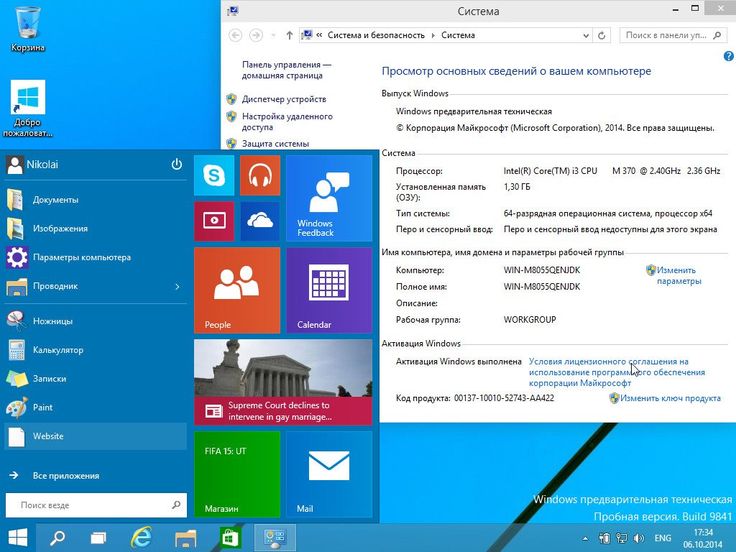 Remove($MarkedLang)
Set-WinUserLanguageList $LangList -Force
Remove($MarkedLang)
Set-WinUserLanguageList $LangList -Force
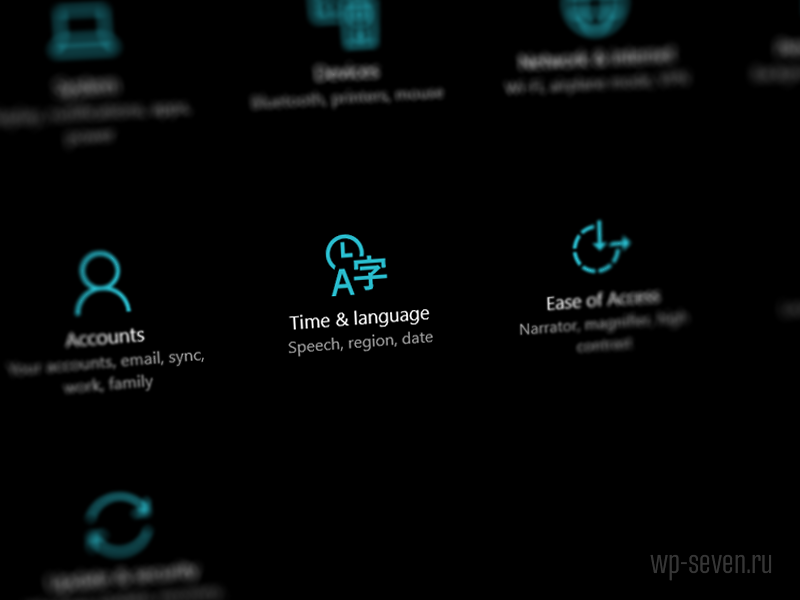
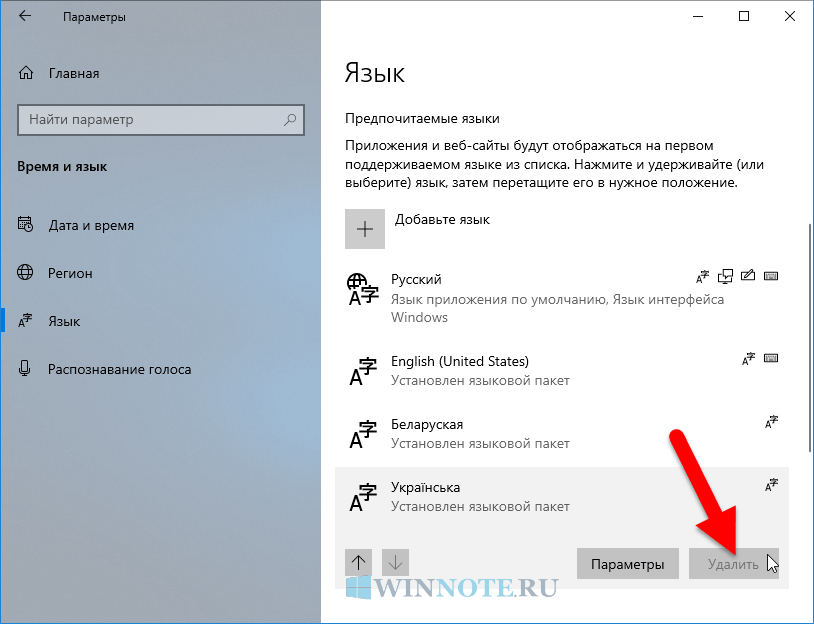

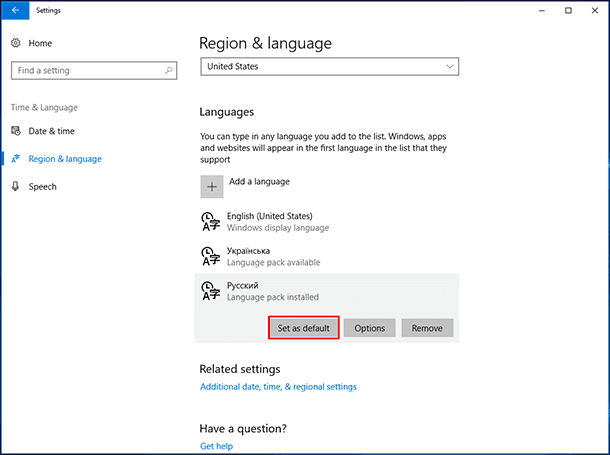
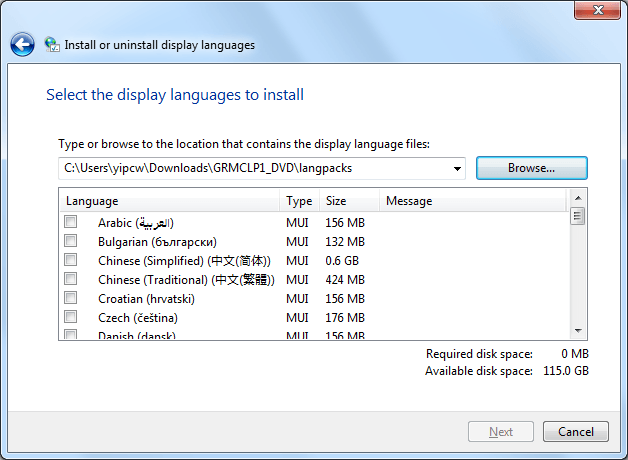 LIP можно установить только поверх полностью локализованного языкового пакета.
LIP можно установить только поверх полностью локализованного языкового пакета. Откройте проводник Windows, перейдите в папку C: WindowsSoftwareDistributionDownload.
Откройте проводник Windows, перейдите в папку C: WindowsSoftwareDistributionDownload. cab "
cab " cab
cab 
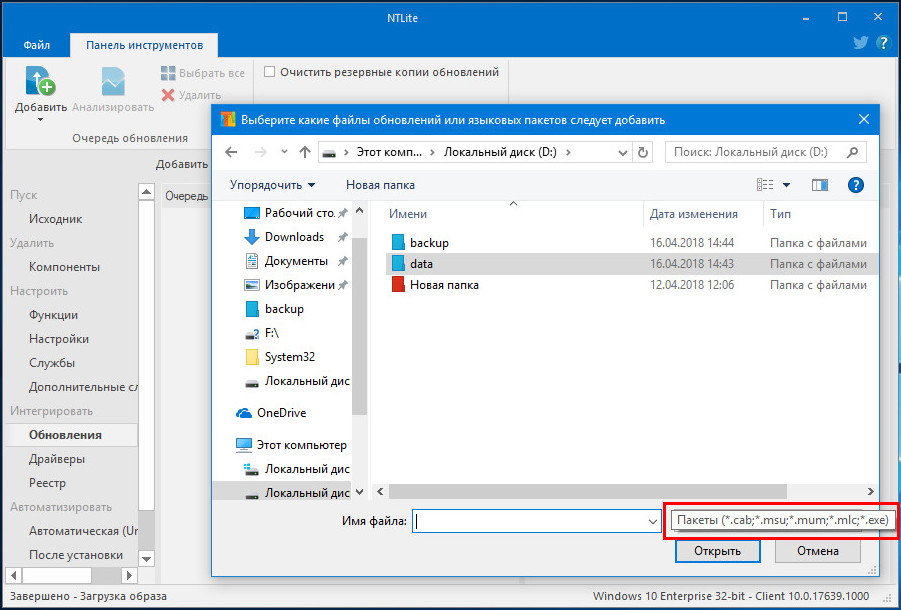
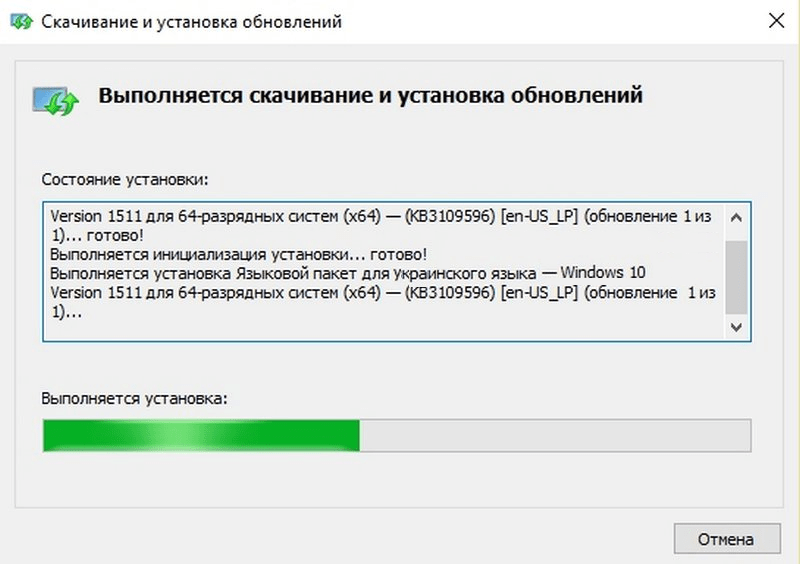
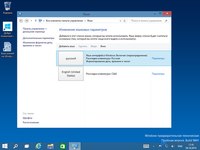 Все окна и меню отображаются на вашем языке.
Все окна и меню отображаются на вашем языке.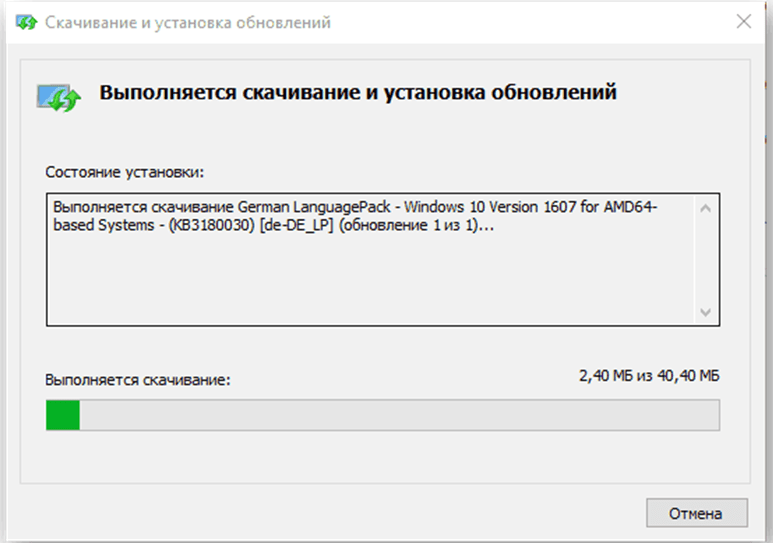 com)
com) Доступность языковых пакетов для стороннего программного обеспечения зависит от поставщика. Например, Acrobat Reader поддерживает более 30 языков.Это выходит за рамки данной статьи. В этой статье я рассматриваю только языковые пакеты и Features on Demand .
Доступность языковых пакетов для стороннего программного обеспечения зависит от поставщика. Например, Acrobat Reader поддерживает более 30 языков.Это выходит за рамки данной статьи. В этой статье я рассматриваю только языковые пакеты и Features on Demand .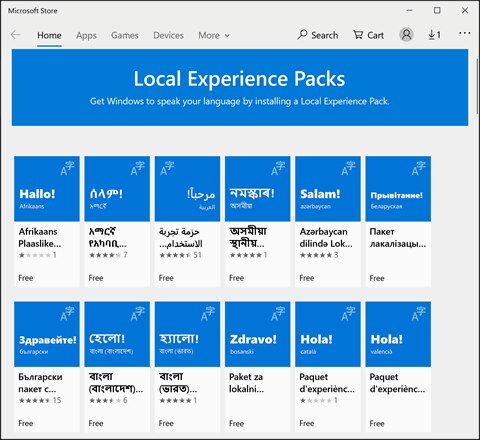 Однако для французского языка доступна только раскладка клавиатуры, а не язык отображения Windows.
Однако для французского языка доступна только раскладка клавиатуры, а не язык отображения Windows.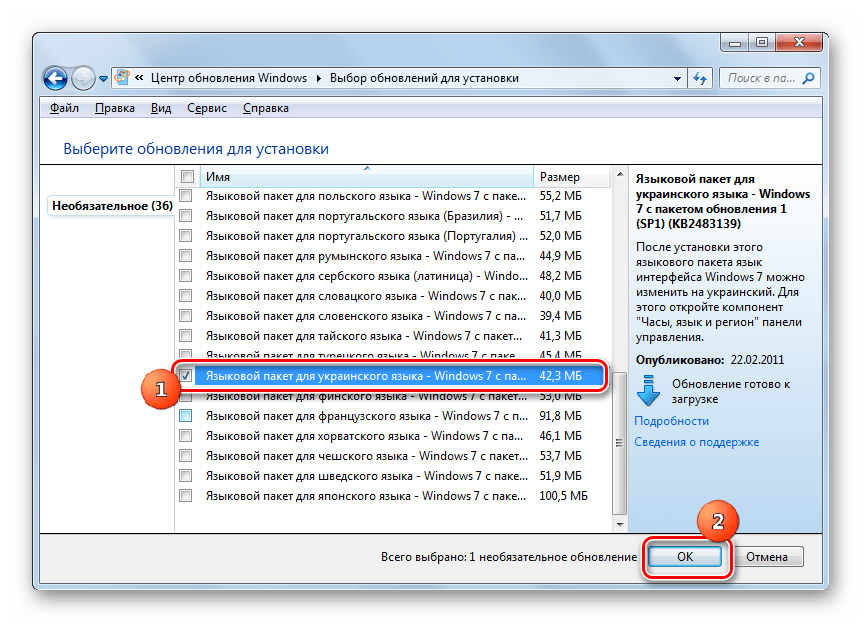 Кроме того, , LIP устанавливается как языковая надстройка поверх существующего LP с зависимостью от базового языка (каталонский LIP может быть установлен только поверх испанского или французского LP, валлийский LIP может быть установлен только поверх английского LP) .Кроме того, после установки LIP переключение пользовательского интерфейса между языком LIP и базовым языком LP возможно для пользователей всех версий Windows.
Кроме того, , LIP устанавливается как языковая надстройка поверх существующего LP с зависимостью от базового языка (каталонский LIP может быть установлен только поверх испанского или французского LP, валлийский LIP может быть установлен только поверх английского LP) .Кроме того, после установки LIP переключение пользовательского интерфейса между языком LIP и базовым языком LP возможно для пользователей всех версий Windows.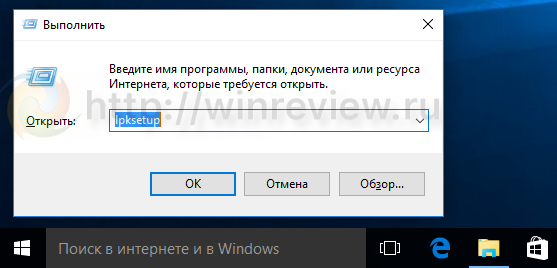 Возможно, вы не сможете установить одни и те же языки на всех своих рабочих!
Возможно, вы не сможете установить одни и те же языки на всех своих рабочих!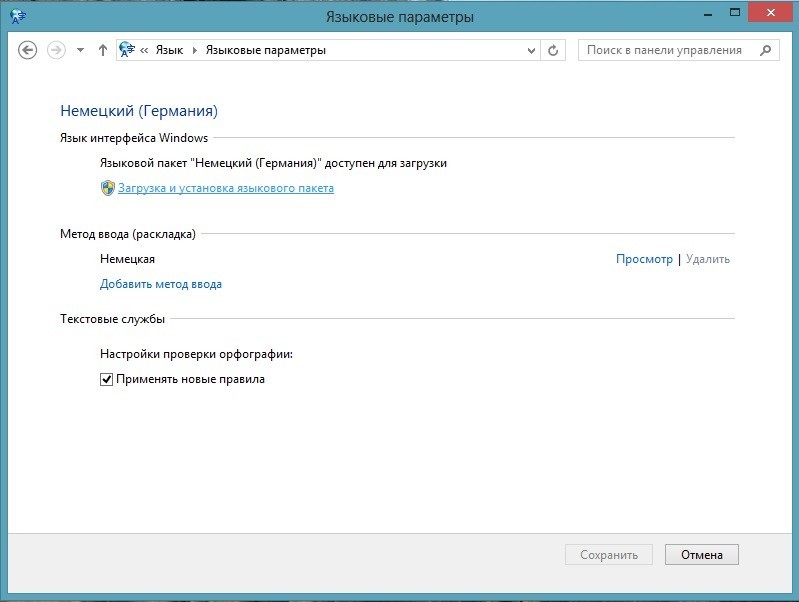

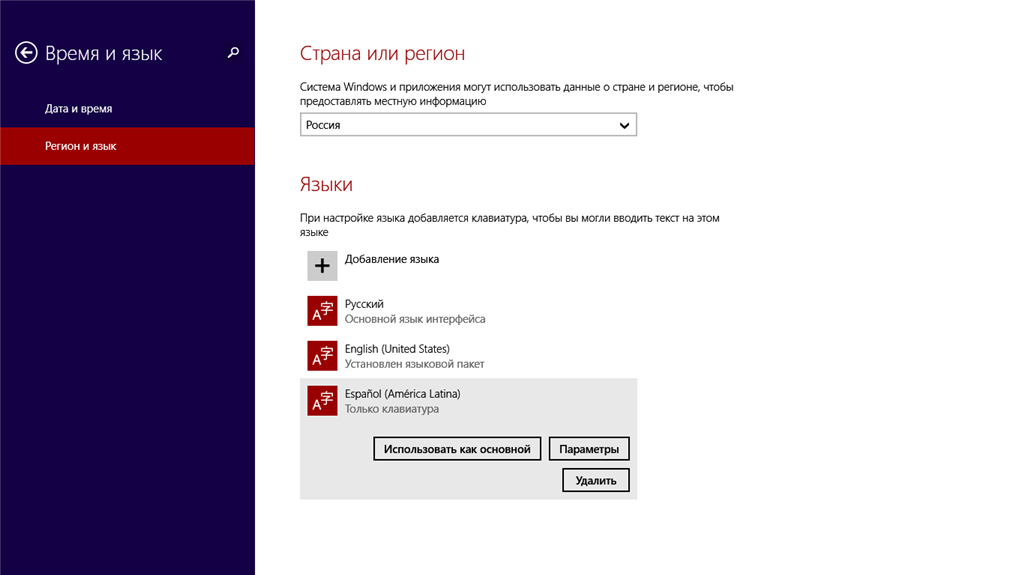 Причина этого в том, что загрузка для Windows 10 включает больше исходных файлов.Помимо 38 языковых пакетов (LP), также включенных в файл ISO для Windows Server 2016, файл ISO для Windows 10 также включает 72 языковых пакета интерфейса (LIP) и включает как 32-разрядные, так и 64-разрядные исходные файлы.
Причина этого в том, что загрузка для Windows 10 включает больше исходных файлов.Помимо 38 языковых пакетов (LP), также включенных в файл ISO для Windows Server 2016, файл ISO для Windows 10 также включает 72 языковых пакета интерфейса (LIP) и включает как 32-разрядные, так и 64-разрядные исходные файлы. Имя файла для каждого языкового пакета:
Имя файла для каждого языкового пакета: